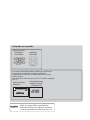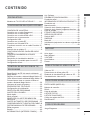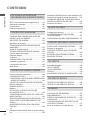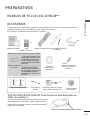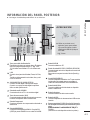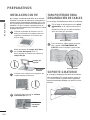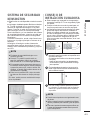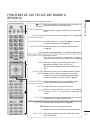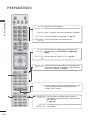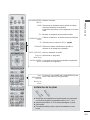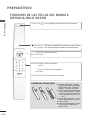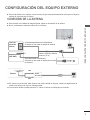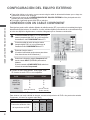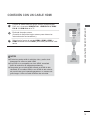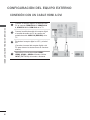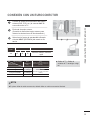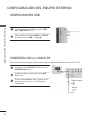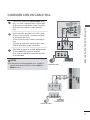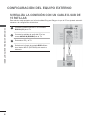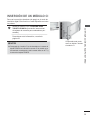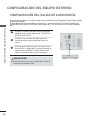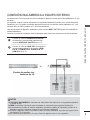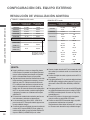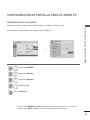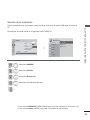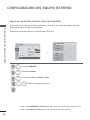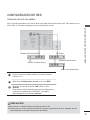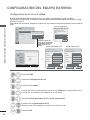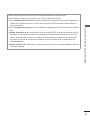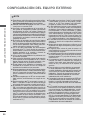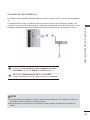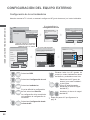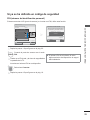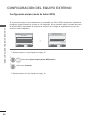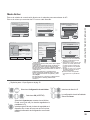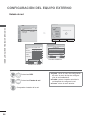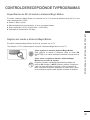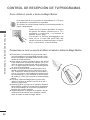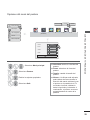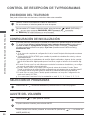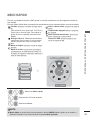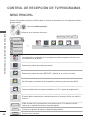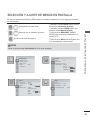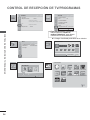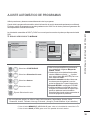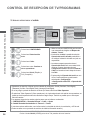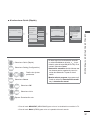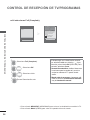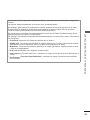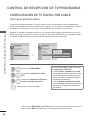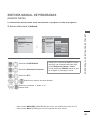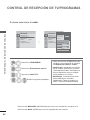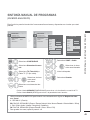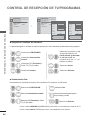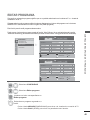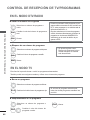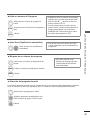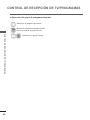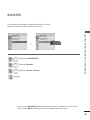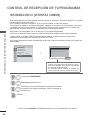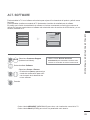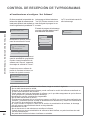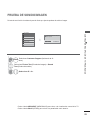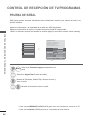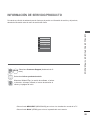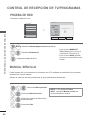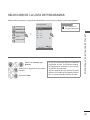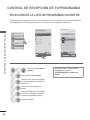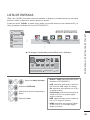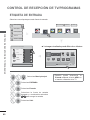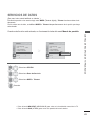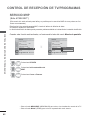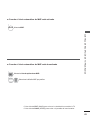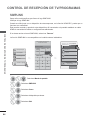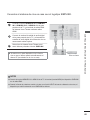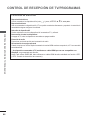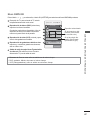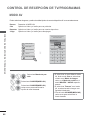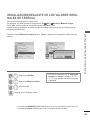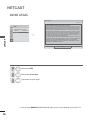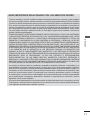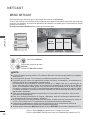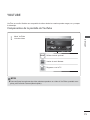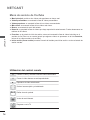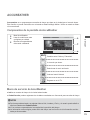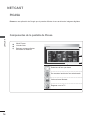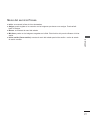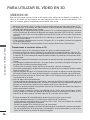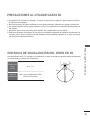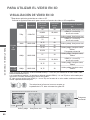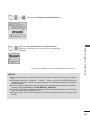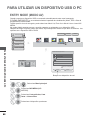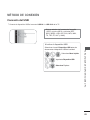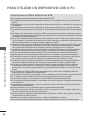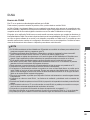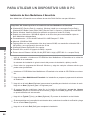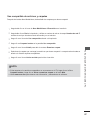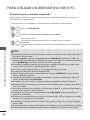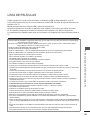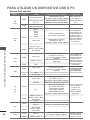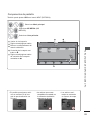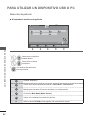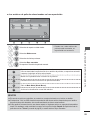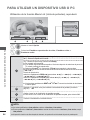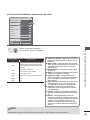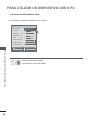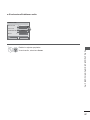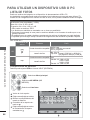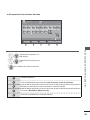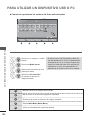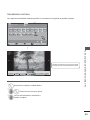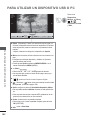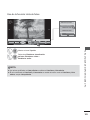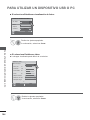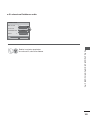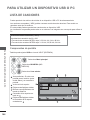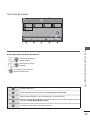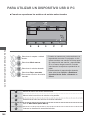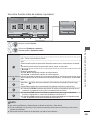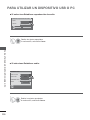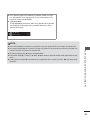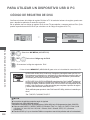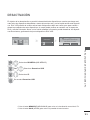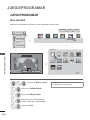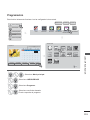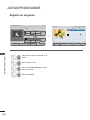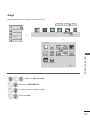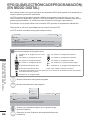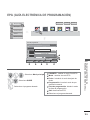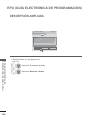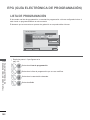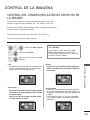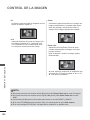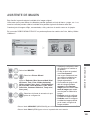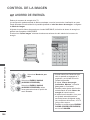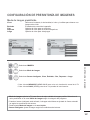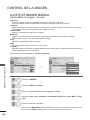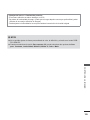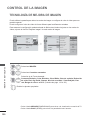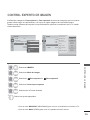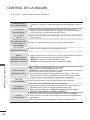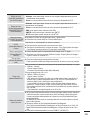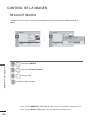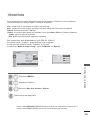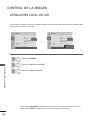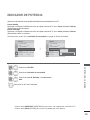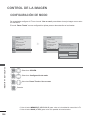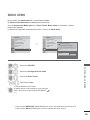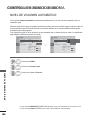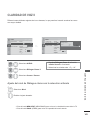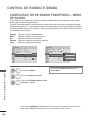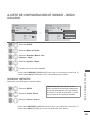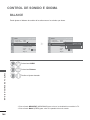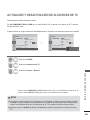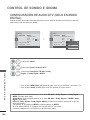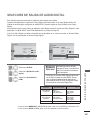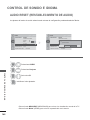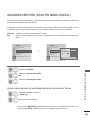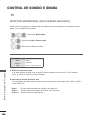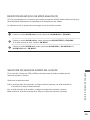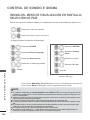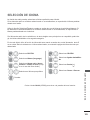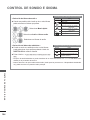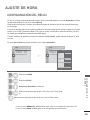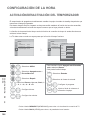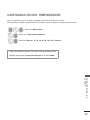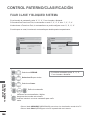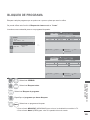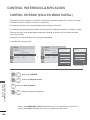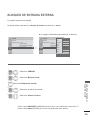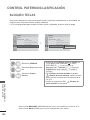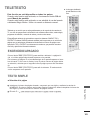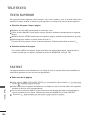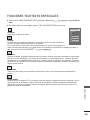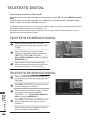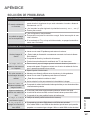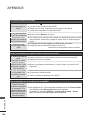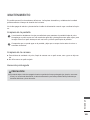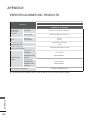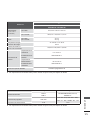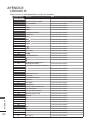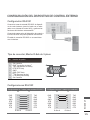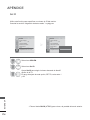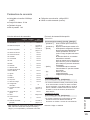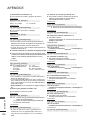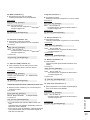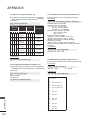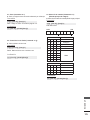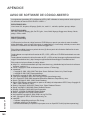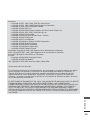LG 47lx9500 Manual de usuario
- Categoría
- Televisores LCD
- Tipo
- Manual de usuario
Este manual también es adecuado para

www.lg.com
MANUAL DEL PROPIETARIO
TV LCD LED
Antes de utilizar el equipo, lea este manual con atención y con-
sérvelo para consultarlo cuando lo necesite.
ESPAÑOL

HDMI, el logotipo HDMI y High-Definition
Multimedia Interface son marcas comerciales
o marcas registradas de HDMI Licensing LLC.
Cuadro de medios
inalámbrico
LAN inalámbrica para
adaptador de ancho
de banda/DLNA
Los extras opcionales pueden cambiarse o modificarse
para mejorar la calidad sin ninguna notificación.
Póngase en contacto con su distribuidor para comprar
estos artículos.
Este dispositivo sólo funciona con TV LCD LED compatible
de LG.
OUT
WIRELESS
CONTROL
AV1 AV2
COM
HDMI 1 HDMI 2 HDMI 3 HDMI 4
RGB
WIRELESS
Comprado por separado
Soporte de pared
(47LX9
***
)
LSW200BX o
LSW200BXG
(55LX9
***
)
LSW400B o
LSW400BG

I
CONTENIDO
CONTENIDO
PREPARATIVOS
Modelos de TV LCD LED: 47/55LX9
*** ..........A-1
CONFIGURACIÓN DEL EQUIPO EXTERNO
CONEXIÓN DE LA ANTENA ..............................1
Conexión con un cable Component ...................2
Conexión con un cable HDMI .............................3
Conexión con un cable HDMI a DVI ...................4
Conexión con un euroconector ...........................5
Configuración USB ..............................................
6
Conexión con un cable RF .................................6
Conexión con UN cable RCA
..............................7
Si realiza la conexión con un cable D-sub de 15
patillas .................................................................8
Inserción de un módulo CI ..................................9
CONFIGURACIÓN DEL SALIDA DE AUDIO
DIGITAL .............................................................10
CONEXIÓN INALÁMBRICA A EQUIPO
EXTERNO ......................................................... 11
Resolución de visualización admitida ...............12
Configuración de pantalla para el modo PC .....13
Configuración de red .........................................17
CONTROL DE RECEPCIÓN DE TV/
PROGRAMAS
Especificación de RF del mando a distancia
Magic Motion .....................................................27
Registro del mando a distancia Magic Motion ..27
Cómo utilizar el mando a distancia Magic Motion . 28
Precauciones a tener en cuenta al utilizar el
mando a distancia Magic Motion ......................28
Opciones del menú del puntero ........................29
ENCENDIDO DEL TELEVISOR .......................30
Configuración de inicialización ........................30
SELECCIÓN DE PROGRAMAS .......................30
AJUSTE DEL VOLUMEN .................................30
Menú rápido ......................................................31
Menú principal ...................................................32
SELECCIÓN Y AJUSTE DE MENÚS EN
PANTALLA ......................................................... 33
AJUSTE AUTOMÁTICO DE PROGRAMAS ...35
CONFIGURACIÓN DE TV DIGITAL POR CABLE .40
SINTONÍA MANUAL DE PROGRAMAS ...........41
Editar programa ...............................................45
Booster ..............................................................49
INFORMACIÓN CI [INTERFAZ COMÚN] ........50
Act. Software .....................................................51
PRUEBA DE SONIDO/IMAGEN .......................53
Prueba de señal ................................................54
INFORMACIÓN DE SERVICIO/PRODUCTO ..55
Prueba de red ...................................................56
Manual sencillo .................................................56
Selección de la lista de programas ...................57
Selección de la lista de programas favoritos ....58
Lista de entrada ................................................59
ETIQUETA DE ENTRADA ................................60
SERVICIOS DE DATOS ...................................61
Servicio MHP.....................................................62
SIMPLINK ..........................................................64
Modo AV ............................................................68
Inicialización(reajuste de los valores originales de
fábrica) ..............................................................69
NETCAST
Aviso legal .........................................................70
Menú Netcast ....................................................72
YOUTUBE .........................................................73
AccuWeather .....................................................75
Picasa ................................................................76
PARA UTILIZAR EL VÍDEO EN 3D
Vídeo en 3D .....................................................78
Precauciones al utilizar gafas 3D .....................79
Distancia de visualización del vídeo en 3D ......79
Visualización de vídeo en 3D ...........................80
PARA UTILIZAR UN DISPOSITIVO USB O PC
ENTRY MODE (MODO AV) ..............................82
Método de conexión ..........................................83
DLNA .................................................................85
Lista de películas ..............................................89
LIST
A DE FOTOS .............................................98
LISTA DE CANCIONES ..................................106
Código de registro de DivX .............................112
Desactivación ..................................................113
JUEGO/PROGRAMAR
Juego/Programar ............................................114

II
CONTENIDO
CONTENIDO
EPG (GUÍA ELECTRÓNICA DE
PROGRAMACIÓN) (EN MODO DIGITAL)
EPG (Guía electrónica de programación) ......119
Descripción ampliada ......................................120
Programación ..................................................121
Lista de programación ....................................122
CONTROL DE LA IMAGENA
CONTROL DEL TAMAÑO (RELACIÓN DE
ASPECTO) DE LA IMAGEN ...........................123
ASISTENTE DE IMAGEN ...............................125
ꕊ Ahorro de energía .....................................126
CONFIGURACIÓN DE PRESINTONÍA DE
IMÁGENES .....................................................127
Ajuste de imagen manual ...............................128
TECNOLOGÍA DE MEJORA DE IMAGEN .....130
Control experto de imagen .............................131
Reajuste imagen .............................................134
Trumotion ........................................................135
A
TENUACIÓN LOCAL DE LED ......................136
Indicador de potencia ......................................137
Configuración de modo
...................................138
Modo demo .....................................................139
CONTROL DE SONIDO E IDIOMA
Nivel de volumen automático ..........................140
CLARIDAD DE VOZ II ....................................141
CONFIGURACI ÓN DE SONIDO PREDEFINIDO
– MODO DE SONIDO ....................................142
AJUSTE DE CONFIGURACIÓN DE SONIDO –
MODO USUARIO............................................143
SONIDO INFINITO ..........................................143
Balance ...........................................................144
ACTIVACIÓN Y DESACTIVACIÓN DE
ALTAVOCES DE TV ........................................145
CONFIGURACIÓN DE AUDIO DTV (SÓLO EN
MODO DIGITAL) .............................................146
SELECCIÓN DE SALIDA DE AUDIO DIGITAL .. 147
AUDIO RESET (RESTABLECIMIENTO DE
AUDIO) ............................................................148
AUDIODESCRIPCIÓN (SÓLO EN MODO
DIGITAL) .........................................................149
I/II
Recepción Estéreo/Dual (Sólo en modo analógi-
co) ...................................................................150
Recepción NICAM (Sólo en modo analógico) 151
Selección de salida de sonido del altavoz ......151
IDIOMA DEL MENÚ DE VISUALIZACIÓN EN
PANTALLA/ SELECCIÓN DE PAÍS ................152
Selección de idioma ........................................153
AJUSTE DE HORA
Configuración del reloj ....................................155
ACTIVACIÓN/DESACTIVACIÓN DEL
TEMPORIZADOR ...........................................156
CONFIGURACI ÓN DEL TEMPORIZADOR ..157
CONTROL PATERNO/CLASIFICACIÓN
FIJAR CLAVE Y BLOQUEO SISTEMA ..........158
Bloqueo de programa .....................................159
CONTROL PATERNO (SÓLO EN MODO
DIGITAL) .........................................................160
BLOQUEO DE ENTRADA EXTERNA ............161
BLOQUEO TECLAS .......................................162
TELETEXTO
Encendido/apagado .......................................163
TEXTO SIMPLE ..............................................163
TEXTO SUPERIOR ........................................164
FASTEXT ........................................................164
FUNCIÓNES TELETEXTO ESPECIALES .....165
TELETEXTO DIGITAL
TELETEXTO EN SERVICIO DIGITAL ............166
TELETEXTO DE SERVICIO DIGITAL ............166
APÉNDICE
SOLUCIÓN DE PROBLEMAS ........................167
MANTENIMIENTO ..........................................169
ESPECIFICACIONES DEL PRODUCTO ......170
CÓDIGOS IR ...................................................172
CONFIGURACIÓN DEL DISPOSITIVO DE
CONTROL EXTERNO ....................................173
Aviso de software de código abierto ...............180

A-1
PREPARATIVOS
PREPARATIVOS
MODELOS DE TV LCD LED: 47/55LX9
***
ACCESORIOS
Compruebe que los siguientes accesorios vienen incluidos con el televisor. Si falta algún accesorio,
póngase en contacto con el distribuidor al que adquirió el producto.
■ La imagen visualizada puede diferir de su televisor.
Manual de usuario
CD Nero
MediaHome 4
Essentials
pilas
(AAA x 2, AA x 2)
Mando a distancia
Paño de limpieza
Limpie la pantalla
con el paño.
Este elemento no se incluye en todos los modelos.
* Si la superficie exterior de la
unidad tiene manchas o mar-
cas de huellas, frote suave-
mente utilizando únicamente
paños de limpieza diseñados
para tal fin.
No frote con fuerza para
intentar quitar las manchas.
Tenga cuidado, ya que si frota
con demasiada virulencia
podría arañar o decolorar la
superficie.
Cinta del mando a distan-
cia Motion
x 4
Introduzca el enchufe firmemente en la toma de corriente.
USO DEL NÚCLEO DE FERRITA (Esta función no está disponible en
todos los modelos.)
El núcleo de ferrita puede utilizarse para reducir la onda
electromagnética al conectar el cable de alimentación.
Cuanto más cerca esté el núcleo de ferrita del enchufe,
mejor será el resultado.
Pinza sujeta-
cables
Pernos para montaje del pie
Cable de género de compo-
nente, cable de género AV
x 2
Núcleo de ferrita
(
Este elemento no se
incluye e
n
todos los
modelos.)
x 4
x 4
M4x12
M4x22
Gafas 3D
x 2
Cubierta trasera
del soporte

A-2
PREPARATIVOS
PREPARATIVOS
CONTROLES DEL PANEL FRONTAL
■ La imagen visualizada puede diferir de su televisor.
NOTA
►La TV puede ponerse en modo espera para ahorrar el consumo de energía. La TV puede
apagarse usando el interruptor de encendido de la TV si no va a usarse durante algún tiempo
reduciendo de este modo el consumo de energía.
La energía consumida durante el uso puede reducirse significativamente si el
nivel de brillo de la pantalla se reduce, lo que ayudaría a reducir los costes
generales de funcionamiento.
PRECAUCIÓN
► No pise la base de cristal ni la golpee. Podría romperse, causando daños por los trozos de cristal o podría
caerse la TV.
► No arrastre la TV. Podría dañarse el suelo o el producto.
ALTAVOCES
Sensor Inteligente
Ajusta la imagen según las
condiciones circundantes.
Sensor del mando a distancia
Indicador de encendido/en espera
(Se puede ajustar mediante el indicador de
encendido del menú OPCIONES).
PROGRAMAS
VOLUMEN
ACEPTAR
MENU (MENÚ RÁPIDO)
INPUT (ENTRADA)
Botón de encendido y
apagado
Emisor
Es la parte equipada con el emisor
que intercambia señales con las
gafas 3D.
Cuando vea un vídeo en 3D, pro-
cure que la pantalla no quede blo-
queada por objetos ni personas.

A-3
PREPARATIVOS
INFORMACIÓN DEL PANEL POSTERIOR
■ La imagen visualizada puede diferir de su televisor.
Toma para cable de alimentación
Este televisor funciona con corriente alterna. El voltaje se
indica en la página Especificaciones. (► pág. 170 a
171) No intente nunca utilizar la
TV con corriente conti-
nua.
LAN
Conexión de red para
AccuWeather, Picasa, YouTube,
etc.
También se utiliza para archivos de vídeo, fotos y músi-
ca en una red local.
SALIDA DIGITAL DE AUDIO (ÓPTICA)
Conexión de audio digital a varios tipos de equipo.
Conexión a un equipo de
Audio digital componente.
Utilice un cable óptico de audio.
Entrada de audio RGB/DVI
Conecta el audio de un PC o de un televisor digital.
Toma de euroconector (AV1)
Conecte la entrada o la salida de la toma de euroconec-
tor desde un dispositivo externo a estas tomas.
Entrada Component
Conecte un dispositivo de componente de vídeo/audio a
estas tomas.
Entrada HDMI/DVI IN
Conecte una señal HDMI a HDMI IN. O la señal DVI
(VIDEO) al puerto HDMI/DVI con un cable DVI a HDMI.
Entrada RGB IN
Conecta la salida de un PC.
Puerto de entrada RS-232C (CONTROL/SERVICIO)
Conecte el puerto serie de los dispositivos de control a la
toma RS-232C.
Este puerto se usa para los modos Service (Servicio) y
Hotel.
Control INALÁMBRICO
Conecte el dispositivo inalámbrico a la
TV para controlar
los dispositivos de entrada externos conectados al
cuadro de medios inalámbrico de forma inalámbrica.
Entrada Audio/Video
Conecte la salida de audio/vídeo desde un dispositivo
externo a estas tomas.
Entrada de antena
Conecte la antena o el cable a esta conexión.
Entrada de USB
Conecte el dispositivo de almacenamiento USB en esta
conexión.
Ranura para tarjeta PCMCIA (Asociación internacio-
nal de tarjetas de memoria para ordenadores perso-
nales).
Inserte el módulo CI a la RANURA DE TARJETA
PCMCIA.
(Esta función no está disponible en todos los países.)
1
2
3
4
5
6
7
8
9
10
11
12
13
14
PRECAUCIÓN
► Utilice un producto con el
siguiente grosor para realizar
una conexión óptica al cable
HDMI (sólo HDMI IN 4)/dispos-
itivo USB.
*A 10 mm
432
5
6
9 10 11
12
7 8
13
14
11
6
7
1

A-4
PREPARATIVOS
PREPARATIVOS
INSTALACIÓN CON PIE
■ La imagen visualizada puede diferir de su televisor.
Al realizar un montaje de sobremesa, compruebe que
los pernos estén correctamente apretados. (De no ser
así, el producto podría inclinarse hacia delante tras su
instalación). Si, por el contrario, apretara el perno en
exceso, este podría deformarse por abrasión en el área
de apriete del mismo.
Coloque la pantalla del televisor con cui-
dado, posicionada hacia abajo sobre una
superficie acolchada a fin de evitar que
ésta se dañe.
1
Monte las partes del cuerpo de la base
con la base de soporte de la TV.
Ahora, apriete los tornillos que sujetan el
cuerpo del pie.
2
Cuerpo del
soporte
Base de la
cubierta
Coloque los 4 tornillos en los agujeros de
la parte trasera del televisor.
3
Ensamble las piezas de la cubierta
trasera del pie a la TV.
4
M4 X 22
SOPORTE GIRATORIO
■ La imagen visualizada puede diferir de su televisor.
Una vez instalada la TV, puede ajustar su equipo de
TV de forma manual 20 grados hacia la izquierda o
hacia la derecha para adaptarlo a su posición de visu-
alización.
TAPA POSTERIOR PARA
ORGANIZACIÓN DE CABLES
■ La imagen visualizada puede diferir de su televisor.
1
Fije el cable de alimentación con la pinza
sujetacables en la cubierta trasera de la
TV.
Ayudará a evitar que el cable de aliment-
ación de suelte por accidente.
Tras conectar los cables según sea nece-
sario, instale el ORGANIZADOR DE
CABLES como se muestra y pase todos
los cables.
2
Pinza sujetacables
Pinza sujetacables
M4 X 12
Cubierta
trasera del
soporte

A-5
PREPARATIVOS
■ Esta función no está disponible en todos los mode-
los.
■ La imagen visualizada puede diferir de su televisor.
SISTEMA DE SEGURIDAD
KENSINGTON
CONSEJO DE
INSTALACIÓN CUIDADOSA
■ Debe comprar por separado los componentes
necesarios para fijar la TV con seguridad y fijarla
a la pared.
■ Coloque el televisor cerca de la pared para evi-
tar que se pueda caer en caso de empujarlo.
■ Las siguientes instrucciones permiten una insta-
lación más segura del televisor, mediante su
fijación a la pared evitando que se pueda caer
en caso de empujarlo. Esto evitará que el televi-
sor se caiga y ocasione daños. Además evitará
daños en el televisor. Asegúrese de que los
niños no se suban cerca del televisor, ni se cuel-
guen de éste.
3
Utilice los pernos de anilla o las abrazaderas/pernos
del televisor para fijar el producto en la pared tal como
se indica en la imagen.
(Si el televisor tiene tornillos en los cáncamos, proceda
a su ajuste).
* Inserte los pernos de anilla o las abrazaderas/per-
nos del televisor y fíjelos correctamente en los agu-
jeros superiores.
Fije las abrazaderas de pared con los pernos en la
pared. Haga coincidir la altura de la abrazadera que
está montada en la pared.
Use una cuerda resistente para atar el produc-
to y alinearlo. Es más seguro atar la cuerda de
manera que quede horizontal entre la pared y
el producto.
2
2
1
1
La TV está equipada con un conector para el
sistema de seguridad Kensington en el panel
trasero. Conecte el cable del sistema de seguri-
dad Kensington como se muestra más abajo.
Para la instalación y el uso detallado del sistema
de seguridad Kensington, véase la guía del usu-
ario suministrada con el sistema de seguridad
Kensington.
Para más información, acuda a http://www.kens-
ington.com, la página principal en Internet de la
empresa
Kensington. Kensington vende sistemas de
seguridad para equipos electrónicos de coste
elevado como ordenadores portátiles y proyecto-
res LCD.
1
2
3
NOTA
► Cuando mueva el producto a otro lugar desate la cuer-
da primero.
► Utilice un pequeño armario o receptáculo de suficiente
tamaño y resistencia para el tamaño y peso del produc-
to.
► Para usar el producto de manera segura confirme que
la altura de la abrazadera montada sobre la pared es
igual a la del producto.
NOTA
► El sistema de seguridad Kensington es un
accesorio opcional.
► Si toca la TV y está fría, podría existir un
pequeño «parpadeo» cuando se encienda.
Esto es normal
, la TV no tiene ningún problema.
► En la pantalla podrían observarse algunos pun-
tos extraños durante algunos minutos, similares
a pequeños puntos rojos, verdes o azules. Sin
embargo, no tendrá ningún efecto adverso en el
rendimiento de la pantalla.
► Evitar tocar la pantalla LCD o dejar colocados
los dedos en ella durante un tiempo prolonga-
do.
Si lo hace, podría provocar una distorsión tempo-
ral
en la pantalla.

A-6
PREPARATIVOS
PREPARATIVOS
Modelo
VESA
(A
*
B)
Estándar
Tornillo
Cantidad
47LX9
***
55LX9
***
200 * 200
400 * 400
M6
M6
4
4
■ Es posible instalar el televisor de varias formas: en la
pared, sobre un mueble, etc.
■ El televisor está diseñado para un montaje horizontal.
Fuente de
alimentación
Interruptor de
cortocircuito
CONEXIÓN A TIERRA
Verifique la conexión del cable de toma de tierra
para evitar posibles descargas eléctricas. Si no
consigue verificar la conexión de tierra, póngase
en contacto con un electricista para que instale
un interruptor independiente.
No intente llevar la unidad a tierra conectándola
a cables de teléfono, de luz o a tuberías de gas.
MONTAJE EN PARED:
INSTALACIÓN HORIZONTAL
■ Recomendamos usar el soporte de pared de la
marca LG para fijar la TV a la pared.
■ Recomendamos comprar un soporte de pared
que cumpla con el estándar VESA.
■ LG recomienda que el soporte de pared sea
instalado por un profesional cualificado.
10 cm
10 cm
10 cm
10 cm
10 cm
NOTA
►Debe montar el soporte en una pared sólida
y perpendicular al suelo.
►Si desea instalarlo en el techo o en una
pared inclinada, deberá usar un tipo especial
de soporte.
►La superficie en la que se va a montar el
soporte de pared debe ser suficientemente
fuerte para aguantar el peso de la TV; por
ejemplo, de cemento, piedra o ladrillos.
►El tipo y longitud de tornillo de instalación
depende del soporte de pared que se use.
Para obtener más información, consulte las
instrucciones incluidas con el soporte.
►LG no es responsable de ningún accidente o
daño a la propiedad o la TV debido a una
instalación incorrecta:
- Si se usa un soporte de pared que no
cumpla con el estándar VESA.
- Un apretado incorrecto de los tornillos a la
superficie podría hacer que la TV se
cayera y causara daños personales.
- Si no se siguen las recomendaciones
sobre el método de instalación.
INSTALACIÓN EN PI
E
SOBRE ESCRITORIO
10 cm
Para permitir una ventilación adecuada deje 10
cm alrededor del televisor.
10 cm
10 cm
10 cm
■ La imagen visualizada puede diferir de su
televisor.

A-7
PREPARATIVOS
FUNCIONES DE LAS TECLAS DEL MANDO A
DISTANCIA
Cuando utilice el mando a distancia, oriéntelo hacia el televisor.
POWER
(Encendido)
LIGHT (ILUMINACIÓN)
ENERGY SAVING
(AHORRO DE ENERGÍA)
AV MODE (MODO AV)
INPUT (ENTRADA)
TV/RAD
Enciende la unidad (Conex) desde el modo de espera o la
apaga (Of
f) para pasar al modo de espera.
Puede encender o apagar la luz del botón de mando a dis-
tancia.
Ajuste el modo de ahorro de energía de la TV. (►
pág. 126)
Le permite seleccionar y configurar imágenes y sonidos al
conectarse a dispositivos AV. (►
pág. 68)
El modo de entrada externa gira a intervalos regulares.
(
►
pág. 59)
Seleccione el canal de Radio, TV o Televisión digital (DTV).
Selecciona un menú.
Borra todos los mensajes de visualización en pantalla y
vuelve a la función de TV desde cualquier menú.
(
►
pág. 33)
Seleccione el origen del menú NetCast que desee.
(
►
pág. 70)
(AccuWeather, Picasa, YouTube, etc.)
El origen del menú NetCast puede variar en función del
país.
Seleccione la fuente de menú Rápido deseada. (Formato,
Diálogos Claros II , Modo de imagen, Modo de sonido,
Audio(o ldioma audio)
, Temporizador Apagado, Saltar
activado/desactivado y Dispositivo USB).
(
►
pág. 31)
Permite desplazarse por los menús en pantalla y ajustar la
configuración del sistema según sus preferencias.
Acepta la selección o muestra el modo actual.
Permite al usuario retroceder un paso en una aplicación
interactiva, en EPG o en otra función de interacción del
usuario.
Borra toda la información mostrada en pantalla y vuelve a la
visualización de TV desde cualquier menú.
MENU (MENÚ RÁPIDO)
NetCast
Q. MENU (MENÚ
RÁPIDO)
TECLAS CENTRALES
(Arriba/Abajo/Izquierda/Derecha)
ACEPTAR
ATRÁS
EXIT (SALIR)
GUIDE(Guía)
INFOi
AD
APP/
*
(APL./*)
Muestra la guía de programas. (► pág. 118)
Muestra la información de la pantalla actual.
Alterna entre
Activar o Desactivar la descripción de audio.
Seleccione el origen del menú de TV MHP. (Sólo Italia)
(Sólo
47/55LX98
**
)

A-8
PREPARATIVOS
PREPARATIVOS
1
1
1
Botones
numéricos 0 a 9
(Espacio)
LIST (LISTA)
Q.VIEW (MENÚ
RÁPIDO)
Selecciona un programa.
Selecciona los elementos numerados de un menú.
Abre un espacio vacío en el teclado de la pantalla.
muestra la tabla de programas.
(
►
pág. 57
)
Vuelve al programa visto anteriormente.
]
BOTONES DEL
TELETEXTO
SUBTITLE
(SUBTÍTULOS)
Estos botones se utilizan para el teletexto.
Para obtener más información, consulte el apar-
tado Teletexto.
(►
pág. 163)
Recuerda la opción de subtítulo seleccionada en
modo digital.
accede a una lista de dispositivos AV conectados al TV.
Si se pulsa varias veces este botón, el menú Simplink
aparece en la pantalla. (►
pág. 64)
Botones
de colores
SELECCIÓN
L/R
Estos botones se utilizan para el teletexto (sólo
para modelos con TELETEXT
O) o Editar pro-
grama.
Utilícelo para ver vídeo en 3D. (►
pág. 81
)
@
Acceso directo a su portal de entretenimiento y ser-
vicios de noticias de Internet desarrollado por
Orange
. (Sólo Francia)

A-9
PREPARATIVOS
Instalación de las pilas
■ Abra la tapa del compartimento de las pilas situada en la parte posteri-
or e introduzca las pilas con la polaridad correcta (+ con +, - con -).
■ Inserte dos pilas AAA de 1,5 V. No mezcle pilas antiguas y nuevas.
■ Cierre la tapa.
■ Para retirar las baterías, realice el proceso de instalación en orden
inverso.
Menú
SIMPLINK/MIS
MEDIOS
Botones de
control
Controla el menú SIMPLINK o MIS MEDIOS (Lista
fotos, Lista música y Lista películas).
VOLUMEN ARRIBA
/ABAJO
MARK
FAV
CHAR/NUM (CAR./
NÚM.)
3D
ELIMINAR
MUTE (SILENCIO)
Programa
arriba /abajo
PÁGINA ARRIBA/
ABAJO
Ajusta el volumen.
Seleccione la entrada a la que aplicar la configu-
ración del Asistente de imágenes.
Le permite seleccionar o no programas en el menú
USB.
Muestra el programa favorito seleccionado.
Cambia el carácter o el número del menú NetCast.
Utilícelo para ver vídeo en 3D. (►
pág.80
)
Elimina el carácter introducido al escribir el
carácter en el teclado de la pantalla.
Activa y desactiva el sonido.
Selecciona un programa.
Le permite moverse de una pantalla completa de
información a la siguiente.

A-10
PREPARATIVOS
PREPARATIVOS
FUNCIONES DE LAS TECLAS DEL MANDO A
DISTANCIA MAGIC MOTION
Ajusta el volumen.
Selecciona un programa.
Activa y desactiva el sonido.
VOLUMEN ARRIBA
/ABAJO
Programa
arriba /abajo
MUTE (SILENCIO)
La luz parpadea cuando está en funcionamiento.
Receptor del pun-
tero
Enciende la unidad (Conex) desde el modo de espe-
ra o la apaga (Off) para pasar al modo de espera.
Botón de encen-
dido y apagado
Aparece el puntero.
ACEPTAR/
MENÚ PRINCIPAL
■ Cuando aparezca el mensaje
"Batería del mando a distancia
Magic Motion baja. Cambie la
batería.", sustituya la batería.
■ Abra la tapa del compartimento
de las pilas situada en la parte
posterior e introduzca las pilas
con la polaridad correcta (+ con
+, - con -).
■ Inserte dos pilas AA de 1,5 V. No
mezcle pilas antiguas y nuevas.
■ Cierre la tapa.
■ Para retirar las baterías, realice
el proceso de instalación en
orden inverso.
Instalación de las pilas

1
CONFIGURACIÓN DEL EQUIPO EXTERNO
CONFIGURACIÓN DEL EQUIPO EXTERNO
CONEXIÓN DE LA ANTENA
■ Para obtener una calidad de imagen óptima, ajuste la orientación de la antena.
■ No se suministran el cable de antena ni el conversor.
■ Para evitar daños en el equipo, nunca conecte ningún cable de alimentación hasta que no haya ter-
minado de conectar todo el equipo.
Viviendas/apartamentos multifamiliares
(Conectar a una toma de pared de antena)
Viviendas/casas unifamiliares
(Conectar a una toma de pared para la ante-
na exterior)
Antena exterior
(VHF, UHF)
Toma de
pared de
antena
Cable coaxial de radiofre-
cuencia (75
Ω)
Antena
UHF
Señal
de señal
VHF
■ En zonas con poca señal, para obtener una mejor calidad de imagen, instale un amplificador de
señal en la antena, tal como se muestra arriba.
■ Si es preciso dividir la señal para dos TV, utilice un divisor de señal para la conexión.

2
CONFIGURACIÓN DEL EQUIPO EXTERNO
CONFIGURACIÓN DEL EQUIPO EXTERNO
CONEXIÓN CON UN CABLE COMPONENT
■ Para evitar daños en el equipo, nunca conecte ningún cable de alimentación hasta que no haya ter-
minado de conectar todo el equipo.
■ Esta sección acerca de la CONFIGURACIÓN DEL EQUIPO EXTERNO utiliza principalmente dia-
gramas para los modelos 47/55LX9
***
.
■ La imagen visualizada puede diferir de su televisor
.
Este televisor puede recibir señales digitales de radiofrecuencia (RF) o por cable, sin necesidad de ningún
decodificador digital externo. No obstante, si recibe señales digitales procedentes de un decodificador digi-
tal o de otro dispositivo digital externo, consulte el diagrama que se muestra a continuación.
► Formato de audio HDMI admitido: Dolby Digital, PCM.
El formato de audio DTS no es compatible.
Puertos de entrada Component
Para obtener una mejor calidad de imagen, conecte el reproductor de DVD a los puertos de entrada
Component, tal como se muestra más abajo.
Señal Component HDMI
480i/576i O X
480p/576p
O O
720p/1080i O O
1080p
O
(Sólo 50 / 60 Hz)
O
(24 Hz / 30 Hz /
50 Hz / 60 Hz)
Puertos Component del TV Y PB PR
Puertos de salida de vídeo
del reproductor de DVD
YP
B PR
Y B-Y R-Y
YCbCr
YPbPr
1
2
o
1
Conecte las salidas de vídeo
(
Y, PB, PR
)
del equipo
externo (receptor digital, DVD, etc.) a los conectores
de entrada de vídeo COMPONENT IN de la TV.
2
Conecte la salida de audio del equipo externo
(receptor digital, DVD, etc.) a los conectores de
entrada de audio COMPONENT IN de la TV.
3
Encienda el equipo externo.
(
Consulte el manual del equipo externo para obten-
er las instrucciones de funcionamiento.)
4
Seleccione la fuente de entrada Component1 utili-
zando el botón INPUT (ENTRADA) del mando a
distancia.
Si está conectado a COMPONENT IN 2, seleccione
la fuente de entrada Component2.
1
2

3
CONFIGURACIÓN DEL EQUIPO EXTERNO
CONEXIÓN CON UN CABLE HDMI
NOTA
►El televisor puede recibir la señal de vídeo y audio simul-
táneamente si utiliza un cable HDMI.
►Si el DVD no es compatible con Auto HDMI, necesitará
definir la resolución de salida adecuadamente.
►Compruebe que el cable HDMI utilizado es HDMI de alta
velocidad. Si los cables HDMI no son HDMI de alta velocid-
ad, puede hacer que la pantalla parpadee o no muestre nin-
guna imagen. Utilice un cable HDMI de alta velocidad.
1
Conecte la salida HDMI del equipo externo (receptor digital,
DVD, etc.) al conector HDMI/DVI IN 1, HDMI/DVI IN 2, HDMI/
DVI IN 3 o HDMI IN 4 de la
TV.
2
Encienda el equipo externo.
(Consulte el manual del equipo externo para obtener las
instrucciones de funcionamiento.)
3
Seleccione la fuente de entrada HDMI1, HDMI2, HDMI3 o
HDMI4 utilizando el botón INPUT (ENTRADA) del mando a dis-
tancia.
1

4
CONFIGURACIÓN DEL EQUIPO EXTERNO
CONFIGURACIÓN DEL EQUIPO EXTERNO
CONEXIÓN CON UN CABLE HDMI A DVI
1 2
o
1
Conecte el receptor digital o la salida DVI del
PC al conector HDMI/DVI IN 1, HDMI/DVI IN
2, HDMI/DVI IN 3 o HDMI IN 4 de la TV.
2
Conecte la salida de audio del receptor digital
o la salida de audio del PC al conector de
entrada de audio AUDIO IN (RGB/DVI) de la
TV.
3
Encienda el receptor digital o el PC y el televi-
sor.
(
Consulte el manual del receptor digital o del
PC para obtener las instrucciones de funciona-
miento.)
4
Seleccione la fuente de entrada HDMI1,
HDMI2, HDMI3 o HDMI4 utilizando el botón
INPUT (ENTRADA) del mando a distancia.

5
CONFIGURACIÓN DEL EQUIPO EXTERNO
CONEXIÓN CON UN EUROCONECTOR
Scart
Entrada Salida
Vídeo Audio RGB Vídeo, Audio
AV1
OOO
Televisión analógica, Televisión
digital.
NOTA
► Si quiere utilizar el cable euroconector, deberá utilizar un cable euroconector blindado.
► Salida de TV : Salida de
señales de TV analógica o digi-
tal.
1
Tipo de salida
Modo de
entrada actual
AV1
(Salida de
TV)
AV1
(Cuando se inicia una grabación pro-
gramada DTV usando un equipo de
grabación.)
TV digital TV digital
O
TV analógica, AV TV analógica
O
(El modo de entrada se convierte
a DTV.)
Componente/RGB TV analógica
HDMI X X
1
Conecte la clavija del euroconector del equipo
externo (DVD, VCR, etc.) al conector AV1 de
euroconector de la TV.
2
Encienda el equipo externo.
(Consulte el manual del equipo externo para
obtener las instrucciones de funcionamiento.)
3
Seleccione la fuente de entrada AV1 utilizando
el botón INPUT (ENTRADA) del mando a dis-
tancia.

6
CONFIGURACIÓN DEL EQUIPO EXTERNO
CONFIGURACIÓN DEL EQUIPO EXTERNO
CONFIGURACIÓN USB
CONEXIÓN CON un CABLE RF
Para evitar ruidos en la imagen (interferencias), deje una distancia adecuada entre el VCR y el TV.
Toma de pared
Antena
1
2
1
o
1
Conecte el dispositivo USB al conector USB
IN 1 o USB IN 2 de la
TV.
2
Tras conectar el conector USB IN 1 o USB IN
2, utilice la función USB. (
►
pág. 82)
1
Conecte la toma ANT OUT del VCR a la toma
ANTENNA IN de la TV.
2
Conecte el cable de antena en la toma ANT
IN del VCR.
3
Pulse el botón PLAY del VCR y busque el pro-
grama común entre la TV y el VCR para la
visualización.

7
CONFIGURACIÓN DEL EQUIPO EXTERNO
LAN
1
2
HDMI/DVI IN
3
(RGB
WIRELESS
CONTROL
1
L/L/MONOMONO
R
AUDIOAUDIO
VIDEOVIDEO
AV IN 2AV IN 2
ANTENNA
IN
o
CONEXIÓN CON UN CABLE RCA
1
Cámara de vídeo
Videoconsola
o
1
Conecte los conectores AUDIO/VIDEO entre
la TV y el VCR o equipo externo. Siga el códi-
go de colores de las tomas. (Vídeo = amarillo,
Audio izquierdo= blanco y Audio derecho =
rojo)
2
Inserte una cinta de vídeo en el VCR y pulse
el botón PLAY del VCR.
(
Consulte el manual
de propietario del VCR.
)
O bien, utilice el equipo externo correspondi-
ente.
(Consulte el manual del equipo externo para
obtener información sobre su manejo.)
3
Seleccione la fuente de entrada AV2 utilizando
el botón INPUT del mando a distancia.
Si se conecta a A
V IN 3, seleccione la fuente
de entrada AV3.
1
Cámara de vídeo
Videoconsola
o
NOTA
► Si dispone de una videograbadora mono, conecte el
cable de audio desde el VCR al conector AUDIO L/
MONO de la TV.

8
CONFIGURACIÓN DEL EQUIPO EXTERNO
CONFIGURACIÓN DEL EQUIPO EXTERNO
SI REALIZA LA CONEXIÓN CON UN CABLE D-SUB DE
15 PATILLAS
Este televisor está equipado con la funcionalidad Plug and Play,por lo que el PC se ajustará automáti-
camente a la configuración del televisor.
1
Conecte la salida RGB del PC a la entrada
RGB IN (PC) de la TV.
2
Conecte las salidas de audio del PC a las
tomas AUDIO IN (RGB/DVI) de la TV.
3
Encienda el PC y el TV.
4
Seleccione la fuente de entrada RGB utilizan-
do el botón INPUT (ENTRADA) del mando a
distancia.
2 1

9
CONFIGURACIÓN DEL EQUIPO EXTERNO
INSERCIÓN DE UN MÓDULO CI
Para ver los servicios de abono (de pago) en el modo de
televisión digital. Esta función no está disponible en todos
los países.
NOTA
► Compruebe si el modulo CI se ha insertado en la ranura de
tarjeta PCMCIA en la dirección correcta. Si el modulo no se
ha insertado correctamente, podría causar daños en la TV y
la ranura de tarjetas PCMCIA.
Compruebe este punto
como se indica e inserte
el módulo CI.
1
Inserte el módulo CI en la RANURA PARA
TARJETA PCMCIA (Asociación internacional
de tarjetas de memoria para ordenadores per-
sonales).
Para obtener más información, consulte la
página 50.

10
CONFIGURACIÓN DEL EQUIPO EXTERNO
CONFIGURACIÓN DEL EQUIPO EXTERNO
CONFIGURACIÓN DEL SALIDA DE AUDIO DIGITAL
Envía el audio del televisor a un equipo de audio externo mediante el puerto Digital Audio Output (Optical) (Salida
óptica de audio digital).
Si desea disfrutar de una emisión digital con altavoces 5.1, conecte la salida OPTICAL DIGITAL AUDIO OUT
(SALIDA DE AUDIO DIGITAL ÓPTICA) de la parte trasera de la TV a un sistema de cine en casa (o amplifica-
dor).
PRECAUCIÓN
► No mire directamente el puerto de salida óptica. El haz de
luz del láser puede dañar la vista.
1
2
1
Conecte un extremo del cable óptico al puerto de
salida de audio
(
óptico
)
digital de la TV (OPTICAL
DIGITAL AUDIO OUT).
2
Conecte el otro extremo del cable óptico a la
entrada de audio
(
óptico
)
digital del equipo de
sonido.
3
Ajuste la opción Altavoces de TV en Descon en el
menú AUDIO. (
►
pág. 145). Consulte el manual de
instrucciones del equipo de sonido externo para
obtener información sobre su funcionamiento.

11
CONFIGURACIÓN DEL EQUIPO EXTERNO
CONEXIÓN INALÁMBRICA A EQUIPO EXTERNO
Los televisores LG con un puerto de control inalámbrico admiten el cuadro de medios inalámbrico LG, que
se vende
por separado. Cuando conecte el dispositivo de seguridad inalámbrico (incluido con el cuadro de medios
inalámbrico) a la TV, pueden conectarse dispositivos externos al cuadro de medios inalámbrico LG, y se
enviarán datos de vídeo y audio a la TV de forma inalámbrica.
Una vez conectado el dispositivo inalámbrico, pulse el botón INPUT (ENTRADA) para ver la pantalla de
entrada inalámbrica.
Consulte el manual del cuadro de medios inalámbrico para obtener las instrucciones de funcionamiento.
Cuadro de medios ina-
lámbrico de LG
NOTA
►CONTROL INALÁMBRICO: suministro de alimentación del dispositivo de seguridad inalámbrico
y control de uso.
►HDMI: la señal de vídeo/audio está conectada en el dispositivo de seguridad inalámbrico.
►Al conectarse al Cuadro de medios inalámbrico (producto vendido por separado), puede ver el
dispositivo externo conectado a través de una conexión inalámbrica.
► Al utilizar el dispositivo externo conectado al cuadro de medios inalámbrico, es posible que algunas funcio-
nes del menú TV no funcionen.
► En la salida externa inalámbrica, Cine real y Reducción digital de ruido no son compatibles.
1
Conecte el conector WIRELESS CONTROL
del dispositivo de seguridad inalámbrico al
conector WIRELESS CONTROL de la TV.
2
Conecte el conector HDMI OUT del dispositivo
de seguridad inalámbrico al conector HDMI/
DVI IN 1, HDMI/DVI IN 2, HDMI/DVI IN 3 o
HDMI IN 4 de la TV.

12
CONFIGURACIÓN DEL EQUIPO EXTERNO
CONFIGURACIÓN DEL EQUIPO EXTERNO
RESOLUCIÓN DE VISUALIZACIÓN ADMITIDA
RGB-PC, HDMI/DVI-PC modo
HDMI/DVI-DTV modo
Resolución
Frecuencia hor-
izontal (kHz)
Frecuencia ver-
tical (Hz)
720x400 31,468 70,08
640x480
31,469 59,94
800x600 37,879 60,31
1024x768 48,363 60,00
1280x768 47,78 59,87
1360x768 47,72 59,80
1280x1024 63,981 60,02
1920x1080
(RGB-PC)
66,587
59,93
1920x1080
(HDMI-PC)
67,5 60,00
Resolución
Frecuencia hor-
izontal (kHz)
Frecuencia ver-
tical (Hz)
720x480
31,469
31,5
59,94
60
720x576
31,25 50
1280x720
37,5
44,96
45
50
59,94
60
1920x1080
33,72
33,75
28,125
26,97
27
33,716
33,75
56,25
67,43
67,5
59,94
60
50
23,97
24
29,976
30,00
50
59,94
60
NOTA
► Haga lo posible por no tener una imagen fija durante
mucho tiempo en la pantalla. Las imágenes fijas termi-
nan por quedar impresas para siempre en la pantalla:
utilice un salvapantallas siempre que sea posible.
► Algunas resoluciones introducen interferencias de ruido,
franjas verticales y desajustes de contraste y luminosi-
dad en el modo PC. Cambie la resolución del modo
PC, modifique la tasa de refresco o ajuste la luminosi-
dad y el contraste desde el menú hasta obtener una
imagen clara. Si la tasa de refresco de la tarjeta gráfica
del PC no se puede cambiar, cambie de tarjeta gráfica
o póngase en contacto con el fabricante de la tarjeta
gráfica del PC.
► La forma de la entrada de sincronización para frecuen-
cias horizontales y verticales es independiente.
► Le recomendamos que utilice 1.920 x 1.080, 60 Hz
para el modo de PC. Esta opción debería proporcionar
la mejor calidad de imagen.
► Conecte el cable de señal desde el puerto de salida del
monitor del PC al puerto RGB (PC) de la unidad o el
cable de señal desde el puerto de salida HDMI del PC
al puerto HDMI IN (o HDMI/DVI IN) en la unidad.
► Conecte el cable de audio del PC en la entrada de audio
de la unidad. (Los cables de audio no se suministran con
el televisor).
► Si utiliza una tarjeta de sonido, ajuste el sonido del PC si
es necesario.
► Si la tarjeta gráfica del PC no permite la salida simultánea
de RGB digital y analógico, para mostrar el PC en la uni-
dad conecte o bien RGB o bien HDMI/IN (o HDMI/DVI
IN).
► Si la tarjeta gráfica del PC no emite la señal RGB analógi-
ca y digital simultáneamente, ajuste la unidad en RGB o
en HDMI; (la unidad ajusta el otro modo en Plug & Play
automáticamente.)
► El modo DOS puede no funcionar según la tarjeta de
vídeo si se utiliza un cable HDMI a DVI cable.
► Si utiliza un cable RGB-PC demasiado largo, es posible
que aparezcan interferencias en la pantalla.
Recomendamos utilizar cables de menos de 5 m de longi-
tud. De este modo obtendrá la mejor calidad de imagen.
(Excepto en el caso de
los modelos 47/55LX9
***
-
HDMI/DVI-PC modo)

13
CONFIGURACIÓN DEL EQUIPO EXTERNO
CONFIGURACIÓN DE PANTALLA PARA EL MODO PC
Reinicia los valores establecidos de fábrica relativos a Posición, Tamaño y Fase.
Esta función se puede utilizar en el siguiente modo: RGB [PC].
Restablecimiento de pantalla
• Pulse el botón MENU/EXIT (MENÚ/SALIR) para volver a la visualización normal de la TV.
• Pulse el botón BACK (ATRÁS) para volver a la pantalla del menú anterior.
Ajustar
Config. auto
PANTALLA
Mover
Prev.
Resolución
Posición
Tamaño
Fase
Reajuste
Sí No
ACEPTAR
Mover
IMAGEN
D
D
De
•De
•De
•De
De
De
De
fi i
fi i
fini
fini
fini
fini
fini
fini
fini
ió
ió
ción
ción
ción
ción
ción
ción
ción
70
70
70
70
70
70
70
70
70
• Color 60
• Tinte 0
• Temp color 0
• Controles avanzados
• Reajuste imagen
• TruMotion : Descon
• Pantalla
RG
W
C
• Pantalla
►
1
Seleccione IMAGEN.
2
Seleccione Pantalla.
3
Seleccione Reajuste
4
Seleccione SÍ.
5
Ejecute Reajuste.

14
CONFIGURACIÓN DEL EQUIPO EXTERNO
CONFIGURACIÓN DEL EQUIPO EXTERNO
Ajusta automáticamente la posición de la imagen y minimiza la vibración de la imagen .Una vez real-
izados los ajustes, si la imagen sigue sin mostrarse correctamente, significa que el TV funciona adec-
uadamente pero necesita más ajustes.
Configuración automática
Esta función se utiliza para ajustar automáticamente la posición, el tamaño y la fase de la pantalla. La
imagen mostrada se volverá instable unos segundos mientras se realiza la configuración automática.
Config. automática (sólo en modo RGB [PC])
• Pulse el botón MENU/EXIT (MENÚ/SALIR) para volver a la visualización normal de la TV.
• Pulse el botón BACK (ATRÁS) para volver a la pantalla del menú anterior.
• Si la posición de la imagen sigue sin ser cor-
recta, intente realizar el ajuste automático de
nuevo.
• Si necesita volver a ajustar las imágenes tras
realizar el Ajuste automático en RGB (PC),
podrá ajustar la posición, el tamaño y la
fase.
Config. auto
Config. auto
PANTALLA
Mover
Prev.
Resolución
Posición
Tamaño
Fase
Reajuste
Sí No
ACEPTAR
Mover
IMAGEN
D
D
De
•De
•De
•De
•De
De
De
fi i
fi i
fini
fini
fini
fini
fini
fini
fini
ió
ió
ción
ción
ción
ción
ción
ción
ción
70
70
70
70
70
70
70
70
70
• Color 60
• Tinte 0
• Temp color 0
• Controles avanzados
• Reajuste imagen
• TruMotion : Descon
• Pantalla
RG
W
C
• Pantalla
►
1
Seleccione IMAGEN.
2
Seleccione Pantalla.
3
Seleccione Config. auto.
4
Seleccione SÍ.
5
Ejecute Config. auto.

15
CONFIGURACIÓN DEL EQUIPO EXTERNO
Para la visualización de una imagen normal, ajuste la resolución del modo RGB según el modo de
PC.
Esta función se puede utilizar en el siguiente modo: RGB [PC].
Sección de la resolución
• Pulse el botón MENU/EXIT (MENÚ/SALIR) para volver a la visualización normal de la TV.
• Pulse el botón BACK (ATRÁS) para volver a la pantalla del menú anterior.
Config. auto
PANTALLA
Mover
Prev.
Resolución
Posición
T
amaño
Fase
Reajuste
ACEPTAR
Mover
IMAGEN
D
D
De
•De
•De
•De
•De
De
De
fi i
fi i
fini
fini
fini
fini
fini
fini
fini
ió
ió
ción
ción
ción
ción
ción
ción
ción
70
70
70
70
70
70
70
70
70
• Color 60
• Tinte 0
• Temp color 0
• Controles avanzados
• Reajuste imagen
• TruMotion : Descon
• Pantalla
RG
W
C
• Pantalla
1024 x 768
1280 x 768
1360 x 768
►
1
Seleccione IMAGEN.
2
Seleccione Pantalla.
3
Seleccione Resolución.
4
Seleccione la resolución deseada.
5

16
CONFIGURACIÓN DEL EQUIPO EXTERNO
CONFIGURACIÓN DEL EQUIPO EXTERNO
Si la imagen no es nítida tras el ajuste automático y, sobre todo, si los caracteres siguen vibrando,
ajuste la posición de la imagen manualmente.
Esta función se puede utilizar en el siguiente modo: RGB [PC].
Ajuste de la posición, tamaño y fase de la pantalla
• Pulse el botón MENU/EXIT (MENÚ/SALIR) para volver a la visualización normal de la TV.
• Pulse el botón BACK (ATRÁS) para volver a la pantalla del menú anterior.
ACEPTAR
Mover
IMAGEN
D
D
De
•De
•De
•De
•De
De
De
e
fi i
fi i
fini
fini
fini
fini
fini
fini
fini
ió
ió
ción
ción
ción
ción
ción
ción
ción
có
70
70
70
70
70
70
70
70
70
0
• Color 60
• Tinte 0
• Temp color 0
• Controles avanzados
• Reajuste imagen
• TruMotion : Descon
• Pantalla
RG
W
C
• Pantalla
►
Config. auto
PANTALLA
Resolución
Posición
Tamaño
Fase
Reajuste
Mover
Prev.
1
Seleccione IMAGEN.
2
Seleccione Pantalla.
3
Seleccione Posición, Tamaño o Fase.
4
Realice los ajustes apropiados.
5

17
CONFIGURACIÓN DEL EQUIPO EXTERNO
CONFIGURACIÓN DE RED
Esta TV puede conectarse a una red de área local (LAN) a través del puerto LAN. Tras realizar la con-
exión física, la TV debe configurarse para la comunicación en red.
PRECAUCIÓN
►No conecte un cable de teléfono modular al puerto LAN.
►Puesto que hay varios métodos de conexión, siga las especificaciones de su operador de tele-
comunicaciones o proveedor de servicios de Internet.
Conexión de red con cables
Módem de banda ancha
Router
Módem de banda ancha
Servicio de banda ancha
Servicio de banda ancha
1
1
Conecte el puerto LAN del módem o el router al puerto
LAN de la TV.
2
Seleccione "Configuración de red" en el menú RED.
3
Después de conectar el puerto LAN, utilice el menú
NetCast.
Para obtener más información acerca de la configuración y
resolución de problemas de NETCAST, visite http://
lgknowledgebase.com. Busque NetCast.

18
CONFIGURACIÓN DEL EQUIPO EXTERNO
CONFIGURACIÓN DEL EQUIPO EXTERNO
Configuración de la red con cables
Si están disponibles tanto redes inalámbricas como con cables, son preferibles las redes con cables.
Tras realizar la conexión física, un pequeño número de redes domésticas puede requerir que se ajuste la configu-
ración de la red de TV.
Para obtener más información, póngase en contacto con su proveedor de servicios de Internet o lea el manual del
router.
Estado de red
Conectando a la red...
Confi guración Probar Cerrar
RED
ACEPTAR
Mover
• Configuración de la red : Con cables
• Estado de la red : Internet está conectado
• Aviso legal
• Configuración de la red : Con cables
►
Tipo de red
Se recomienda una red con cables
Con cables
Inalámbrica
Si ya ha definido la
configuración de red
El valor anterior ya existe.
¿Desea conectar con el ajuste
anterior?
ACEPTAR
Reinicio
ꔉ Siguiente
Cerrar
Ajuste automático de IP
Ajuste manual de IP
Configuración de red
Introduzca la dirección IP.
Modo IP
◄ Ajuste manual de IP ►
● Dirección IP
255 . 255 . 0 . 0
● Máscara de subred
255 . 255 . 0 . 0
● Pasarela
255 . 255 . 0 . 0
● Servidor DNS
255 . 255 . 0 . 0
ACEPTAR
Cerrar
Configuración de red
Seleccione el modo de ajuste de IP.
Modo IP
◄
Ajuste automático de IP ►
● Dirección IP
255 . 255 . 0 . 0
● Máscara de subred
255 . 255 . 0 . 0
● Pasarela
255 . 255 . 0 . 0
● Servidor DNS
255 . 255 . 0 . 0
ACEPTAR
Cerrar
Anterior
Anterior
Aparecía cuando se
conectaban simultánea-
mente tanto redes ina-
lámbricas como con
cables.
TV
1
Seleccione RED.
2
Seleccione Configuración de red.
3
Seleccione Con cables.
4
Si ya ha definido la configuración de red: seleccione Reinicio. La configuración de la
conexión de red restablece la configuración de red actual.
5
Seleccione Ajuste automático de IP o Ajuste manual de IP.
Al seleccionar el Ajuste manual de IP:
Las direcciones de IP tendrán que introducirse de forma manual.
6
Seleccione OK.

19
CONFIGURACIÓN DEL EQUIPO EXTERNO
■ Esta función requiere una conexión a Internet de banda ancha siempre activa.
■ No necesita establecer una conexión a un PC para utilizar esta función.
■ Si la configuración de la red no funciona, compruebe las condiciones de la red. Compruebe el
cable LAN y asegúrese de que su router tiene el protocolo DHCP activado si desea utilizar el
ajuste automático.
■ Si la configuración de red no se ha completado, es posible que la red no funcione con normali-
dad.
■ Ajuste automático de IP: selecciónelo si hay un servidor DHCP en la red de área local (LAN) a
través de una conexión con cables; se le asignará automáticamente una dirección IP a la TV, o
bien, si está utilizando un router o un módem de banda ancha que tenga una función de servi-
dor DHCP (protocolo de configuración dinámica de host); la dirección IP se determinará de
forma automática.
■ Ajuste manual de IP: selecciónelo si no hay servidor DHCP en la red y desea definir la dirección
IP de forma manual.

20
CONFIGURACIÓN DEL EQUIPO EXTERNO
CONFIGURACIÓN DEL EQUIPO EXTERNO
NOTA
► Para obtener más información acerca de la configu-
ración y resolución de problemas de NetCast, visite
http://lgknowledgebase.com. Buscar NetCast.
► Utilice un cable de LAN estándar con esta TV. Cat5
o mejor con un conector RJ45.
► A menudo, muchos problemas de la conexión de
red durante la configuración pueden solucionarse
reconfigurando el router o el módem. Después de
conectar el reproductor a la red doméstica, apague
o desconecte rápidamente el cable de alimentación
del router de la red doméstica o el módem del cable.
A continuación, encienda o conecte el cable de ali-
mentación de nuevo.
► En función del proveedor de servicios de Internet
(ISP), el número de dispositivos que puede recibir el
servicio de Internet puede ser limitado por los térmi-
nos de servicio aplicables. Para obtener más infor-
mación, póngase en contacto con su ISP.
► LG no se hace responsable del funcionamiento
incorrecto de la TV o de la función de conexión a
Internet debido a errores de comunicación/funcion-
amiento asociados a su conexión a Internet de
banda ancha u otro equipo conectado.
► LG no se hace responsable de los problemas con
su conexión a Internet.
► Cierto contenido disponible a través de la conexión
de la red puede no ser compatible con la TV. Si tiene
alguna pregunta acerca de dicho contenido, pón-
gase en contacto con el productor del mismo.
► Puede obtener unos resultados no deseados si la
velocidad de la conexión a la red no cumple los
requisitos del contenido al que se accede.
► Algunas operaciones de conexión a Internet pueden
no ser posibles debido a ciertas restricciones defini-
das por el proveedor de servicios a Internet (ISP)
que le suministra su conexión a Internet de banda
ancha.
► Las tarifas cargadas por un ISP son su responsabi-
lidad, incluidos, sin limitaciones, los cargos de con-
exión.
►
Para la conexión a esta TV, es necesario un puerto 10
Base-T o 100 Base-TX LAN. Si su servicio de Internet
no le permite dicha conexión, no podrá conectar la TV.
► Es necesario un módem DSL para utilizar el servicio
DSL, y un módem por cable para utilizar el servicio de
cable. En función del método de acceso y del acuerdo
de suscriptor con su ISP, es posible que no pueda
utilizar la función de conexión a Internet contenida en
esta TV, o puede que el número de dispositivos que
pueda conectar al mismo tiempo sea limitado. (Si su
ISP limita la suscripción a un solo dispositivo, es posi-
ble que esta TV no pueda conectarse cuando ya haya
conectado un PC.)
► Es posible que el uso de un "router" no esté permitido
o esté limitado en función de las políticas y restric-
ciones de su ISP. Para obtener más información,
póngase en contacto con su ISP directamente.
► La red inalámbrica funciona a unas radiofrecuencias
de 2,4 GHz que también utilizan otros dispositivos
domésticos, como el teléfono inalámbrico, los disposi-
tivos Bluetooth® o el horno microondas, y pueden
resultar afectadas por la interferencia con ellos. Podrá
verse interrumpida por los dispositivos que utilicen
frecuencias de radio de 5 Ghz. Ocurre lo mismo con
dispositivos como el cuadro de medios inalámbrico de
LG, el teléfono inalámbrico y otros dispositivos Wi-Fi.
► La velocidad de servicio de la red inalámbrica podrá
disminuir en función de los dispositivos inalámbricos
del entorno.
► Apague todo el equipo de red que no utilice en su red
doméstica local. Algunos dispositivos pueden generar
tráfico en la red.
► En algunos casos, colocar el punto de acceso o el
router inalámbrico en una posición más alta del suelo
puede mejorar la recepción.
► La calidad de recepción en la red inalámbrica depende
de muchos factores, como el tipo de punto de acceso,
la distancia entre la TV y el punto de acceso, y la ubi-
cación de la TV.
►
Al conectarse al servicio de Internet a través de la
máquina con cables o inalámbrica que comparte la
conexión, éste podrá verse interrumpido por la lim-
itación de uso y la confirmación de la empresa de
servicios.
►Para conectar un router inalámbrico es necesario
un router inalámbrico que sea compatible con la
conexión inalámbrica, además será necesario acti-
var la función de conexión inalámbrica del router
inalámbrico. Consulte al proveedor del router ina-
lámbrico las distintas posibilidad de conexiones
inalámbricas del router inalámbrico.
►Compruebe los ajustes de seguridad del SSID del
router inalámbrico para la conexión del router ina-
lámbrico y consulte al proveedor del router los
ajustes de seguridad del SSID del router inalámbri-
co.
►La TV podría funcionar más lentamente o dejar de
funcionar con unos ajustes incorrectos de los equi-
pos de red (router con cables/inalámbrico, concen-
trador, etc). Realice una instalación correcta con-
sultando el manual del equipo y configure la red.
►Si el router inalámbrico se configura para incluir
802.11 n (excepto para Rusia) y si el cifrado se ha
designado como WEP (64/128 bits) o WPA (TKIP/
AES), la conexión podría no ser posible. Podrán
existir distintos métodos de conexión de acuerdo a
los fabricantes del router inalámbrico.

21
CONFIGURACIÓN DEL EQUIPO EXTERNO
LG Wireless LAN for Broadband/DLNA Adaptor permite la conexión de la TV a una red LAN inalámbri-
ca.
La configuración de la red y el método de conexión pueden variar en función del equipo utilizado y del
entorno de red. Consulte las instrucciones de configuración suministradas con su punto de acceso o router
inalámbrico para obtener información detallada sobre los pasos de conexión y la configuración de red.
Conexión de red inalámbrica
NOTA
►Si desea disfrutar de imágenes, música o vídeos almacenados en el PC mediante el router, se
recomienda utilizar el puerto con cables del router.
►Es posible que el uso del puerto con cables del router provoque la restricción de ciertas fun-
ciones.
1
Conecte la "LAN inalámbrica LG para adaptador de banda
ancha/DLNA" al conector USB IN 1 o USB IN 2 de la TV.
2
Seleccione "Configuración de red" en el menú RED.
Una vez realizada la conexión, puede utilizar el menú NetCast.

22
CONFIGURACIÓN DEL EQUIPO EXTERNO
CONFIGURACIÓN DEL EQUIPO EXTERNO
Antes de conectar la TV a la red, es necesario configurar el AP (punto de acceso) o el router inalámbrico.
Configuración de la red inalámbrica
Seleccione el tipo de configuración de la red
inalámbrica.
Seleccione el tipo de configuración de la red
inalámbrica.
Configuración desde la lista de AP
Configuración simple (modo de botón WPS)
Configuración de red Ad-hoc
ꔉ Siguiente
Si su AP está bloqueado
Si ya ha definido la
configuración de red
El valor anterior ya existe.
¿Desea conectar con el ajuste
anterior?
ACEPTAR
Reinicio
ꔉ Siguiente
RED
ACEPTAR
Mover
• Configuración de la red : Con cables
• Estado de la red : Internet está conectado
• Aviso legal
• Configuración de la red : Con cables
►
Tipo de red
Se recomienda una red con cables
Con cables
Inalámbrica
Cerrar
Cerrar
Anterior
Selección de AP
ꔉ Siguiente
Seleccione el AP al que desea
conectarse.
Página 1/1
Introducir el nuevo SSID
iptime
ASW
Red1
Conexión en modo de PIN
Punto de acceso
Buscar
Configuración de red
Seleccione el modo de ajuste de IP.
Modo IP
◄ Ajuste automático de IP ►
● Dirección IP
255 . 255 . 0 . 0
● Máscara de subred
255 . 255 . 0 . 0
● Pasarela
255 . 255 . 0 . 0
● Servidor DNS
255 . 255 . 0 . 0
ACEPTAR
Cerrar
Anterior
Anterior Cerrar
Introducción de la clave de seguridad
Introduzca la clave de seguridad del AP.
◄►
ACEPTAR
Cancelar
Cerrar
Prev.
Introduzca 8~63 caracteres ASCII.
Aparecía cuando se conectaban
simultáneamente tanto redes ina-
lámbricas como con cables.
6
Escanee todos los AP (puntos de
acceso) o routers inalámbricos dentro
del alcance y muéstrelos como lista.
7
Seleccione un AP (punto de
acceso) o un router inalámbri-
co de la lista.
(Si su AP está bloqueado,
introduzca la clave de seguri-
dad del AP).
8
Introduzca la clave de seguri-
dad del AP.
1
Seleccione RED.
2
Seleccione Configuración de red.
3
Seleccione Inalámbrica.
4
Si ya ha definido la configuración
de red: seleccione Reinicio.
La configuración de la conexión de
red restablece la configuración de
red actual.
5
Seleccione Configuración desde
la lista de AP.
9
Repita los pasos 4-5 que figuran en la
pág. 18.

23
CONFIGURACIÓN DEL EQUIPO EXTERNO
Si desea conectar el AP (punto de acceso) o el router con PIN, utilice esta función.
Si ya se ha definido un código de seguridad
PIN (número de identificación personal)
■ El número PIN es el número de ocho
dígitos exclusivo del dispositivo de seguri-
dad inalámbrico.
Conexión en modo de PIN
Escriba el número PIN en la página Web del
router inalámbrico y pulse el botón "Conectar".
NÚMERO PIN: 12345670
Conectar
Para obtener más información, consulte el manual del AP.
ꔉ Siguiente
Selección de AP
ꔉ Siguiente
Seleccione el AP al que desea
conectarse.
Página 1/1
Introducir el nuevo SSID
iptime
ASW
Red1
Conexión en modo de PIN
Punto de acceso
Buscar
Cerrar Anterior
Cerrar
Anterior
2
ROJO
Conecte el punto de acceso con el modo
PIN.
4
Seleccione Conectar.
1
Repita los pasos 1-6 que figuran en la pág. 22.
5
Repita los pasos 4-5 que figuran en la pág. 18.
3
Puede ver el ID de red y la clave de seguridad en
la pantalla de la TV.
Introduzca el número PIN en su dispositivo.

24
CONFIGURACIÓN DEL EQUIPO EXTERNO
CONFIGURACIÓN DEL EQUIPO EXTERNO
Si su punto de acceso o router inalámbrico es compatible con PIN o WPS (configuración inalámbrica
protegida), podrá utilizarlos en el plazo de 120 segundos. No es necesario saber el nombre del punto
de acceso (SSID: identificador de conjunto de servicios) ni el código de seguridad de su punto de
acceso o router inalámbrico.
Configuración simple (modo de botón WPS)
Configuración simple
(modo de botón WPS)
Pulse el botón del modo PBC del AP y el botón ‘Conectar’.
Conectar
Precaución: compruebe si el botón del modo PBC está
disponible para su AP.
ꔉ Siguiente
Seleccione el tipo de configuración de la
red inalámbrica.
Seleccione el tipo de configuración de la
red inalámbrica.
Configuración desde la lista de AP
Configuración simple (modo de botón WPS)
Configuración de red Ad-hoc
ꔉ Siguiente
Cerrar
Anterior
Cerrar
Anterior
1
Repita los pasos 1-4 que figuran en la pág. 22.
2
Seleccione Ajuste simple (modo WPS-button).
3
Seleccione Conectar.
4
Repita los pasos 4-5 que figuran en la pág. 18.

25
CONFIGURACIÓN DEL EQUIPO EXTERNO
Éste es el método de comunicación directa con la máquina para comunicarse sin AP.
Esto es lo mismo que conectar dos PC con un cable trenzado.
Modo Ad-hoc
Seleccione el tipo de configuración de la
red inalámbrica.
Seleccione el tipo de configuración de la
red inalámbrica.
Configuración desde la lista de AP
Configuración simple (modo de botón WPS)
Configuración de red Ad-hoc
ꔉ Siguiente
Configuración de red Ad-hoc
Es posible que las funciones que utilizan la red existente
no estén disponibles. ¿Desea cambiar la conexión de red?
ꔉ Siguiente
ACEPTAR Cancelar
Configuración de red Ad-hoc
Introduzca la información de configuración
en el dispositivo.
ꔉ Siguiente
ID de red (SSID): LGTV10
Clave de seguridad: 1111111111
Cambio de la información de configuración.
Conectar
Cerrar
Anterior
Cerrar
Anterior
Cerrar
Anterior
Configuración de red
Introduzca la dirección IP.
Modo IP
Ajuste manual de IP
● Dirección IP
192 . 168 . 0 . 10
● Máscara de subred
255 . 255 . 255 . 0
● Pasarela
192 . 168 . 0 . 1
● Servidor DNS
255 . 255 . 0 . 0
Anterior
ACEPTAR
Cerrar
Estado de red
Red Ad-hoc conectada.
(LGTV10)
Dirección Mac : 00:00:13:64:23:01
Dirección IP : 10.19.152.115
Máscara de subred : 255.255.254.0
Pasarela : 10.19.152.1
Confi guración Probar Cerrar
Potencia de señal
TV
Pasarela
Configuración de red Ad-hoc
Introduzca la información de configuración
en el dispositivo.
ID de red (SSID): LGTV10
Clave de seguridad: 1111111111
Cancelar
Conexión de la red Ad-hoc
●
Ajuste del PC
El protocolo de Internet (TCP/IP) del PC debe configurar-
se manualmente.
La dirección IP, la máscara de subred y el gateway pre-
determinado se pueden configurar según su criterio.
(Es decir) Dirección IP: 192.168.0.1 / Máscara de subred:
255.255.255.0 / Gateway predeterminado: 192.168.0.10
●
Ajuste de la TV
Compruebe la dirección IP y el gateway del PC.
Introduzca la dirección del gateway del PC en la direc-
ción IP y la dirección IP del PC en el gateway y selec-
cione Aceptar.
(Es decir) Dirección IP: 192.168.0.10 / Máscara de sub-
red: 255.255.255.0 / Gateway predeterminado:
192.168.0.1
● Ejemplo de ajuste de PC com-
patible con una red inalámbrica
1. Busque un dispositivo de red
inalámbrica en el PC.
2. Seleccione el valor LGTV10 que
aparece en la lista. (Seleccione
el mismo nombre que el ID de
red que aparece en su pantalla
de TV).
3. Escriba 1111111111 en el cuadro
de diálogo Introducción de la
clave de seguridad.
(Escriba la clave de seguridad
que aparece en su pantalla de
TV).
1
Repita los pasos 1-3 que figuran en la pág. 22.
2
Seleccione Configuración de red Ad-hoc.
3
Seleccione OK (ACEPTAR).
4
Seleccione Conectar para conectar a la red Ad-hoc.
Puede ver el ID de red y la clave de seguridad en la
pantalla de la TV.
Introduzca este ID de red y la clave de seguridad en el
dispositivo.
En el caso de que una red no funcione,
cambie la información de configuración con el botón
ROJO.
5
Introduzca la dirección IP.
6
La configuración de red ha finalizado.
Seleccione Cerrar.

26
CONFIGURACIÓN DEL EQUIPO EXTERNO
CONFIGURACIÓN DEL EQUIPO EXTERNO
Estado de red
■ Ajuste: volver al menú de configuración
de red o al menú de tipo de configura-
ción de red inalámbrica.
■ Probar: probar el estado actual de la
red después de configurar la red.
■ Cerrar: volver al menú anterior.
Conexión con cables
Conexión inalámbrica
RED
ACEPTAR
Mover
• Configuración de la red : Con
cables
• Estado de red : No conectado
• Aviso legal
• Estado de la red :
Internet está conectado
Configuración de red
Seleccione el modo de ajuste de IP.
Modo IP
◄ Ajuste automático de IP ►
● Dirección IP
255 . 255 . 0 . 0
● Máscara de subred
255 . 255 . 0 . 0
● Pasarela
255 . 255 . 0 . 0
● Servidor DNS
255 . 255 . 0 . 0
ACEPTAR
Cerrar
Anterior
Seleccione el tipo de configuración de la
red inalámbrica.
Seleccione el tipo de configuración de la
red inalámbrica.
Configuración desde la lista de AP
Configuración simple (modo de botón WPS)
Configuración de red Ad-hoc
ꔉ Siguiente
Cerrar
Anterior
Estado de red
Conectando a la red...
Confi guración Probar Cerrar
TV
1
Seleccione RED.
2
Seleccione Estado de red.
3
Compruebe el estado de la red.

27
CONTROL DE RECEPCIÓN DE TV/PROGRAMAS
CONTROL DE RECEPCIÓN DE TV/PROGRAMAS
El mando a distancia Magic Motion se comunica con la TV a través de radiofrecuencia (RF) con una
ancho de banda de 2,4 GHz.
■ Salida: 1 dBm o inferior
■ Máxima distancia de comunicación: 10 m en un espacio abierto
■ Ancho de banda: 2,4 GHz (2,4035 GHz - 2,4783 GHz)
■ Velocidad de transferencia: 250 kbps
Especificación de RF del mando a distancia Magic Motion
Registro del mando a distancia Magic Motion
El mando a distancia Magic Motion funciona al vincularlo con su TV.
Tras adquirir un TV LG, debe registrar el mando a distancia Magic Motion con la TV.
Cómo registrar el mando a distancia Magic Motion
Para registrar el mando a distancia, pulse el botón OK
(ACEPTAR) en el mando a distancia mientras lo dirige hacia la
TV.
Cómo volver a registrar el mando a distancia Magic
Motion tras un error de registro
Reajuste el mando a distancia manteniendo pulsados los
botones OK (Aceptar) y MUTE (Silencio) durante 5 segundos.
(Una vez haya terminado el reajuste, la luz del receptor de
radio frecuencia del puntero parpadea). A continuación, repita
el procedimiento superior para registrar el mando a distancia.

28
CONTROL DE RECEPCIÓN DE TV/PROGRAMAS
CONTROL DE RECEPCIÓN DE TV/PROGRAMAS
Cómo utilizar el mando a distancia Magic Motion
Precauciones a tener en cuenta al utilizar el mando a distancia Magic Motion
■ El fabricante y el instalador no proporcionan servi-
cios relacionados con la seguridad personal; el dis-
positivo inalámbrico aplicable puede causar interfer-
encias de ondas eléctricas.
■ Debe utilizar el mando a distancia dentro del interva-
lo de distancia de comunicación máximo (10 m). Si
utiliza el mando a distancia más allá de esta distan-
cia, o si algún objeto los obstruye, se podrá generar
un error de comunicación.
■ Un error de comunicación también puede ocurrir
debido a la interferencia de los dispositivos cerca-
nos. Dispositivos eléctricos como un microondas o,
incluso, un producto LAN inalámbrico podrían provo-
car interferencias, ya que utilizarán el mismo ancho
de banda (2,4 GHz) que el mando a distancia Magic
Motion.
■ El mando a distancia Magic Motion podría sufrir
daños o funcionar de forma incorrecta si se cae o
recibe un golpe fuerte.
■ Si desea jugar a un juego con el mando a distancia
Magic Motion, sujételo de forma segura enganchan-
do la cinta alrededor de su muñeca y ajustando la
longitud con el anillo ajustable.
■ Tenga cuidado de no golpear los muebles o las per-
sonas que se encuentran a su alrededor cuando
utilice el mando a distancia Magic Motion.
1
Pulse este botón si no hay puntero en la pantalla de su TV. El pun-
tero aparecerá a continuación en la pantalla.
Si el puntero no se ha utilizado durante un período determinado de
tiempo, desaparecerá.
2
Puede mover el puntero apuntando al receptor
del puntero del mando a distancia en la TV y
moviéndolo, a continuación, a la izquierda, la
derecha, arriba o abajo.
Si el puntero no funciona adecuadamente tras
hacer clic en el botón OK (ACEPTAR) deje
reposar el mando a distancia durante 10 segun-
dos y, a continuación, vuelva a utilizarlo.

29
CONTROL DE RECEPCIÓN DE TV/PROGRAMAS
■ Velocidad: cambia la velocidad del
puntero.
■ Forma: seleccione la forma del
puntero.
■ Tamaño: cambia el tamaño del
puntero.
■ Alinear: si la Alinear está activada,
podrá alinear de forma sencilla la
dirección del mando a distancia con
el puntero en la pantalla de la TV
moviendo el mando a distancia
hacia la izquierda y la derecha. A
continuación, el puntero se mueve
automáticamente al centro de la
pantalla.
• Velocid.
◄ Normal
▶
• Forma
◄ Tipo A ►
• Tamaño
◄ Medio ►
•
Alinear
◄ Encendido ►
►
Cerrar
Opciones del menú del puntero
PR
PR
Menú principal
PR
PR
Menú rápido
PR
PR
PR
PR
Lista de programas
PR
PR
NetCast
PR
PR
Mando de pantalla
GUÍA NETCAST
MIS MEDIOS
MENÚ RÁPIDO
INPUT
(ENTRADA)
JUEGO/PROGR.
Tod ay
30
Manual sencillo
Puntero Cerrar
Guía TV
1
Seleccione Menú principal.
2
Seleccione Puntero.
3
Realice los ajustes apropiados.
4
Seleccione Salir.

30
CONTROL DE RECEPCIÓN DE TV/PROGRAMAS
CONTROL DE RECEPCIÓN DE TV/PROGRAMAS
ENCENDIDO DEL TELEVISOR
Para poder utilizar todas sus funciones, el televisor debe estar encendido.
AJUSTE DEL VOLUMEN
SELECCIÓN DE PROGRAMAS
CONFIGURACIÓN DE INICIALIZACIÓN
1
Si el OSD (menú de visualización en pantalla) se muestra en la pantalla después de encender la
TV, puede ajustar Idioma, Configuración de modo, Indicador de encendido (cuando selecci-
one Uso en casa en Confi guración de modo), País (Excepto
47/55LX99
**
) o
Zona hora
(Cuando se selecciona Rusia como país) o Fijar clave (al seleccionar a Francia en País) y
Sintonización auto.
Nota:
a. Si lo cierra sin completar la configuración inicial, el menú Reajuste fabrica puede mostrarse
de nuevo.
b. Pulse el botón BACK (ATRÁS) para cambiar la pantalla de visualización actual y volver a
la pantalla anterior.
c. En aquellos países sin estándares de emisión digital confirmados, algunas de las caracter-
ísticas de la televisión digital puede que no funcionen, según el entorno de la emisión digi-
tal.
d El modo "Uso en casa" es más idóneo para controlar los entornos domésticos y se configu-
ra como el modo básico de este televisor.
e. El modo "Demo Tienda" se ha creado como tal para el entorno de la tienda. El modo "Demo
Tienda" se inicializa en la calidad del vídeo configurado por esta empresa tras un período específi-
co de tiempo cuando el usuario cambia los datos de la calidad del vídeo de forma aleatoria.
f. El modo (Uso en casa, Demo Tienda) puede cambiarse con la opción Configuración de
modo en el menú OPCIÓN.
g
. Si se selecciona
Francia en País, la contraseña no será ‘0’, ‘0’, ‘0’, ‘0’
sino ‘1’, ‘2’, ‘3’, ‘4’.
1
Primero, conecte correctamente el cable de alimentación.
En ese momento, el televisor pasará al modo de espera.
2
Para encender la TV desde el modo de espera, pulse los botones / I, INPUT (ENTRADA) o
P
de la TV o pulse el botón de ENCENDIDO, INPUT (ENTRADA), P o los botones
NUMÉRICOS en el mando a distancia y la TV se encenderá.
1
Pulse el botón P o los botones NUMÉRICOS para seleccionar un número de programa.
1
Pulse el botón + o - para ajustar el volumen.
2
Si quiere silenciar el sonido, pulse el botón MUTE.
Puede cancelar esta función pulsando el botón MUTE (SILENCIO),
+ , - o el botón AV
MODE (MODO AV).

31
CONTROL DE RECEPCIÓN DE TV/PROGRAMAS
MENÚ RÁPIDO
El menú en pantalla del televisor (OSD) puede no coincidir exactamente con las imágenes incluidas en
este manual.
El menú Rápido (Quick Menu) contempla las características que los usuarios utilizan con más frecuencia.
Formato: selecciona el formato de imagen desea-
do.
Para ajustar el zoom, seleccione 14:9, Zoom y
Zoom cine en el menú Ratio. Tras realizar el
ajuste del zoom, la pantalla volverá al menú
Rápido.
Diálogos Claros II : Diferencia entre distintos
registros de la voz humana, lo que permite al
usuario escuchar las voces con mayor clari-
dad.
Modo de imagen: selecciona el modo de imagen
deseado.
Modo de sonido: característica que configura
automáticamente la combinación de sonidos a fin
de mejorar las imágenes visualizadas. Selecciona el
modo de sonido deseado.
Audio o ldioma audio: selecciona la salida de
sonido.
Temporizador Apagado: define el temporiza-
dor apagado.
Saltar activado/desactivado : Selecciona si
activar o desactivar la opción Omitir.
Dispositivo USB: seleccione Expulsar para
extraer el dispositivo USB.
NOTA
►Menú rápido se puede seleccionar pulsando el botón Q.MENU (Menú rápido) en un mando a
distancia estándar o bien seleccionando la pantalla Menú principal.
◄
Formato
►
16:9
Cerrar
PR
PR
Menú rápido
PR
PR
PR
PR
Lista de programas
PR
PR
NetCast
PR
PR
Mando de pantalla
PR
PR
Menú principal
1
Seleccione Menú rápido.
2
Selección de la Fuente deseada.
3
Seleccione Cerrar.

32
CONTROL DE RECEPCIÓN DE TV/PROGRAMAS
CONTROL DE RECEPCIÓN DE TV/PROGRAMAS
MENÚ PRINCIPAL
El menú en pantalla del televisor (OSD) puede no coincidir exactamente con las imágenes incluidas
en este manual.
PR
PR
Menú principal
PR
PR
Menú rápido
PR
PR
PR
PR
Lista de programas
PR
PR
NetCast
PR
PR
Mando de pantalla
GUÍA NETCAST MIS MEDIOS
MENÚ RÁPIDO
INPUT
(ENTRADA)
JUEGO/PROGR.
Tod ay
30
Manual sencillo
Puntero
Cerrar
Guía TV
GUIDE
(Guía)
La visualización o grabación de un programa se puede programar mientras se ve
la información de la emisión.
INPUT
(ENTRADA)
Seleccione la fuente de entrada que desee.
NETCAST
Seleccione la opción de menú NETCAST y disfrute de un servicio en línea.
MIS MEDIOS
Se utiliza para la visualización de fotografías y películas y para escuchar MP3s.
JUEGO/PROGR.
Tod ay
30
Le permite disfrutar de los juegos instalados en la TV o ajustar la programación.
MENÚ RÁPIDO
El menú rápido contempla las características que los usuarios utilizan con más fre-
cuencia.
Manual sencillo
Podrá acceder fácil y eficazmente a la información de la TV mediante la visual-
ización de un manual elemental en el propio aparato.
Puntero
Configura los ajustes del mando a distancia Magic Motion.
Cerrar
Cierra el menú principal.
Guía TV
1
Seleccione Menú principal.
2
Selección de un elemento del menú.

33
CONTROL DE RECEPCIÓN DE TV/PROGRAMAS
SELECCIÓN Y AJUSTE DE MENÚS EN PANTALLA
El menú en pantalla del televisor (OSD) puede no coincidir exactamente con las imágenes incluidas
en este manual.
• Pulsando el botón ROJO puede compro-
bar el menú Asistencia al cliente.
• Pulsando el botón VERDE puede com-
probar el menú Manual Sencillo.
• Pulse el botón MENU/EXIT (MENÚ/
SALIR) para volver a la visualización nor-
mal de la TV.
• Pulse el botón BACK (ATRÁS) para volv-
er a la pantalla del menú anterior.
NOTA
►No se puede utilizar Información CI en el modo analógico.
ACEPTARMover
● Sintonización auto
● Sintonización manual
● Editar programa
● Booster : Descon
● Información CI
CONFIGURAR
CONFIGURAR
IMAGEN
AUDIO
ACEPTAR
Mover
● Formato : 16:9
● Picture Wizard
● ꕊ Ahorro de energía : Descon
● Modo de imagen : Estándar
• Ilum. post. 70
• Contraste 100
• Luminosidad 50
•De
•De
De
fini
fini
fini
ción
ción
ción
70
70
70
IMAGEN
ACEPTARMover
● Volumen auto : Descon
● Diálogos Claros II : Descon 3
● Balance 0
● Modo de sonido : Estándar
• Infinite Sound : Descon
• Agudos 50
• Bajos 50
R
Re
•Re
•Re
•Re
•Re
Re
Re
j
ajus
ajus
ajus
ajus
ajus
ajus
ajus
j
j
t
te
te
te
te
te
te
te
AUDIO
LR
HORA
ACEPTARMover
● Reloj
● Encendido auto. : Descon
● Encendido auto. : Descon
● Temporizador Apagado : Descon
HORA
1
Visualización de cada menú.
2
Selección de un elemento del menú.
3
Se mueve al menú emergente.

34
CONTROL DE RECEPCIÓN DE TV/PROGRAMAS
CONTROL DE RECEPCIÓN DE TV/PROGRAMAS
CERRAR
ACEPTARMover
● Fijar clave
● Bloqueo de sistema : Descon
● Bloqueo de programa
● Guía de padres : Bloqueo desacti-
vado
● Bloqueo de entrada
● Bloqueo teclas : Descon
CERRAR
OPCIÓN
● Idioma (Language)
● País : UK
● Ayuda deshabilitada
● Indicador de encendido
● Reajuste fabrica
● Set ID : 1
● Configuración de modo : Uso en casa
●
●
IR B
IR B
IR B
IR B
lt
last
last
last
er :
er :
er :
D
Des
Des
Des
con
con
con
ACEPTARMover
OPCIÓN
Lista películas Lista músicaLista de fotos
MIS MEDIOS
MIS MEDIOS
●
Para más información, consulte el
manual opcional “Cuadro de
medios inalámbrico” para obtener
instrucciones de funcionamiento.
RED
RED
•
Configuración de la red
: Con cables
• Estado de la red : Internet está conectado
• Aviso legal
ACEPTARMover
ENTRADA
Antena USB1
USB2
HDMI2 HDMI3 HDMI4HDMI1
AV1 AV2 Component
RGB
ACEPTAR
Mover
Lista de entrada
ETIQUETA DE ENTRADA
Cerrar
■ La imagen visualizada puede diferir de su televisor.
CerrarOpción
30
Today
JUEGO/PROGR.
Kiev Ning. plan JUMP HOLE IN ONE WHACK A MOLE
SUDOKU JIGSAW
COOKING BURGER BALLOON HUNTER
SAVING CRYSTAL
INVADER
URGENT SURVIVAL
JUEGO/PROGR.
Cerrar
Presione OK( ) para disfrutar las fotos en
el USB o en la computadora.

35
CONTROL DE RECEPCIÓN DE TV/PROGRAMAS
AJUSTE AUTOMÁTICO DE PROGRAMAS
Utilícelo para buscar y almacenar automáticamente todos los programas.
Cuando inicie la programación automática, toda la información de servicio almacenada previamente se eliminará.
El número máximo de programas que pueden guardarse es de 1.000. Pero el número puede ser ligeramente dife-
rente dependiendo de la señal de emisión.
La sintonización automática de DVB-T y DVB-C es un menú para los usuarios de países que disponen del cable
DVB.
Si desea seleccionar la antena:
• Pulse el botón MENU/EXIT (MENÚ/SALIR) para volver a la visualización normal de la TV.
• Pulse el botón BACK (ATRÁS) para volver a la pantalla del menú anterior.
• Utilice los botones NUMÉRICOS para introducir
una contraseña de 4 dígitos en Bloqueo de
sistema, "Conex".
• Si desea seguir con la sintonización automática,
seleccione Inicio con el botón
. A continu-
ación, pulse el botón OK (ACEPTAR). De lo con-
trario, seleccione Cerrar.
• Numeración automática: decida si desea usar
los números para los canales tal y como los
envían las cadenas de TV para su sintonización.
• Búsqueda SECAM L:
excepto para
47/55LX99
**
.
• Al seleccionar Italia en el menú País, si el menú
emergente se muestra cuando se origina un pro-
grama con problemas tras la sintonización
automática, seleccione la emisora para resolver el
número de programa con problemas.
ACEPTARMover
● Sintonización auto
● Sintonización manual
● Editar programa
● Booster : Descon
● Información CI
CONFIGURAR
● Sintonización auto
ACEPTARMover
● ● Sintonización auto
● Sintonización manual
● Editar programa
● Booster : Descon
● Información CI
CONFIGURAR
● Sintonización auto
Seleccione la conexión del televisor.
CableAntena
Cerrar
Tras seleccionar antena o cable,
se eliminará la información de
canal anterior.
Antena Cable
Antena Cable
Compruebe la conexión de antena.
La información de canal anterior se
actualiza con la Sintonización
automática.
Búsqueda SECAM L
Numeración automática
Inicio
Cerrar
Antena
Antena
►
• En los siguientes países, se utiliza el cable DVB: Alemania, Países Bajos, Suecia, Suiza,
Dinamarca, Austria, Finlandia, Noruega, Eslovenia y Hungría. (Puede añadirse el país admitido).
1
Seleccione CONFIGURAR.
2
Seleccione Sintonización auto.
3
Seleccione Antena.
4
Seleccione Inicio.
5
Ejecute Sintonización auto.

36
CONTROL DE RECEPCIÓN DE TV/PROGRAMAS
CONTROL DE RECEPCIÓN DE TV/PROGRAMAS
• Pulse el botón MENU/EXIT (MENÚ/SALIR) para volver a la visualización normal de la TV.
• Pulse el botón BACK (ATRÁS) para volver a la pantalla del menú anterior.
Si desea seleccionar el cable:
ACEPTARMover
● Sintonización auto
● Sintonización manual
● Editar programa
● Booster : Descon
● Información CI
● Configuración cable DTV
CONFIGURAR
● Sintonización auto
ACEPTAR
Mover
● ● Sintonización auto
● Sintonización manual
● Editar programa
● Booster : Descon
● Información CI
● Configuración cable DTV
CONFIGURAR
● Sintonización auto
ACEPTARMover
● ● Sintonización auto
● Sintonización manual
● Editar programa
● Booster : Descon
● Información CI
● Configuración cable DTV
CONFIGURAR
● Sintonización auto
Seleccione la conexión del televisor.
CableAntena
Cerrar
Tras seleccionar antena o cable,
se eliminará la información de
canal anterior.
Antena Cable
Antena Cable
►
Anterior Siguiente
Comhem
Otros operadores
Operador del servicio
• Utilice los botones NUMÉRICOS para introducir
una contraseña de 4 dígitos en Bloqueo de
sistema, "Conex".
•
Al seleccionar el cable, la pantalla de selección
Operador del servicio de cable puede diferir o
no existir por la situación del cable en el país cor-
respondiente.
• La ventana emergente para seleccionar el
Operador del servicio
sólo se muestra inicial-
mente en 3 casos: al acceder al menú
Configuración inicial al cambiar de Antena a
Cable o al acceder al menú después de cam-
biar País.
• Si quiere elegir el
Operador del servicio
en uno
de los 3 casos anteriores, puede hacerlo
seleccionado: Configuración
->Configuración cable DTV -> Operador del
servicio.
• Operadores de atención al cliente que han obtenido la certificación: Suecia (Comhem, Canal Digital),
Dinamarca (YouSee, Canal Digital, Stofa), Noruega (Canal Digital).
• Si no hay ningún operador de atención al cliente que desee, seleccione Other Operators.
• Si selecciona "Other Operators" (Otros operadores) o si el país seleccionado sólo admite otros operadores, es
posible que la búsqueda de todos los canales lleve algún tiempo.
También es posible que no se busquen
todos los canales.
Si no aparece alguno de los canales, siga los pasos que se indican a continuación:
1. CONFIGURACIÓN -> Sintonización auto -> Cable -> Ajuste
2. Cambie Sintonización doméstica de "Descon" a "Conex"
3. Introduzca valores adicionales, como la frecuencia, la velocidad de símbolo, la modulación y el ID de red.
(Puede consultar con su proveedor de servicios de cable la información anterior.)
1
Seleccione CONFIGURAR.
2
Seleccione Sintonización
auto.
3
Seleccione Cable.
4
Seleccione entre Comhem u
otros operadores.
5
Seleccione Quick (Rápido) o
Full (Completo).

37
CONTROL DE RECEPCIÓN DE TV/PROGRAMAS
►
►
■ Al seleccionar Quick (Rápido),
Inicio Frecuencia(kHz) : 114000
Rápida
Frecuencia de finalización (kHz) :
862000
Red : utomático
ACEPTAR
Cerrar
Configuración
Inicio Frecuencia(kHz) :
114000
Rápida
Frecuencia de finalización (kHz) :
862000
Red
: Automático
ACEPTAR
Cerrar
Configuración
• Si desea seguir con la sintonización automáti-
ca, seleccione Inicio con el botón . A con-
tinuación, pulse el botón OK (ACEPTAR). De lo
contrario, seleccione Cerrar.
• Numeración automática: decida si desea usar
los números para los canales tal y como los
envían las cadenas de TV para su sintoni-
zación.
• Mezclar salto de programa: el programa codi-
ficado se omite en la sintonización automáti-
ca y la sintonización manual.
• Pulse el botón MENU/EXIT (MENÚ/SALIR) para volver a la visualización normal de la TV.
• Pulse el botón BACK (ATRÁS) para volver a la pantalla del menú anterior.
Sintonización doméstica
◄
Conex
►
● Frecuencia(kHz)
ID de red
Frecuencia de inicio (kHz)
Frecuencia de finalización (kHz)
● Symbol rate(kS/s)
● Modulación
362000
Automático
114000
862000
6900
0
640QAM
Reajuste
Cerrar
Compruebe la conexión de antena.
La información de canal anterior se
actualiza con la Sintonización
automática.
Mezclar salto de programa
Numeración automática
Inicio
Cerrar
Cable
Cable
6
Seleccione Quick (Rápido).
7
Seleccione Setting (Configuración).
8
Realice los ajustes
pertinentes.
9
Seleccione Cerrar.
10
Seleccione OK.
11
Seleccione Inicio.
12
Ejecute Sintonización auto.

38
CONTROL DE RECEPCIÓN DE TV/PROGRAMAS
CONTROL DE RECEPCIÓN DE TV/PROGRAMAS
■ Al seleccionar Full (Completo),
Buscar todas las señales dis-
ponibles.
Completa
ACEPTAR
Cerrar
• Si desea seguir con la sintonización automáti-
ca, seleccione Inicio con el botón . A con-
tinuación, pulse el botón OK (ACEPTAR). De lo
contrario, seleccione Cerrar.
• Numeración automática: decida si desea usar
los números para los canales tal y como los
envían las cadenas de TV para su sintoni-
zación.
• Mezclar salto de programa: el programa codi-
ficado se omite en la sintonización automáti-
ca y la sintonización manual.
• Pulse el botón MENU/EXIT (MENÚ/SALIR) para volver a la visualización normal de la TV.
• Pulse el botón BACK (ATRÁS) para volver a la pantalla del menú anterior.
Compruebe la conexión de antena.
La información de canal anterior se
actualiza con la Sintonización
automática.
Mezclar salto de programa
Numeración automática
Inicio
Cerrar
Cable
Cable
6
Seleccione Full (Completo).
7
Seleccione OK.
8
Seleccione Inicio.
9
Ejecute Sintonización auto.

39
CONTROL DE RECEPCIÓN DE TV/PROGRAMAS
Para buscar todos los programas disponibles rápida y correctamente son necesarios los siguientes
valores.
Los valores usados normalmente se incluyen como “predeterminados”.
Sin embargo, para conocer la configuración correcta, pregunte al proveedor del servicio de cable.
Si selecciona Full durante la sintonización automática en el modo de cable DVB, se buscará a
través de todas las frecuencias para encontrar canales disponibles.
En caso de que no se busque el programa tras seleccionar la opción Default (Predeterminada), lleve a
cabo la búsqueda con la opción Full (Completa).
Sin embargo, la sintonización automática llevará bastante tiempo si se selecciona la opción Full para bus-
car el programa.
• Frecuencia: introduzca una frecuencia definida por el usuario.
• Symbol rate : Introduzca una velocidad de símbolo definida por el usuario (Velocidad de símbolo:
Velocidad a la que un dispositivo como un módem envía símbolos a un canal).
•
Modulación : Introduzca una modulación definida por el usuario. (Modulación: Carga de señales de audio
o vídeo en la transportadora).
• ID de red: identificador único asignado a cada usuario.
•
Start Frequency
(Frecuencia de inicio) : Introduzca un rango de frecuencia de inicio definido por el
usuario.
•
End Frequency
(Frecuencia de finalización) : Introduzca un rango final de frecuencia definido
por el usuario.

40
CONTROL DE RECEPCIÓN DE TV/PROGRAMAS
CONTROL DE RECEPCIÓN DE TV/PROGRAMAS
CONFIGURACIÓN DE TV DIGITAL POR CABLE
(SÓLO EN EL MODO DE CABLE)
El rango que puede seleccionar un usuario desde el menú del operador de servicio depende del
número de operadores de servicio existentes en cada país, y si el número de operadores de servicio
compatibles en cada país es 1, la función correspondiente se convierte en no-activación.
Después de cambiar el operador del servicio, se mostrará una ventana de advertencia en la que se
indica que el mapa del canal se eliminará al pulsar el botón OK (ACEPTAR) o al seleccionar Cerrar, y
la ventana emergente de sintonización automática aparecerá al seleccionar "SÍ".
• Pulse el botón MENU/EXIT (MENÚ/SALIR) para volver a la visualización normal de la TV.
• Pulse el botón BACK (ATRÁS) para volver a la pantalla del menú anterior.
ACEPTARMover
● Sintonización auto
● Sintonización manual
● Editar programa
● Booster : Descon
● Información CI
● Configuración cable DTV
CONFIGURAR
● Configuración cable DTV
ACEPTARMover
● Sintonización auto
● Sintonización manual
● Editar programa
● Booster : Descon
● Información CI
● Configuración cable DTV
CONFIGURAR
● Configuración cable DTV
►
◄
Comhem
►
Actual. automática de canal
Operador del servicio
Apagado
Cerrar
• Si selecciona Cable, puede ver el menú
Configuración cable DTV.
•
Cuando Actual. automática de canal
esté en Conex, puede actualizar la infor-
mación de todos los programas
que se
pueden actualizar, incluido el programa
visualizado actualmente.
• Cuando Actual. automática de canal
esté en Descon, sólo podrá actualizar la
información del programa visualizado
actualmente.
1
Seleccione CONFIGURAR.
2
Seleccione Configuración cable
DTV.
3
Seleccione Operador del servicio o
Actual. automática de canal.
4
Selección de la Fuente deseada.

41
CONTROL DE RECEPCIÓN DE TV/PROGRAMAS
ACEPTAR
Mover
● Sintonización auto
● Sintonización manual
● Editar programa
● Booster : Descon
● Información CI
CONFIGURAR
● Sintonización manual
SINTONÍA MANUAL DE PROGRAMAS
La sintonización manual permite añadir manualmente un programa a la lista de programas.
• Pulse el botón MENU/EXIT (MENÚ/SALIR) para volver a la visualización normal de la TV.
• Pulse el botón BACK (ATRÁS) para volver a la pantalla del menú anterior.
(EN MODO DIGITAL)
ACEPTARMover
● Sintonización auto
● Sintonización manual
● Editar programa
● Booster : Descon
● Información CI
CONFIGURAR
● Sintonización manual
Frecuencia (kHz) 474000
◄
DTV
►
UHF CH.
30
Cerrar
Agregar
● Intensidad señal
50%
● Calidad señal
50%
Si desea seleccionar la antena:
►
►
• Introduzca los botones NUMÉRICOS
para
introducir una contraseña de cuatro dígi-
tos en Bloqueo de sistema, ‘Conex’.
• Puede seleccionar SBAND cuando el país
se configure en "Noruega, Letonia".
1
Seleccione CONFIGURAR.
2
Seleccione Sintonización manual.
3
Seleccione DTV.
4
5
Seleccione actualizar o añadir si se
detecta señal.
Seleccione el número de canal deseado.

42
CONTROL DE RECEPCIÓN DE TV/PROGRAMAS
CONTROL DE RECEPCIÓN DE TV/PROGRAMAS
ACEPTAR
Mover
● Sintonización auto
● Sintonización manual
● Editar programa
● Booster : Descon
● Información CI
● Configuración cable DTV
CONFIGURAR
● Sintonización manual
• Pulse el botón MENU/EXIT (MENÚ/SALIR) para volver a la visualización normal de la TV.
• Pulse el botón BACK (ATRÁS) para volver a la pantalla del menú anterior.
ACEPTARMover
● Sintonización auto
● Sintonización manual
● Editar programa
● Booster : Descon
● Información CI
● Configuración cable DTV
CONFIGURAR
● Sintonización manual
Si desea seleccionar el cable:
◄
Cable DTV
►
Frecuencia (kHz)
362000
Symbol rate(kS/s)
6875
Modulación
64QAM
Cerrar
Agregar
● Intensidad señal
50%
● Calidad señal
50%
• Utilice los botones
NUMÉRICOS para
introducir una contraseña de 4 dígitos
en Bloqueo de sistema, ‘Conex’.
• Symbol rate : Introduzca una velocid-
ad de símbolo definida por el usuario
(Velocidad de símbolo: Velocidad a la
que un dispositivo como un módem
envía símbolos a un canal).
• Modulación : Introduzca una modu-
lación definida por el usuario.
(Modulación: Carga de señales de
audio o vídeo en la transportadora).
►
►
1
Seleccione CONFIGURAR.
2
Seleccione Sintonización manual.
3
Seleccione Cable DTV.
Realice los ajustes apropiados.
4

43
CONTROL DE RECEPCIÓN DE TV/PROGRAMAS
SINTONÍA MANUAL DE PROGRAMAS
(EN MODO ANALÓGICO)
Esta función le permite introducir de forma manual las emisoras y disponerlas en el orden que usted
prefiera.
• Pulse el botón MENU/EXIT (MENÚ/SALIR) para volver a la visualización normal de la TV.
• Pulse el botón BACK (ATRÁS) para volver a la pantalla del menú anterior.
• Utilice los botones
NUMÉRICOS para introducir una contraseña de 4 dígitos en Bloqueo de siste-
ma, ‘Conex’.
• L : SECAM L/L’ (Francia)
BG: PAL B/G, SECAM B/G (Europa / Europa Oriental / Asia / Nueva Zelanda / Oriente Medio / África)
I : PAL I (Reino Unido / Irlanda / Hong Kong / Sudáfrica)
DK: P
AL D/K, SECAM D/K (Europa Oriental / China / África / CIS)
• Para guardar otro canal, repita los pasos 4 a 9.
ACEPTARMover
● Sintonización auto
● Sintonización manual
● Editar programa
● Booster : Descon
● Información CI
CONFIGURAR
● Sintonización manual
ACEPTARMover
● Sintonización auto
● Sintonización manual
● Editar programa
● Booster : Descon
● Información CI
CONFIGURAR
● Sintonización manual
►
►
●
Almacenar
◄ Cable
TV
►
3
●
Sistema
BG
●
Banda
V/UHF
●
Canal
◄ ►
◄ ►
●
Fino
●
Buscar
0
●
Nombre
C 02
Cerrar
Guardar
●
Almacenar
◄
TV
►
3
●
Sistema
BG
●
Banda
V/UHF
●
Canal
◄ ►
◄ ►
●
Fino
●
Buscar
0
●
Nombre
C 02
Cerrar
Guardar
o
1
Seleccione CONFIGURAR.
2
Seleccione Sintonización man-
ual.
3
Seleccione TV (Televisión) o
Cable TV (TV por cable).
4
o
Seleccione el núme-
ro de canal
que desee.
5
Seleccione un sistema de tele-
visión.
6
Seleccione V/UHF o Cable.
o
7
Seleccione el núme-
ro de canal deseado.
8
Inicie la búsqueda.
9
Seleccione Guardar.

44
CONTROL DE RECEPCIÓN DE TV/PROGRAMAS
CONTROL DE RECEPCIÓN DE TV/PROGRAMAS
• Pulse el botón MENU/EXIT (MENÚ/SALIR) para volver a la visualización normal de la TV.
• Pulse el botón BACK (ATRÁS) para volver a la pantalla del menú anterior.
Le permitirá asignar un nombre de canal compuesto por cinco caracteres a cada número de programa.
■ Asignación nombres de emisoras
ACEPTARMover
● Sintonización auto
● Sintonización manual
● Editar programa
● Booster : Descon
● Información CI
CONFIGURAR
● Sintonización manual
ACEPTAR
Mover
● Sintonización auto
● Sintonización manual
● Editar programa
● Booster : Descon
● Información CI
CONFIGURAR
● Sintonización manual
►
►
●
Almacenar
◄
TV
►
3
●
Sistema
BG
●
Banda
V/UHF
●
Canal
◄ ►
◄ ►
●
Fino
●
Buscar
0
●
Nombre
C 02
Cerrar
Guardar
●
Almacenar
◄ Cable
TV
►
3
●
Sistema
BG
●
Banda
V/UHF
●
Canal
◄ ►
◄ ►
●
Fino
●
Buscar
0
●
Nombre
C 02
Cerrar
Guardar
o
Normalmente la sintonización fina es sólo necesaria si la recepción es deficiente.
■ Sintonización fina
1
Seleccione CONFIGURAR.
2
Seleccione Sintonización
manual.
3
Seleccione TV (Televisión) o
Cable TV (TV por cable).
4
Seleccione Nombre.
5
Seleccione la posición y elija
el segundo carácter, etc.
Puede utilizar el abecedar-
io, de la A a la Z, los
números del 0 al 9, +/-, y el
espacio en blanco.
6
Seleccione Cerrar.
7
Seleccione Guardar.
Seleccione Fino.
Seleccione CONFIGURAR.
Seleccione Sintonización manual.
Seleccione Guardar.
6
Sintonización precisa para lograr la
mejor imagen y sonido.
1
2
Seleccione TV (Televisión) o Cable
TV (TV por cable).
3
4
5

45
CONTROL DE RECEPCIÓN DE TV/PROGRAMAS
EDITAR PROGRAMA
Si se omite un número de programa, significa que no es posible seleccionarlo con los botones P durante la
visualización de la TV.
Si desea seleccionar el programa omitido, introduzca directamente el número del programa con los botones
NUMÉRICOS o selecciónelo en el menú Program edit (Editar programa).
Esta función permite omitir programas almacenados
Puede mover el número de programa usando la función “Move” (Mover), si no está seleccionada la opción
“Automatic Numbering” (Numeración automática) al iniciar la función Auto Tuning (Sintonización automática).
• Pulse el botón MENU/EXIT (MENÚ/SALIR) para volver a la visualización normal de la TV.
• Pulse el botón BACK (ATRÁS) para volver a la pantalla del menú anterior.
ACEPTARMover
● Sintonización auto
● Sintonización manual
● Editar programa
● Booster : Descon
● Información CI
CONFIGURAR
● Sintonización manual
● Sintonización manual
● Sintonización manual
● Sintonización manual
● Editar programa
Anterior
Cambio de página
P
Bloquear/Desbloquear
Saltar
Cambiar Cambiar
DTV
RADIO
TV
800 YLE TV1
803 YLE24
806 Kanal Lokal
809 TV4 Plus
812 TV4 Fakta
815 Demo
818 24H TVE
801 YLE TV2
804 YLE Teema
807 CNN
802 YLE FST
805 TV4 Stockholm
808 TV4
810 TV400
813
MediaCorp HD5
811 TV4 Film
814 SNY_SSU
816 TVE 1 817 TVE 2
819 CLAN/50 TVE 820 LA7
Página 1/2
Editar programa
Grupo de favoritos:
A
▼
Grupo de programas favoritos
Q.MENU
Grupo de programas
FAV
Anterior
Cambio de página
P
Bloquear/Desbloquear
Saltar
Cambiar Cambiar
Cable DTV
Cable Radio
Cable TV
800 YLE TV1
803 YLE24
806 Kanal Lokal
809 TV4 Plus
812 TV4 Fakta
815 Demo
818 24H TVE
801 YLE TV2
804 YLE Teema
807 CNN
802 YLE FST
805 TV4 Stockholm
808 TV4
810 TV400
813
MediaCorp HD5
811 TV4 Film
814 SNY_SSU
816 TVE 1 817 TVE 2
819 CLAN/50 TVE 820 LA7
Editar programa
Grupo de favoritos:
A
▼
Grupo de programas favoritos
Q.MENU
Grupo de programas
FAV
o
►
►
Página 1/2
1
Seleccione CONFIGURAR.
2
Seleccione Editar programa.
3
Introduzca el valor correspondiente en
Editar programa.
4
Seleccione un programa a guardar o a
omitir.

46
CONTROL DE RECEPCIÓN DE TV/PROGRAMAS
CONTROL DE RECEPCIÓN DE TV/PROGRAMAS
Esta función le permite borrar u omitir los programas almacenados.
También podrá mover algunos canales y utilizar otros números de programa.
■ Saltar un número de Programa
EN EL MODO TV
■ Borrar un programa
■ Desplazamiento de un programa
EN EL MODO DTV/RADIO
• Cuando es necesario omitir programas, el pro-
grama omitido se muestra en azul; cuando vea
la TV, estos programas no se seleccionarán al
utilizar los botones P .
• Si quiere seleccionar el número de programa
omitido, introduzca directamente el número de
programa con los botones NUMÉRICOS o
selecciónelo en el menú de edición de pro-
gramas o EPG.
• Si se borra el programa seleccionado,
todos los demás programas cambian una
posición
■ Bloqueo de un número de programa
• Se puede registrar como
Bloqueo de programa incluso
cuando Bloqueo de sistema
esté desactivado.
1
Seleccione un número de programa a
omitir.
2
AZUL
Cambia el color del número de programa a
azul.
3
AZUL
Liberar.
1
Seleccione un número de programa a bloquear.
2
AMARILLO
Cambie el número de programa a amarillo.
3
AMARILLO
Liberar.
1
Seleccione un número de programa a eliminar.
2
ROJO
Cambia el color del número de programa a rojo.
1
Seleccione un número de programa a
mover.
2
VERDE
Cambia el color del número de
programa a verde.
3
VERDE
Liberar.

47
CONTROL DE RECEPCIÓN DE TV/PROGRAMAS
■ Autor Sort (Clasificación automática)
• Tras activar una vez la opción de clasifi-
cación automática, ya no podrá editar los
programas.
■ Saltar un número de Programa
• Cuando se omite un número de programa,
significa que no podrá seleccionarlo medi-
ante el botón P durante el funciona-
miento normal de la TV.
• Si quiere seleccionar el número de pro-
grama omitido, introduzca directamente el
número de programa con los botones
NUMÉRICOS o selecciónelo en el menú
de edición de programas o EPG.
■ Selección del programa favorito
La función Programas favoritos es una cómoda función que le permite pasar rápidamente a program-
as de su elección sin tener que esperar a que la TV pase por todos los programas intermedios.
■ Bloqueo de un número de programa
• Se puede registrar como
Bloqueo de programa incluso
cuando Bloqueo de sistema
esté desactivado.
1
Seleccione un número de programa a
omitir.
2
AZUL
Cambia el color del número de programa a
azul.
3
AZUL
Liberar.
1
Inicio de Auto Sort (Clasificación
automática).
1
Seleccione un número de programa a blo-
quear.
2
AMARILLO
Cambie el número de programa a amarillo.
3
AMARILLO
Liberar.
1
Seleccione el programa que desee.
2
Añada el programa correspondiente a la
lista Favoritos del grupo Favorito actual.
3
Liberar.

48
CONTROL DE RECEPCIÓN DE TV/PROGRAMAS
CONTROL DE RECEPCIÓN DE TV/PROGRAMAS
■ Selección del grupo de programas favoritos
1
Seleccione el programa que desee.
2
Muestra una ventana emergente donde
se puede cambiar el grupo Favorito.
3
Seleccione un grupo Favorito.

49
CONTROL DE RECEPCIÓN DE TV/PROGRAMAS
BOOSTER
Si la recepción es deficiente, establezca Booster en "Conex".
Cuando la señal sea buena, seleccione "Descon".
• Pulse el botón MENU/EXIT (MENÚ/SALIR) para volver a la visualización normal de la TV.
• Pulse el botón BACK (ATRÁS) para volver a la pantalla del menú anterior.
ACEPTARMover
● Sintonización auto
● Sintonización manual
● Editar programa
● Booster : Descon
● Información CI
CONFIGURAR
ACEPTARMover
● Sintonización auto
● Sintonización manual
● Editar programa
● Booster : Descon
● Información CI
CONFIGURAR
● Booster : Conex
►
►
● Booster : Conex
►
►
Apagado
Teletexto
Encendido
►
1
Seleccione CONFIGURAR.
2
Seleccione Booster.
3
Seleccione Conex o Descon.
4
Guardar.

50
CONTROL DE RECEPCIÓN DE TV/PROGRAMAS
CONTROL DE RECEPCIÓN DE TV/PROGRAMAS
INFORMACIÓN CI [INTERFAZ COMÚN]
Esta función permite ver determinados servicios de abono (de pago). Si extrae el módulo CI, no podrá
ver este tipo de servicios de pago.
Con el módulo insertado en la ranura CI sí se puede acceder al menú del módulo.
Para adquirir un módulo y una tarjeta inteligente, póngase en contacto con su distribuidor. No inserte
y extraiga con frecuencia el módulo CI de la unidad. Podría provocar problemas. Si la unidad está
encendida al insertar el módulo CI, normalmente no se escuchará el sonido.
Esto puede ser incompatible con el módulo de CI y las tarjetas inteligentes.
La función CI (Interfaz común) puede no aplicarse según las condiciones de emisión cada país.
Cuando utilice un módulo CAM (Conditional Access Module, módulo de acceso condicional),
asegúrese de que cumpla los requisitos de DVB-CI o CI plus.
Un proceso anómalo de módulo CAM(Módulo de acceso condicional) puede provocar una imagen de
mala calidad.
Módulo Viaccess
Pulse OK (Aceptar) y seleccione
EXIT (Salir) para volver.
Consultas
Autorizaciones
Información acerca del módulo
• Pulse el botón BACK/EXIT (ATRÁS/SALIR) para volver a la pantalla del menú anterior.
• Este menú OSD sólo se proporciona como
ejemplo y es posible que las opciones y el for-
mato de la pantalla varíen según el proveedor
de servicios digitales de pago.
• Su proveedor puede cambiar la pantalla del
menú CI (interfaz común) y el tipo de servicio.
ACEPTARMover
● Sintonización auto
● Sintonización manual
● Editar programa
● Booster : Descon
● Información CI
CONFIGURAR
● Información CI
►
i
Cerrar
1
Seleccione CONFIGURAR.
2
Seleccione Información CI.
3
Seleccione el elemento deseado: Información del módulo,
información de la tarjeta inteligente, idioma, descarga de
software, etc.
4
Guardar.

51
CONTROL DE RECEPCIÓN DE TV/PROGRAMAS
ACT. SOFTWARE
Puede actualizar la TV con el software más reciente para mejorar el funcionamiento del producto y añadir nuevas
funciones.
Puede actualizar el software conectando la TV directamente al servidor de actualizaciones de software.
Es posible que la función de actualización de software no funcione correctamente en función de su entorno de
Internet. En este caso, puede obtener el software más reciente del centro de servicios de LG Electronics y, a con-
tinuación, actualizar la TV.
Act. Software
Revisar Versión de Actualización
Cerrar
● Versión Actual
00.00.01
• Utilice la función Revisar Versión de
Actualización para actualizar el software más
reciente en el servidor de red de forma manual.
• Pulse el botón MENU/EXIT (MENÚ/SALIR) para volver a la visualización normal de la TV.
• Pulse el botón BACK (ATRÁS) para volver a la pantalla del menú anterior.
Act. Software
Prueba de imagen
Prueba de sonido
Prueba de señal
Información de producto/
servicio
Prueba de red
Act. Software
Cerrar
◀
Encendido
▶
1
Seleccione Customer Support
(Asistencia al cliente).
2
Seleccione Act. Software.
3
Seleccione Conex o Descon.
• Si selecciona Conex, aparecerá un
cuadro de confirmación para notifi-
car al usuario de la detección de
nuevo software.
4
Guardar.
ROJO

52
CONTROL DE RECEPCIÓN DE TV/PROGRAMAS
CONTROL DE RECEPCIÓN DE TV/PROGRAMAS
■ Consideraciones al configurar “Act. Software”
De forma ocasional, la transmisión de
información digital de software actual-
izada puede producir este resultado en
el menú siguiente de la pantalla del TV.
Actualización programada: para el
canal de actualización programada
Cuando el menú Actualización de
software esté “Descon”, aparecerá
el mensaje de solicitud de “Conex”.
La descarga se inicia al seleccionar
"Yes" (Sí). En este momento, la ven-
tana emergente de progreso no se
muestra.
El estado de progreso de la descarga
se puede comprobar desde el menú
de actualización del software.
- Durante el proceso de actualización del software, tenga en cuenta lo siguiente:
• No se debe desconectar la unidad.
• Después de la actualización del software, puede confirmar la versión del software actualizado en
el menú de actualización del software.
• Puede tardar unas horas en descargar el software, por lo que debe asegurarse de que la aliment-
ación permanece conectada durante la descarga.
<Actualización sencilla, actualización programada>
• No se debe desconectar la antena.
• El software se descarga sólo en el modo en espera o en MUX con el servicio de actualización de
software, y se detiene cuando el cable de alimentación se desenchufa y cuando se visualiza MUX
sin el servicio de actualización del software.
• Al volver al modo en espera o a MUX con el servicio de actualización del software, la descarga
del soft ware se reanudará desde donde se haya detenido.
<Actualización de red>
• No se desconecte la red mientras se actualiza el software.
• Cuando haya una nueva actualización de software al abrir NetCast, no podrá continuar sin reali-
zar dicha actualización.
• No podrá abrir NetCast mientras el software se actualiza.
Sí
No
Actualización de software disponible.
¿Quiere descargarla ahora?
?
Actualización sencilla: para el
canal de actualización actual
Sí
No
El nuevo software se actualizó a la hora
que se indica a continuación 00/00/0
00:00.
¿Quiere descargarla ahora?
?
Cuando haya nuevo software dis-
ponible al conectarse a Internet, se
mostrará el siguiente mensaje.
Iniciando actualización
Recordar más tarde
La nueva versión de software está preparada.
¿Desea actualizarla?
?
Act. Software
Cerrar
Progreso de descarga de soft-
ware.
Ver. 00.00.01 ► Ver.00.00.02
◄Conex►
4%
Revisar Versión de Actualización
La TV se reiniciará cuando fin-
alice la descarga.
Finalizó la actualización.
Reiniciando ahora.

53
CONTROL DE RECEPCIÓN DE TV/PROGRAMAS
PRUEBA DE SONIDO/IMAGEN
Se trata de una función de asistencia para el cliente que ejecuta pruebas de sonido e imagen.
Sí No
¿Tiene algún problema en esta pan-
talla de prueba?
?
• Pulse el botón MENU/EXIT (MENÚ/SALIR) para volver a la visualización normal de la TV.
• Pulse el botón BACK (ATRÁS) para volver a la pantalla del menú anterior.
Act. Software
Prueba de imagen
Prueba de sonido
Prueba de señal
Información de producto/servicio
Prueba de red
Prueba de imagen
Cerrar
1
Seleccione Customer Support (Asistencia al cli-
ente).
2
Seleccione Picture Test (Prueba de imagen) o Sound
Test (Prueba de sonido).
3
Seleccione Sí o No.
ROJO

54
CONTROL DE RECEPCIÓN DE TV/PROGRAMAS
CONTROL DE RECEPCIÓN DE TV/PROGRAMAS
PRUEBA DE SEÑAL
Esta función permite consultar información sobre el fabricante, modelo y tipo, número de serie y ver-
sión del software.
Aparece la información y la intensidad de la señal del *MUX sintonizado.
Aparece la información de señal y el nombre de servicio del MUX seleccionado.
(*MUX: Un directorio superior de canales en emisión digital [un solo MUX contiene varios canales]).
•
Pulse el botón MENU/EXIT (MENÚ/SALIR) para volver a la visualización normal de la TV.
• Pulse el botón BACK (ATRÁS) para volver a la pantalla del menú anterior.
Diagnóstico técnico
Fabricante : LG Electronics Inc.
MODELO/TIPO: 47LX9500-ZA
Núm. serie : SKJY1107
Versión de Software : V00.00.01
Ch 34
Ch 36
Ch 38
Ch 54
Ch 60
Cerrar
MENU
Prev.
Más Info.
Ch 30
Act. Software
Prueba de imagen
Prueba de sonido
Prueba de señal
Información de producto/servicio
Prueba de red
Prueba de señal
Cerrar
1
Seleccione Customer Support (Asistencia al cli-
ente).
2
Seleccione Signal Test (Prueba de señal).
3
Muestra el Fabricante, Modelo/Tipo, Número de serie y
Vers. de softw.
4
Muestra la información sobre el canal.
ROJO

55
CONTROL DE RECEPCIÓN DE TV/PROGRAMAS
INFORMACIÓN DE SERVICIO/PRODUCTO
Se trata de una función de asistencia para el cliente que le permite ver información de servicio y del producto,
además de información sobre el centro de servicio del cliente.
• Pulse el botón MENU/EXIT (MENÚ/SALIR) para volver a la visualización normal de la TV.
• Pulse el botón BACK (ATRÁS) para volver a la pantalla del menú anterior.
Act. Software
Prueba de imagen
Prueba de sonido
Prueba de señal
Información de producto/
servicio
Prueba de red
Información de producto/servicio
Cerrar
1
Seleccione Customer Support (Asistencia al cli-
ente).
2
Seleccione Inform. producto/servicio.
3
Muestra el Modelo/Tipo, la versión de software, el núme-
ro de serie, el tiempo utilizado, el centro de atención al
cliente y la página de inicio.
ROJO

56
CONTROL DE RECEPCIÓN DE TV/PROGRAMAS
CONTROL DE RECEPCIÓN DE TV/PROGRAMAS
MANUAL SENCILLO
Podrá acceder fácil y eficazmente a la información de la TV mediante la visualización de un manual
elemental en el propio aparato.
Durante el visionado del manual elemental, el audio permanecerá desactivado.
• ROJO : ir a la página de Índice.
• AZUL : reproducir Manual sencillo de
forma automática o manual.
•
Pulse el botón MENU/EXIT
(MENÚ/SALIR) para volver a la
visualización normal de la TV.
•
Pulse el botón BACK (ATRÁS)
para volver a la pantalla del menú
anterior.
PRUEBA DE RED
Compruebe el estado de la red.
Act. Software
Prueba de imagen
Prueba de sonido
Prueba de señal
Información de producto/servicio
Prueba de red
Prueba de red
Cerrar
Estado de red
Conectando a la red...
Confi guración Probar Cerrar
TV
1
Seleccione Customer Support (Asistencia al cliente).
2
Seleccione Prueba de red.
3
Compruebe el estado de la red.
ROJO
1
Seleccione Menú principal.
2
Seleccione Manual Sencillo.
3
Seleccione la parte del manual que
desea consultar.
4
Seleccione Salir.

57
CONTROL DE RECEPCIÓN DE TV/PROGRAMAS
SELECCIÓN DE LA LISTA DE PROGRAMAS
Usted puede comprobar los programas almacenados en memoria, mediante la tabla de programas.
Se muestra en el
programa bloqueado.
Breve glosario
• Puede que encuentre algunos nombres de
programas en azul. Son omitidos durante
la programación automática o en el modo
de edición de programas.
• Algunos programas cuyo número de canal
aparece en la tabla de programas indican
que no se ha asignado nombre de canal.
PR
PR
Menú rápido
PR
PR
PR
PR
Lista de programas
PR
PR
NetCast
PR
PR
Mando de pantalla
PR
PR
Menú principal
Lista de programas
1 BBC
2 BBC
3 BBC
4 BBC
Editar pr.
►
5 BBC
A
Página 1/1
Cerrar
Lista Favoritos
FAV
1
Seleccione Lista de pro-
gramas.
2
Seleccione el programa al que desea
cambiar.
3
Seleccione Salir.

58
CONTROL DE RECEPCIÓN DE TV/PROGRAMAS
CONTROL DE RECEPCIÓN DE TV/PROGRAMAS
SELECCIÓN DE LA LISTA DE PROGRAMAS FAVORITOS
La característica Programas favoritos es una cómoda función que permite seleccionar programas de
forma rápida sin tener que esperar a que la TV seleccione los programas intermedios.
• También puede configurar Lista
Favoritos en el menú
CONFIGURACIÓN - Editar pro-
grama.
PR
PR
Menú rápido
PR
PR
PR
PR
Lista de programas
PR
PR
NetCast
PR
PR
Mando de pantalla
PR
PR
Menú principal
Lista de programas
1 BBC
2 BBC
3 BBC
4 BBC
Editar pr.
►
5 BBC
A
Página 1/1
Cerrar
Lista Favoritos
Lista Favoritos
1 BBC
2 BBC
3 BBC
Grupo B◄►
◄ ►Grupo de programas favoritos
►
►
Editar pr.
Reg. pr.
Cerrar
Lista de programas
FAV
LISTA
1
Seleccione Lista de pro-
gramas.
2
Seleccione Lista Favoritos.
3
Seleccione el grupo de program-
as favoritos deseado desde la A
hasta la D.
4
Seleccione el programa que
desee.
5
Seleccione Reg. pr. para registrar
o cancelar el programa actual en
la lista de programas favoritos.
6
Seleccione Salir.

59
CONTROL DE RECEPCIÓN DE TV/PROGRAMAS
LISTA DE ENTRADA
• Antena o Cable: seleccione esta opción
mientras ve DTV/RADIO/TV.
• USB: seleccione esta opción cuando uti-
lice la función USB, según el conector.
• AV: seleccione esta opción al ver VCR o
un equipo externo.
• Componente: seleccione esta opción al
utilizar un DVD o un receptor digital,
según el conector.
• RGB: seleccione esta opción cuando uti-
lice un PC, según el conector.
• HDMI: seleccione esta opción al utilizar
un DVD, un PC o un receptor digital,
según el conector.
HDMI y AV1 (SCART) se pueden reconocer mediante un dispositivo de detección para su activación
posterior cuando un dispositivo externo aprueba su tensión.
Al utilizar el botón TV/RAD, se podrá mover desde una entrada externa a una entrada de RF y al
último programa visualizado en el modo DTV/RADIO/TV.
USB1
USB2
HDMI2 HDMI3 HDMI4HDMI1
AV1 AV2 Component
RGB
ACEPTAR
Mover
Lista de entrada
ETIQUETA DE ENTRADA
Cerrar
■ La imagen visualizada puede diferir de su televisor.
Antena
PR
PR
Menú principal
PR
PR
Menú rápido
PR
PR
PR
PR
Lista de programas
PR
PR
NetCast
PR
PR
Mando de pantalla
GUÍA NETCAST
MIS MEDIOS
MENÚ RÁPIDO
JUEGO/PROGR.
Tod ay
30
Manual sencillo
Puntero Cerrar
ENTRADA
Guía TV
1
Seleccione Menú principal.
2
Seleccione ENTRADA.
3
Seleccione la fuente de entrada que
desee.
4
Seleccione Salir.

60
CONTROL DE RECEPCIÓN DE TV/PROGRAMAS
CONTROL DE RECEPCIÓN DE TV/PROGRAMAS
ETIQUETA DE ENTRADA
AV1
AV2
Component
RGB
HDMI1
Cerrar
▼
◄
◄
◄
◄
◄
►
►
►
►
ETIQUETA DE ENTRADA
Seleccione una etiqueta para cada fuente de entrada.
• También puede seleccionar la
Entrada mediante el botón AZUL en
el mando a distancia de la TV.
PR
PR
Menú principal
PR
PR
Menú rápido
PR
PR
PR
PR
Lista de programas
PR
PR
NetCast
PR
PR
Mando de pantalla
GUÍA NETCAST MIS MEDIOS
MENÚ RÁPIDO
JUEGO/PROGR.
Tod ay
30
Manual sencillo
Puntero Cerrar
ENTRADA
Antena USB1
USB2
HDMI2 HDMI3 HDMI4HDMI1
AV1 AV2 Component
RGB
ACEPTARMover
Lista de entrada
ETIQUETA DE ENTRADA
Cerrar
■ La imagen visualizada puede diferir de su televisor.
►
Guía TV
1
Seleccione Menú principal.
2
Seleccione ENTRADA.
3
Seleccione Entrada.
4
Seleccione la fuente de entrada
deseada y a continuación seleccione
◄►
para escoger la entrada.
5
Seleccione Salir.
▼

61
CONTROL DE RECEPCIÓN DE TV/PROGRAMAS
ACEPTARMover
● Idioma (Language)
● País : Irlanda
● Ayuda deshabilitada
● Indicador de encendido
● Data Service : MHEG
● Reajuste fabrica
● Set ID : 1
●
●
●
●
●
●
●
Cf
Cf
Cf
Conf
Conf
Conf
Conf
Conf
Conf
Conf
Conf
Conf
Conf
i
i
i
igur
igur
igur
igur
igur
igur
igur
igur
igur
igur
g
g
g
g
ió
ió
ió
ació
ació
ació
ació
ació
ació
ació
ació
ació
ació
d
d
d
nde
nde
nde
nde
nde
nde
nde
nde
n de
n de
d
d
d
mod
mod
mod
mod
mod
mod
mod
mod
mod
mod
o:
o:
o:
o:
o:
o:
o:
o:
o :
o :
U
U
U
Uso
Uso
Uso
Uso
Uso
Uso
Uso
Uso
Uso
Uso
en c
en c
en c
en c
en c
en c
en c
en c
en c
en c
asa
asa
asa
asa
asa
asa
asa
asa
asa
asa
OPCIÓN
● Data Service : MHEG
SERVICIOS DE DATOS
(Este menú solo estará habilitado en Irlanda. )
Esta función permite a los usuarios elegir entre MHEG (Teletexto digital) y Teletext si ambos existen simul-
táneamente.
Si sólo existe uno de ellos, se habilitará MHEG o Teletext independientemente de la opción que haya
seleccionado.
Cuando esta función está activada, no funcionará la tecla del menú Mando de pantalla.
• Pulse el botón MENU/EXIT (MENÚ/SALIR) para volver a la visualización normal de la TV.
• Pulse el botón BACK (ATRÁS) para volver a la pantalla del menú anterior.
ACEPTARMover
● Idioma (Language)
● País : Irlanda
● Ayuda deshabilitada
● Indicador de encendido
● Data Service : MHEG
● Reajuste fabrica
● Set ID : 1
●
●
●
●
●
●
●
Cf
Cf
Cf
Conf
Conf
Conf
Conf
Conf
Conf
Conf
Conf
Conf
Conf
i
i
i
igur
igur
igur
igur
igur
igur
igur
igur
igur
igur
g
g
g
g
ió
ió
ió
ació
ació
ació
ació
ació
ació
ació
ació
ació
ació
d
d
d
nde
nde
nde
nde
nde
nde
nde
nde
n de
n de
d
d
d
mod
mod
mod
mod
mod
mod
mod
mod
mod
mod
o:
o:
o:
o:
o:
o:
o:
o:
o :
o :
U
U
U
Uso
Uso
Uso
Uso
Uso
Uso
Uso
Uso
Uso
Uso
en c
en c
en c
en c
en c
en c
en c
en c
en c
en c
asa
asa
asa
asa
asa
asa
asa
asa
asa
asa
OPCIÓN
● Data Service : MHEG
MHEG
Teletexto
MHEG
►
►
►
1
Seleccione OPCIÓN.
2
Seleccione Datos de Servicio.
3
Seleccione MHEG o Teletext.
4
Guardar.

62
CONTROL DE RECEPCIÓN DE TV/PROGRAMAS
CONTROL DE RECEPCIÓN DE TV/PROGRAMAS
• Pulse el botón MENU/EXIT (MENÚ/SALIR) para volver a la visualización normal de la TV.
• Pulse el botón BACK (ATRÁS) para volver a la pantalla del menú anterior.
ACEPTARMover
● Idioma (Language)
● País : Italia
● Ayuda deshabilitada
● Indicador de encendido
● Data Service : MHEG
● Reajuste fabrica
● Set ID : 1
●
●
●
●
●
●
●
Cf
Cf
Cf
Conf
Conf
Conf
Conf
Conf
Conf
Conf
Conf
Conf
Co
i
i
i
igur
igur
igur
igur
igur
igur
igur
igur
igur
gu
g
g
g
ió
ió
ió
ació
ació
ació
ació
ació
ació
ació
ació
ació
ac ó
d
d
d
nde
nde
nde
nde
nde
nde
nde
nde
n de
de
d
d
d
mod
mod
mod
mod
mod
mod
mod
mod
mod
od
o:
o:
o:
o:
o:
o:
o:
o:
o :
o
U
U
U
Uso
Uso
Uso
Uso
Uso
Uso
Uso
Uso
Uso
Uso
en c
en c
en c
en c
en c
en c
en c
en c
en c
ec
asa
asa
asa
asa
asa
asa
asa
asa
asa
asa
OPCIÓN
● Inicio automático de MHP : Descon
ACEPTARMover
● Idioma (Language)
● País : Italia
● Ayuda deshabilitada
● Indicador de encendido
● Data Service : MHEG
● Reajuste fabrica
● Set ID : 1
●
●
●
●
●
●
●
Cf
Cf
Cf
Conf
Conf
Conf
Conf
Conf
Conf
Conf
Conf
Conf
Co
i
i
i
igur
igur
igur
igur
igur
igur
igur
igur
igur
gu
g
g
g
ió
ió
ió
ació
ació
ació
ació
ació
ació
ació
ació
ació
ac ó
d
d
d
nde
nde
nde
nde
nde
nde
nde
nde
n de
de
d
d
d
mod
mod
mod
mod
mod
mod
mod
mod
mod
od
o:
o:
o:
o:
o:
o:
o:
o:
o :
o
U
U
U
Uso
Uso
Uso
Uso
Uso
Uso
Uso
Uso
Uso
Uso
en c
en c
en c
en c
en c
en c
en c
en c
en c
ec
asa
asa
asa
asa
asa
asa
asa
asa
asa
asa
OPCIÓN
●
Inicio automático de MHP : Descon
MHEG
Apagado
Encendido
►
►
►
SERVICIO MHP
(Este menú sólo está activado para Italia y es posible que los servicios MHP de otros países no fun-
cionen correctamente).
Esta función inicia automáticamente MHP, el servicio italiano de difusión de datos.
Se utiliza en canales con señal MHP.
La función de difusión de datos puede presentar problemas debido a la situación de la estación de difusión.
Cuando esta función está activada, no funcionará la tecla del menú Mando de pantalla.
(Sólo 47/55LX98
**
)
1
Seleccione OPCIÓN.
2
Seleccione Inicio automático de
MHP.
3
Seleccione Conex o Descon.

63
CONTROL DE RECEPCIÓN DE TV/PROGRAMAS
• Pulse el botón EXIT (SALIR) para volver a la visualización normal de la TV.
• Pulse el botón BACK (ATRÁS) para volver a la pantalla del menú anterior.
■ Cuando el Inicio automático de MHP está activado
■ Cuando el Inicio automático de MHP está desactivado
1
Muestra MHP.
ROJO
1
Muestra la Lista de aplicaciones MHP.
2
Seleccione la difusión MHP que prefiere.

64
CONTROL DE RECEPCIÓN DE TV/PROGRAMAS
CONTROL DE RECEPCIÓN DE TV/PROGRAMAS
SIMPLINK
Opera sólo con dispositivos que lleven el logo SIMPLINK.
Verifique el logo SIMPLINK.
Cuando se utiliza junto con un dispositivo de otras empresas, en la función HDMI-CEC, puede que no
funcione con normalidad.
Esto permite controlar y reproducir otros dispositivos AV conectados a la pantalla mediante un cable
HDMI sin necesidad de cables o configuraciones adicionales.
Si no desea activar el menú SIMPLINK, seleccione “Descon”.
La función SIMPLINK no es compatible con la salida externa inalámbrica.
Pulse el botón para ejecutar la
función seleccionada.
Mando de pantalla
ENERGY
SAVING
AV MODE
FAV
GUIDE
Q.MENU
SIMPLINK
ACEPTAR
Cerrar
LIST
Q.VIEW
12
3
45
6
78
9
0
SIMPLINK
PR
PR
PR
PR
PR
PR
PR
PR
PR
PR
PR
PR
Menú principal
Menú rápido
Lista de programas
NetCast
Mando de pantalla
ꔉ Aceptar ꕉ Salir
◀Conex▶
Ver la TV
DISCO
VCR
Grabador HDD
◀ ▶
Altavoces
Altavoces de TV
ꕉ Salir
◀
Encendido
▶
▶
1
Seleccione Mando de pantalla.
2
Seleccione SIMPLINK.
3
Seleccione Conex.
4
Seleccione el dispositivo que desee.
5
Seleccione Salir.

65
CONTROL DE RECEPCIÓN DE TV/PROGRAMAS
Conexión al sistema de cine en casa con el logotipo SIMPLINK.
NOTA
► Conecte el terminal HDMI/DVI IN o HDMI IN de la TV al terminal (terminal HDMI) del dispositivo SIMPLINK
con el cable HDMI.
► Cuando la fuente de entrada se cambie a la otra con el botón INPUT del mando a distancia o de otros, el
dispositivo que esté funcionando con el SIMPLINK se detiene.
► Al seleccionar u operar dispositivos con la función
cine en casa, el altavoz pasará automáticamente al
altavoz HT (escuchando con el cine en casa).
1 2
Cine en casa
1
Conecte el terminal
HDMI/DVI IN 1, HDMI/DVI
IN 2, HDMI/DVI IN 3 o HDMI IN 4
de la parte
posterior de la TV y el terminal de salida HDMI
del sistema Home Theater mediante cables
HDMI.
2
Conecte el terminal de salida de audio digital
de la parte posterior de la TV y el terminal de
entrada de audio digital del sistema de cine en
casa usando cables ópticos.
3
Seleccione el sistema Home Theater en el
menú Altavoz pulsando el botón SIMPLINK.

66
CONTROL DE RECEPCIÓN DE TV/PROGRAMAS
CONTROL DE RECEPCIÓN DE TV/PROGRAMAS
Reproducción de discos
Control conectado a los dispositivos AV al pulsar los botones, ACEPTAR, ►,
▀
, l l, ◄◄ y ►►
.
Reproducción directa
Una vez conectados los dispositivos AV al TV, es posible controlarlos directamente y reproducir el contenido sin
necesidad de ninguna configuraci ón adicional.
Selección de dispositivo AV
Permite seleccionar uno de los dispositivos AV conectados al TV y utilizarlo.
Desconexión de todos los dispositivos
Al apagar el TV, todos los dispositivos conectados se apagan también.
Extracción de audio
Proporciona un método sencillo para la extracción de audio.
Sincronización de energía conectada
Cuando el equipo con función Simplink conectado al terminal HDMI comienza a reproducir, la TV se encenderá
automáticamente.
* Un dispositivo conectado al TV mediante un cable HDMI que no sea compatible con
Simplink, no presentará esta función.
Nota: Para utilizar SIMPLINK, debe utilizarse un
cable HDMI de alta velocidad
con función *CEC.
(*CEC: Control de electrónica de consumo).
Funciones de SIMPLINK

67
CONTROL DE RECEPCIÓN DE TV/PROGRAMAS
ꔉ Aceptar ꕉ Salir
◀Conex▶
Ver la TV
DISCO
VCR
Grabador HDD
◀ ▶
Altavoces
Altavoces de TV
◀
Encendido
▶
ꕉ Salir
Menú SIMPLINK
Pulse el botón y, a continuación, el botón OK (ACEPTAR) para seleccionar la fuente SIMPLINK que desee.
Recepción de TV: pasa al canal de TV anterior
independientemente del modo actual.
Reproducción de discos (DISC): selecciona y
reproduce los discos insertados.
Cuando hay varios discos disponibles, el tipo de
dispositivo de discos se muestra conveniente-
mente en la parte inferior de la pantalla.
Reproducción de vídeo (VCR): controla y repro-
duce la videograbadora conectada.
Reproducción de grabaciones del disco duro:
reproduce y controla las grabaciones almacena-
das en el disco duro.
Salida de audio al equipo Home Theater/salida
de vídeo a la TV: seleccione Home Theater o
Altavoces de TV para la salida de audio.
1
2
3
4
5
• Sistemas de Cine en casa: sólo se admite uno al mismo tiempo
• DVD, grabador: Máximo de cuatro al mismo tiempo.
• VCR (videograbadoras): sólo se admite una al mismo tiempo
Dispositivo seleccionado
Si se conecta un dis-
positivo (se muestra
en un color vivo)
Si no hay ningún dis-
positivo seleccionado
(se muestra en gris)
1
2
3
4
5

68
CONTROL DE RECEPCIÓN DE TV/PROGRAMAS
CONTROL DE RECEPCIÓN DE TV/PROGRAMAS
MODO AV
Puede seleccionar imagenes y sonidos de calidad óptima al conectar dispositivos AV a una entrada externa.
Descon Desactiva el MODO AV.
Cine Optimiza el vídeo y el audio para ver películas.
Deportes Optimiza el vídeo y el audio para ver eventos deportivos.
Juego Optimiza el vídeo y el audio para videojuegos.
• Si selecciona el modo Cine en modo
AV, dicho modo Cine se selecciona-
rá tanto en el Modo de imagen
como en el Modo de sonido en el
menú IMAGEN Y AUDIO respectiv-
amente.
• Si selecciona "Descon" en el modo
AV, se seleccionará la imagen con-
figurada inicialmente.
• Pulse el botón
AV MODE(MODO AV)
varias veces para seleccionar la
fuente deseada.
Pulse el botón para ejecutar la
función seleccionada.
Mando de pantalla
ENERGY
SAVING
AV MODE
(MODO AV)
FAV
GUIDE
Q.MENU SIMPLINK
ACEPTAR
Cerrar
LIST
Q.VIEW
12
3
45
6
78
9
0
AV MODE
PR
PR
PR
PR
PR
PR
PR
PR
PR
PR
PR
PR
Menú principal
Menú rápido
Lista de programas
NetCast
Mando de pantalla
1
Seleccione Mando de pan-
talla.
2
Seleccione AV MODE(MODO AV).
3
Seleccione AV MODE(MODO AV)
varias veces para seleccionar la
opción de menú deseada.

69
CONTROL DE RECEPCIÓN DE TV/PROGRAMAS
ACEPTARMover
● Idioma (Language)
● País : UK
● Ayuda deshabilitada
● Indicador de encendido
● Reajuste fabrica
● Set ID : 1
● Configuración de modo : Uso en casa
●
●
IR B
IR B
IR B
IR B
last
last
last
last
er
er
er
er
OPCIÓN
● Reajuste fabrica
INICIALIZACIÓN(REAJUSTE DE LOS VALORES ORIGI-
NALES DE FÁBRICA)
Esta función inicializa toda la configuración.
Sin embargo, no podrá iniciarse la configuración de Día y Noche del Modo de imagen.
Es útil para iniciar el producto o cuando lo cambie de ciudad o país.
Cuando se haya completado el reinicio de fábrica, deberá reiniciar la opción de configuración de
Initializing (Inicialización).
Cuando el menú Bloqueo de sistema esté en “Conex”, aparecerá el mensaje de solicitud de con-
traseña.
Sí
No
Todos los ajustes y ajustes de canal de usu-
ario serán restaurados. ¿Continuar aún así?
• Pulse el botón MENU/EXIT (MENÚ/SALIR) para volver a la visualización normal de la TV.
• Pulse el botón BACK (ATRÁS) para volver a la pantalla del menú anterior.
• Si olvida la contraseña con el Sistema de
bloqueo en "Conex.", presione "0", "3",
"2", "5" en el teclado numérico del mando
a distancia.
ACEPTARMover
● Idioma (Language)
● País : UK
● Ayuda deshabilitada
● Indicador de encendido
● Reajuste fabrica
● Set ID : 1
● Configuración de modo : Uso en casa
●
●
IR B
IR B
IR B
IR B
last
last
last
last
er :
er :
er :
er :
Des
Des
Des
Des
con
con
con
con
OPCIÓN
● Reajuste fabrica
►
►
1
Seleccione OPCIÓN.
2
Seleccione Reajuste fabrica.
3
Seleccione SÍ.
4
Iniciar la opción Reajuste fabrica.

70
NETCAST
NETCAST
70
NETCAST
NETCAST
AVISO LEGAL
RED
ACEPTARMover
•
Configuración de la red
: Con cables
• Estado de la red : Internet está conectado
• Aviso legal
• Aviso legal
►
Aviso legal
▼
Cerrar
AVISO IMPORTANTE RELACIONADO CON LOS SERVICIOS DE RED
Todos los contenidos y servicios accesibles mediante este dispositivo pertenecen a terceros y
están
protegidos por leyes de copyright, patentes, marcas comerciales u otras leyes de propie-
dad intelectual. Dichos
contenidos y servicios se ofrecen
exclusivamente para uso personal no
comercial. El usuario
no podrá utilizar los contenidos ni los servicios de
ninguna forma que no
esté autorizada por el propietario de los contenidos o el proveedor de servicios. Sin
perjuicio
de lo anterior y salvo que cuente con autorización expresa del propietario de los contenidos o
del proveedor de servicios, el usuario no podrá copiar, cargar, publicar, transmitir, traducir, vend-
er, modificar, crear trabajos derivados o distribuir de forma o en medio alguno ninguno de los
contenidos o servicios disponibles a través de este dispositivo.
EL USUARIO ADMITE Y ACEPTA EXPLÍCITAMENTE QUE EL DISPOSITIVO Y TODOS LOS
CONTENIDOS Y SERVICIOS DE TERCEROS SE FACILITAN “TAL CUAL” SIN GARANTÍA DE
NINGUNA CLASE, YA SEA DE FORMA EXPRESA O IMPLÍCITA. LG ELECTRONICS
RENUNCIA EXPLÍCITAMENTE A TODAS LAS GARANTÍAS Y CONDICIONES EN LO QUE
CONCIERNE A CONTENIDOS Y SERVICIOS,
Página 1/3
• Pulse el botón MENU/EXIT (MENÚ/SALIR) para volver a la visualización normal de la TV.
1
Seleccione RED.
2
Seleccione Aviso legal.
3
Compruebe el aviso legal.

71
NETCAST
AVISO IMPORTANTE RELACIONADO CON LOS SERVICIOS DE REDAVISO IMPORTANTE RELACIONADO CON LOS SERVICIOS DE RED
Todos los contenidos y servicios accesibles mediante este dispositivo pertenecen a terceros y están protegidos
por leyes de copyright, patentes, marcas comerciales u otras leyes de propiedad intelectual. Dichos contenidos
y servicios se ofrecen exclusivamente para uso personal no comercial. El usuario no podrá utilizar los contenidos
ni los servicios de ninguna forma que no esté autorizada por el propietario de los contenidos o el proveedor de
servicios. Sin perjuicio de lo anterior y salvo que cuente con autorización expresa del propietario de los conteni-
dos o del proveedor de servicios, el usuario no podrá copiar, cargar, publicar, transmitir, traducir, vender, modifi-
car, crear trabajos derivados o distribuir de forma o en medio alguno ninguno de los contenidos o servicios dis-
ponibles a través de este dispositivo.
EL USUARIO ADMITE Y ACEPTA EXPLÍCITAMENTE QUE EL DISPOSITIVO Y TODOS LOS CONTENIDOS
Y SERVICIOS DE TERCEROS SE FACILITAN “TAL CUAL” SIN GARANTÍA DE NINGUNA CLASE, YA SEA
DE FORMA EXPRESA O IMPLÍCITA. LG ELECTRONICS RENUNCIA EXPLÍCITAMENTE A TODAS LAS
GARANTÍAS Y CONDICIONES EN LO QUE CONCIERNE A CONTENIDOS Y SERVICIOS, YA SEA DE
FORMA EXPRESA O IMPLÍCITA, INCLUIDAS ENTRE OTRAS, LAS GARANTÍAS DE COMERCIABILIDAD,
CALIDAD SATISFACTORIA, IDONEIDAD PARA UN FIN EN PARTICULAR Y NO INFRACCIÓN DE LOS
DERECHOS DE TERCEROS. LG NO GARANTIZA LA EXACTITUD, VALIDEZ, PUNTUALIDAD, LEGALIDAD
O INTEGRIDAD DE LOS CONTENIDOS O SERVICIOS DISPONIBLES A TRAVÉS DE ESTE DISPOSITIVO
Y NO GARANTIZA QUE EL DISPOSITIVO NI LOS SERVICIOS CUMPLAN LOS REQUISITOS DEL
USUARIO, NI QUE EL FUNCIONAMIENTO DEL DISPOSITIVO O LOS SERVICIOS SE REALICEN DE
FORMA CONTINUADA O QUE NO TENGAN ERRORES. BAJO NINGUNA CIRCUNSTANCIA, INCLUIDA LA
NEGLIGENCIA, SERÁ LG RESPONSABLE, YA SEA POR CONTRATO O RESPONSABILIDAD
EXTRACONTRACTUAL, DE LOS DAÑOS DIRECTOS, INDIRECTOS, FORTUITOS, ESPECIALES O
DERIVADOS, O CUALQUIER OTRO DAÑO ORIGINADO POR CUALQUIER INFORMACIÓN CONTENIDA
EN EL DISPOSITIVO O POR CUALQUIER CONTENIDO O SERVICIO AL QUE ACCEDA EL USUARIO O UN
TERCERO, AUNQUE SE HAYA ADVERTIDO DE LA POSIBILIDAD DE TALES DAÑOS.
Los servicios de terceros podrán ser modificados, suspendidos, eliminados, finalizados o interrumpidos, y se
podrá inhabilitar su acceso en cualquier momento y sin previo aviso. LG no ofrece ninguna garantía o represent-
ación de que los contenidos o servicios permanezcan disponibles durante un periodo de tiempo concreto. Los
contenidos y servicios se transmiten a través de terceros mediante redes o instalaciones de transmisión sobre
las que LG no posee ningún control. LG puede limitar el uso o acceso a determinados servicios o contenidos,
en cualquier caso y sin previo aviso ni responsabilidad. LG renuncia explícitamente a cualquier responsabilidad
por las modificaciones, interrupciones, desactivación, eliminación o suspensión de los contenidos o servicios
disponibles a través de este dispositivo.
LG tampoco será responsable de los servicios de atención al cliente relacionados con los contenidos y servicios.
Toda pregunta o solicitud de servicio relacionada con los contenidos o servicios se deberá realizar directamente
a los respectivos proveedores de contenidos y servicios.

72
NETCAST
NETCAST
MENÚ NETCAST
Estos servicios son ofrecidos por un proveedor de contenido independiente.
Visite el sitio Web de los proveedores de contenido para obtener información específica acerca de sus
servicios. (No obstante, en función del proveedor de contenido, es posible que no se proporcione ningún
manual de contenido).
El origen del menú NetCast puede variar en función del país.
• Pulse el botón ROJO para seleccionar el tiempo de la zona.
• Pulse el botón EXIT (SALIR) para volver a la visualización normal de la
TV.
NOTA
►
La lista de vídeos buscada desde la TV puede ser diferente a la lista buscada desde un navegador
Web en el PC.
►
La configuración de esta TV no afecta a la calidad de reproducción de YouTube.
►
Es posible que los vídeos en reproducción queden en pausa, se detengan o se almacenen en
buffer en función de la velocidad de la banda ancha.
Recomendamos una velocidad de conexión mínima de 1,5 Mbps. Para que la reproducción se
lleve a cabo del mejor modo posible, es necesaria una velocidad de la conexión de 4,0 Mbps. A
veces, la velocidad de banda ancha varía en función de las condiciones de la red de su ISP.
Póngase en contacto con su ISP si tiene problemas para mantener una conexión rápida y fiable,
o si desea aumentar la velocidad de conexión. Muchos ISP ofrecen diversas opciones de veloci-
dad de ancho de banda.
►Para ver el manual del propietario suministrado por el proveedor de contenidos, visite nuestro
sitio Web http://www.lg.com.
►Para ver el método de activación de Orange o Maxdome, haga clic enOrange o Maxdome den-
tro del manual del CD (sólo Francia y Alemania).
►En el caso de servicios que necesiten inicio de sesión, acceda al servicio en Internet a través de
su PC e inicie sesión en la TV para disfrutar de las diversas funciones adicionales.
►Cuando haya establecido su ciudad al pulsar el botón rojo en la configuración, NetCast le
ofrecerá información sobre el tiempo de la ciudad seleccionada.
►También puede seleccionar
NetCast
mediante el botón NETCAST en el mando a distancia de la
TV.
NetCast
PR
PR
PR
PR
Lista de programas
PR
PR
Menú rápido
PR
PR
Mando de pantalla
PR
PR
Menú principal
PR
PR
PicasaYouTube
Accu
Weather
1
Seleccione NetCast.
2
Seleccione la opción de menú
NetCast .
Disfrute del Servicio en línea.

73
NETCAST
YOUTUBE
YouTube es un sitio Web de uso compartido de vídeo donde los usuarios pueden cargar, ver y compar-
tir videoclips.
Componentes de la pantalla de YouTube
1
Menú YouTube
2
Lista de vídeos
1
2
ROJO
Defina el menú opcional.
Vuelva al menú Netcast.
Regresar a ver la TV.
NOTA
►Para configurar las opciones de vídeo mientras reproduce un vídeo de YouTube a pantalla com-
pleta, pulse el botón Q.menu (Menú rápido).

74
NETCAST
NETCAST
● Menú principal: podrá ver los vídeos más populares en tiempo real.
● Vídeos presentados: se mostrará la lista de vídeos presentados.
● Vídeos populares: se mostrará la lista de los vídeos recomendados.
● Más vistos: se mostrará la lista de los vídeos más vistos.
● Buscar: se mostrará el menú del teclado.
●
Historial: se mostrará la lista de vídeos que haya reproducido anteriormente. Puede almacenarse un
máximo de 20 vídeos.
●
Favoritos: en el estado de inicio de sesión, este menú mostrará la lista de vídeos incluidos en el
servidor de YouTube con su cuenta (puede que algunos vídeos no aparezcan en la lista Favoritos,
incluso si los vídeos están en el servidor).
●
Iniciar sesión (Cerrar sesión): muestra el menú del teclado para iniciar sesión o vuelve al estado de
sesión cerrada.
Menú de servicio de YouTube
■ Detiene el vídeo y muestra la lista de vídeos relacionados.
II Pausa el vídeo mientras se está reproduciendo.
► Reproduce el vídeo seleccionado.
Omite el avance rápido y el rebobinado.
ROJO
Defina el menú opcional.
Vuelva al menú Netcast.
Regresar a ver la TV.
Utilización del control remoto

75
NETCAST
ACCUWEATHER
Accuweather es un programa para consultar el tiempo que hace en la ciudad que el usuario desee.
Esta función no puede controlarse con el mando a distancia Magic Motion. Utilice un mando a distan-
cia convencional.
Componentes de la pantalla de AccuWeather
1
Menú AccuWeather
2
Lista de condiciones mete
orológicas por ciudad
3
Botones correspondientes
del mando a distancia
● Inicio: se muestra el tiempo de la ciudad seleccionada.
● Ciudad favorita: pueden registrarse las ciudades consultadas con frecuencia para consultar el tiempo.
Menú de servicio
de AccuWeather
NOTA
►De forma predeterminada, se registran Nueva York, Londres y París, y el usuario puede añadir o
eliminar ciudades de Ciudad favorita.
►LG no se hace responsable de la exactitud de la previsión del tiempo.
►La información meteorológica puede diferir del tiempo real en función de la información suminis-
trada por Accuweather.
1
2
3
ROJO
Cambiar entre Celsius y Fahrenheit.
Ir al menú que desee.
Seleccionar el menú enfocado.
Vuelva al menú Netcast.
Regresar a ver la TV.

76
NETCAST
NETCAST
PICASA
Picasa es una aplicación de Google que le permite disfrutar de sus archivos de imágenes digitales.
Componentes de la pantalla de Picasa
1
Menú Picasa
2
Lista de fotos
3
Botones correspondientes
del mando a distancia
1
2
3
Seleccione la foto que desee.
Se muestra el archivo de foto seleccionado.
Vuelva al menú Netcast.
Regresar a ver la TV.

77
NETCAST
● Inicio: se mostrará la lista de fotos destacadas.
●
Amigos: puede registrar a los usuarios con las imágenes que desee como amigos. Puede añadir
hasta 10 amigos.
● Buscar: se mostrará el menú del teclado.
●
Mis fotos: puede ver las imágenes cargadas en la Web. Esta función sólo puede utilizarse al iniciar
sesión.
●
Iniciar sesión (Cerrar sesión): muestra el menú del teclado para iniciar sesión o vuelve al estado
de sesión cerrada.
Menú del servicio Picasa

78
PARA UTILIZAR EL VÍDEO EN 3D
PARA UTILIZAR EL VÍDEO EN 3D
78
PARA UTILIZAR EL VÍDEO EN 3D
Precauciones al visualizar vídeo en 3D
►Al visualizar vídeo en 3D, mantenga el ángulo de visión y la distancia adecuados.
Si excede el ángulo de visión o la distancia, es posible que no pueda visualizar el vídeo en 3D.
►Si el rango de recepción está fuera del rango especifi
cado es posible que no se pueda visualizar
el vídeo en 3D. Si se contempla la imagen estando tumbado, es posible que no se pueda visuali-
zar la pantalla.
►Visualizar el vídeo en 3D demasiado cerca durante un periodo de tiempo prolongado puede dañar
la vista.
►Al contemplar la pantalla de televisión o de juego durante un periodo prolongado de tiempo con
las gafas 3D es posible que sienta fatiga visual.
Si siente dolor de cabeza o fatiga, deje de ver la televisión y tómese un descanso.
►Las mujeres embarazadas, las personas mayores y las personas con problemas cardiacos deben
evitar ver vídeo en 3D.
► Algunas imágenes de vídeo en 3D pueden hacer que el usuario se agache o intente esquivarlas.
No visualice vídeos en 3D cerca de objetos frágiles o de objetos que puedan caerse fácilmente.
►Evite que los niños menores de 5 años vean vídeo en 3D. Podría provocar problemas en el cor-
recto desarrollo de su visión.
►Aviso de ataque de fotosensibilización
Ciertas imágenes de videojuegos e iluminación o patrones específi cos de vídeo pueden provocar
convulsiones a determinadas personas. Si usted o un familiar suyo tiene historial de epilepsia o
ataques con convulsiones, consulte con su médico antes de ver vídeo en 3D.
También se pueden presentar los siguientes síntomas en condiciones sin determinar aunque no
existan antecedentes médicos.
Si siente mareo, trastornos visuales, inestabilidad visual o facial, actos inconscientes, convul-
siones, pérdida de consciencia o pérdida de equilibrio durante la visualización de vídeo en 3D o
después de la misma, deje de visualizar vídeo en 3D y consulte con su médico.
El riesgo de ataque de fotosensibilización puede reducirse si sigue estos consejos:
- Haga un descanso de entre 5 y 15 minutos por cada hora de visualización.
-
Si tiene diferente capacidad visual en cada uno de los ojos, tome las medidas de corrección
pertinentes antes de visualizar la pantalla.
-
Visualice la pantalla 3D a nivel de los ojos y de forma frontal.
- Si se siente fatigado, mareado o tiene dolor de cabeza, deje de ver la televisión y tómese un descanso.
- No vea la televisión en 3D si tiene sueño, está cansado o se encuentra enfermo y evite ver imá-
genes en 3D durante un periodo de tiempo prolongado.
►Durante el encendido inicial, es posible que se necesiten algunos segundos para calibrar la
TV.
►Es posible que si mira hacia otro lado mientras visualiza imágenes estereoscópicas estándar
necesite algún tiempo para volver a verlas.
►Es posible que la imagen parpadee ligeramente en la TV al visualizar imágenes estereoscópicas
con luz fluorescente proveniente de lámparas con longitud de onda 3 (50 Hz~60 Hz) o cerca de
ventanas. Si esto ocurre, es recomendable que bloquee la luz solar con una cortina o que atenúe
las luces.
►Al visualizar la imagen con las gafas 3D de otro fabricante, es posible que el vídeo en 3D no fun-
cione de forma correcta.
►Si hay cualquier obstáculo entre el emisor y las gafas 3D, no se podrán visualizar las imágenes
en 3D de manera normal.
►
Utilice la TV alejándola al máximo posible de otros equipos electrónicos o de infrarrojos.
VÍDEO EN 3D
Esta televisión puede reproducir vídeo en 3D cuando recibe señales de un dispositivo compatible. El
vídeo en 3D cuenta con dos imágenes por cada fotograma de vídeo con formato para cada ojo. Por
tanto, se necesitan gafas 3D especiales para visualizar vídeo en 3D.

79
PARA UTILIZAR EL VÍDEO EN 3D
PRECAUCIONES AL UTILIZAR GAFAS 3D
►Las gafas 3D se venden por separado. Consulte el manual de las gafas 3D para obtener las instruc-
ciones de funcionamiento.
►No utilice las gafas 3D como sustitutas de unas gafas ordinarias, gafas de sol o gafas de protección.
►No guarde las gafas 3D en lugares calientes o fríos. Es posible que se produzcan deformaciones en
las mismas.
►No aplique fuerza a las gafas 3D y evite dejarlas caer o aplastarlas con otro objeto.
►Dado que las lentes de las gafas 3D se rayan con facilidad, asegúrese de limpiarlas únicamente con
un trapo suave. Como el producto puede arañarse si hay materiales extraños en el trapo, sacuda el
polvo del mismo antes de utilizarlo.
DISTANCIA DE VISUALIZACIÓN DEL VÍDEO EN 3D
Distancia de
visual-
ización
2 m - 7 m
Ángulo de
visualización
120 º (a una distancia de visual-
ización de 2 metros)
Las dimensiones de la TV, el ángulo de visualización y otras circunstancias pueden alterar las distancia
de visualización y el ángulo de visualización.
TV
60
◦
60
◦
7 m
2 m 2 m

80
PARA UTILIZAR EL VÍDEO EN 3D
PARA UTILIZAR EL VÍDEO EN 3D
1
Reproduzca películas producidas en vídeo en 3D.
Consulte la siguiente información para conocer los formatos de vídeo en 3D compatibles.
VISUALIZACIÓN DE VÍDEO EN 3D
Para contenido en vídeo en 3D de la entrada HDMI (V. 1.4 con 3D) con formato de un solo cuadro, cam-
bia automáticamente a 3D.
Los contenidos de medios y el reproductor deberán admitir HDMI (V. 1.4 con 3D) de un solo cuadro para
reproducir el formato estereoscópico de un solo cuadro.
El vídeo que se recibe como HDMI (V. 1.4 con 3D) con formato de un solo cuadro cambia automática-
mente a pantalla estereoscópica.
2
Tras seleccionar la forma tal como se muestra en
la pantalla de la TV, debe colocarse las gafas 3D.
Seleccione este icono para activar el modo 3D.
Cerrar
Arriba y abajo
Una junto a otra
Tablero
Fotograma
secuencial
Mover
ACEPTAR
►
►
Señal Resolución
Horizontal
Frecuencia
(kHz)
Frecuencia
vertical
(Hz)
Formato de vídeo en 3D reproduc-
ible
Entrada
de
HDMI
720p 1280x720
45
60 Arriba y abajo, Una junto a otra
89,9/90 59,94/60
HDMI (V. 1.4 con 3D)
de un solo cuadro
37,5
50
Arriba y abajo, Una junto a otra
75
HDMI (V. 1.4 con 3D)
de un solo cuadro
1080i
1920X1080
33,75 60
Arriba y abajo, Una junto a otra
28,125 50
1080p 1920X1080
67,50 60 Arriba y abajo, Una junto a otra,
Tablero,
Fotograma secuencial
56,250 50
27 24
Arriba y abajo, Una junto a otra,
Tablero
53,95/54 23,98/24
HDMI (V. 1.4 con 3D)
de un solo cuadro
33,75
30
Arriba y abajo, Una junto a otra,
Tablero
Entrada
de USB
1080p 1920X1080 33,75 30
Arriba y abajo, Una junto a otra,
T
ablero

81
PARA UTILIZAR EL VÍDEO EN 3D
• Pulse el botón 3D para volver a la visualización normal de la TV.
NOTA
► Es posible que algunos menús específicos no funcionen durante la visualización de vídeo en
3D.
►Sólo podrá seleccionar →Estándar → Película → Juego con el botón AV MODE (MODO AV)
del mando a distancia. El modo AV está configurado como Estándar al reproducir imágenes
estereoscópicas.
►El vídeo en 3D no funcionará durante el bloqueo de entrada externa, transición de entrada
externa, edición de Entrada, menú MIS MEDIOS y SIMPLINK.
►Los efectos 3D podrán visualizarse cuando se seleccione adecuadamente el modo 3D de la
señal de entrada 3D suministrada a la TV.
►Al pasar a modo 3D, el modo de imagen se configura en Estándar, Ahorro de energía desco-
nectado.
ACEPTAR
Finalizar vídeo en 3D
Configuración izquierda/derecha
Colóquese las gafas 3D.
Sitúese a 2 metros del televisor para
optimizar la visualización 3D.
(Para seleccionar la visualización más
cómoda,
alterne la imagen de las gafas
izquierda/derecha con el botón .)
3
Seleccione Configuración izquierda/derecha.
o
Finalizar vídeo en 3D
Cerrar
Configuración izquierda/derecha
4
Seleccione Izquierda/Derecha o Derecha/Izquierda.
Seleccione la pantalla con el vídeo en 3D que tenga mejor
visibilidad.
Izquierda/Derecha
Derecha/Izquierda
3D
3D
3D
3D

82
PARA UTILIZAR UN DISPOSITIVO USB O PC
PARA UTILIZAR UN DISPOSITIVO USB O PC
82
PARA UTILIZAR UN DISPOSITIVO USB O PC
PARA UTILIZAR UN DISPOSITIVO USB O PC
ENTRY MODE (MODO AV)
Cuando conecte un dispositivo USB, se mostrará automáticamente este menú emergente.
El "MENÚ EMERGENTE" no se mostrará mientras la pantalla de visualización (Menú, EPG o lista de
programación) esté activada.
Cuando aparece el menú emergente, puede seleccionar Music List, Photo List o Movie List en el menú MY
MEDIA.
No puede añadir carpetas nuevas o suprimir carpetas ya existentes en un dispositivo USB.
Después de elegir el tipo de medio que desee, elija un dispositivo desde el que abrir los archivos. Las
opciones son: dispositivo USB o DLNA.
Lista películas
Lista músicaLista de fotos
MIS MEDIOS
PR
PR
Menú principal
PR
PR
Menú rápido
PR
PR
PR
PR
Lista de programas
PR
PR
NetCast
PR
PR
Mando de pantalla
GUÍA NETCAST
MENÚ RÁPIDO
JUEGO/PROGR.
Tod ay
30
Manual sencillo
Puntero Cerrar
ENTRADA
MIS MEDIOS
Seleccione el dispositivo.
Etiqueta USB
Buscar
Anterior
Etiqueta USB
DLNA
Selección de dispositivo
Guía TV
Busque otro dispositivo de red.
1
Seleccione Menú principal.
2
Seleccione MY MEDIA (MIS
MEDIOS).
3
Seleccione Lista películas, Lista
fotos o Lista música.
4
Seleccione el dispositivo que desee.

83
PARA UTILIZAR UN DISPOSITIVO USB O PC
MÉTODO DE CONEXIÓN
Conexión del USB
Conecte el dispositivo USB al conector USB IN 1 o USB IN 2 de la TV.
1
o
• Sólo se admiten los formatos de fotografía
(JPEG), música (MP3) y películas (DAT,
MPG, MPEG, VOB, AVI, DIVX, MP4, MKV,
TS, TRP, TP, ASF y WMV).
Al retirar el dispositivo USB
Seleccione el menú Dispositivo USB antes de
desconectar el dispositivo USB de la unidad.
1
Seleccione Menú rápido.
2
Vaya hasta Dispositivo USB.
3
Seleccione Expulsar.

84
PARA UTILIZAR UN DISPOSITIVO USB O PC
PARA UTILIZAR UN DISPOSITIVO USB O PC
Precauciones al utilizar dispositivos USB
► Sólo puede reconocerse un dispositivo de almacenamiento USB.
► Si el dispositivo de almacenamiento USB está conectado a un concentrador USB, no se reconocerá el dis-
positivo.
► Es posible que no se reconozca un dispositivo de almacenamiento USB con un programa de reconocimien-
to automático.
► Es posible que no se reconozca un dispositivo de almacenamiento USB que utilice su propio controlador.
► La velocidad de reconocimiento de un dispositivo de almacenamiento USB puede variar con cada dispositi-
vo.
► No apague la TV ni desenchufe el dispositivo USB mientras esté en funcionamiento el dispositivo de alma-
cenamiento USB. Si el dispositivo se desconecta o desenchufa de forma súbita, es posible que los archivos
o el dispositivo USB resulten dañados.
► No conecte un dispositivo de almacenamiento USB manipulado en el PC. El dispositivo puede provocar fal-
los en el producto o no reproducirse en absoluto. No olvide nunca utilizar un dispositivo de almacenamiento
USB que contenga archivos normales de música, imágenes o películas.
► Utilice solamente un dispositivo de almacenamiento USB con un sistema de archivos FAT32, NTFS propor-
cionado con el sistema operativo Windows. En el caso de un dispositivo de almacenamiento formateado
como programa de utilidad diferente no admitido por Windows, es posible que no se reconozca.
► Conecte una toma de corriente a un dispositivo de almacenamiento USB (superior a 0,5 A) que necesite
una fuente de alimentación externa. En caso contrario, es posible que no se reconozca el dispositivo.
► Conecte un dispositivo de almacenamiento USB con el cable ofrecido por el fabricante del dispositivo.
► Algunos dispositivos de almacenamiento USB pueden no ser compatibles o funcionar incorrectamente.
► El método de coordinación de archivos del dispositivo de almacenamiento USB es similar al del Windows
XP y pueden reconocerse nombres de archivo que contengan hasta 100 caracteres en inglés.
► Asegúrese de hacer una copia de seguridad de los archivos importantes ya que los datos guardados en
una memoria USB podrían dañarse. No nos hacemos responsables de cualquier pérdida de datos.
►
Si el disco duro USB no dispone de una fuente de alimentación externa, el dispositivo USB no se detectará.
Asegúrese de conectar la toma de corriente externa. - Utilice un adaptador de corriente con una fuente de
energía externa. No asumimos responsabilidad por el funcionamiento del cable USB con una fuente de energía
externa.
► Si el dispositivo de memoria USB incluye varias particiones o si usa un lector multitarjetas, puede usar
hasta 4 particiones o dispositivos de memoria USB.
► Si se conecta un dispositivo de memoria USB a un lector multitarjeta, los datos de volumen no podrán detectarse.
► Si el dispositivo de memoria USB no funciona correctamente, desconéctelo y vuelva a conectarlo.
► La velocidad de detección de un dispositivo de memoria USB varía dependiendo del dispositivo.
► Si el dispositivo USB está conectado en modo espera, el disco duro específico se cargará automáticamente
al encender la TV.
► La capacidad recomendada es de 1 TB como máximo para un disco duro externo USB y de 32 GB como
máximo para una memoria USB.
► Cualquier dispositivo con una capacidad mayor a la recomendada no funcionará.
► Si un disco duro externo USB con una función de "Ahorro de energía" no funciona, apague el disco duro y
vuelva a encenderlo para que funcione correctamente.
► También se admiten dispositivos de almacenamiento USB inferiores a USB 2.0. Pero podrían no funcionar
correctamente en la lista de películas.
► Dentro de una carpeta se puede almacenar un máximo de 999 carpetas o archivos.
► Si una carpeta contiene demasiadas carpetas y archivos es posible que no funcione de forma correcta.

85
PARA UTILIZAR UN DISPOSITIVO USB O PC
Acerca de DLNA
Esta TV es un producto multimedia digital certificado por la DLNA.
Puede mostrar y reproducir contenido de películas, fotos y música desde su servidor DLNA.
La DNLA (Digital Living Network Alliance) es una organización que abarca varios sectores de compañías de elec-
trónica, informática y dispositivos móviles para consumidores. Digital Living proporciona a los consumidores un uso
compartido sencillo de los medios digitales a través de una red con cables o inalámbrica en el hogar.
El logotipo de la certificación DLNA hace que resulte sencillo encontrar productos que cumplan las directrices de
interoperabilidad de DLNA. Esta unidad cumple las directrices de interoperabilidad de DLNA v1.5. Al conectar un PC
en el que se ejecuta software de un servidor u otro dispositivo compatible con DLNA a esta TV, es posible que sea
necesario realizar ciertos cambios en la configuración del software o de los otros dispositivos. Consulte las instruc-
ciones de funcionamiento del software o el dispositivo para obtener más información.
NOTA
►El CD-ROM suministrado de Nero MediaHome 4 Essentials es una edición de software personalizada única-
mente para compartir archivos y carpetas en esta TV.
►El software suministrado Nero MediaHome 4 Essentials no admite las siguientes funciones: transcodifi-
cación, interfaz de usuario remota, control de TV, servicios de Internet y Apple iTunes.
►En este manual se explican las operaciones con la versión inglesa de Nero MediaHome 4 Essentials como
ejemplo. Siga la explicación que hace referencia a las operaciones reales en la versión en su idioma.
►
Si una carpeta contiene demasiadas carpetas y archivos es posible que no funcione de forma correcta.
►
Para utilizar la opción DLNA, utilice el programa Nero MediaHome incluido con la TV. No obstante, no podemos
garantizar el correcto funcionamiento de programas de terceros.
►
Puede seleccionar un canal al tiempo que ve la previsualización de lista de canales en la pantalla de su TV.
►Compruebe sus ajustes de red si la opción DLNA no funciona correctamente.
►Si se produce un funcionamiento anormal o se produce un error en Nero Media Home, es posible que la
opción DLNA no funcione de forma adecuada. En este caso salga de Nero Media Home y reinicie el pro-
grama. Puede descargar la versión más reciente de Nero Media Home haciendo clic en el signo de interro-
gación en la esquina inferior izquierda del programa.
►Si la red es poco estable, es posible que el dispositivo funcione más lentamente o necesite cargarse durante
la reproducción.
►Al reproducir un vídeo en modo DLNA , las funciones de multiaudio y subtitulado oculto no estarán dis-
ponibles.
►Al seleccionar Pantalla completa en el modo DLNA, la proporción de la pantalla de resultado puede diferir del
original.
►Si hay conectado más de una TV a un sólo servidor en modo DLNA, es posible que un archivo no se repro-
duzca de forma adecuada dependiendo del rendimiento del servidor.
►Si el servidor no proporciona la información de tiempo de reproducción, se mostrará"--:--:--."
►Al utilizar Lista películas, no se podrán reproducir los archivos con protección DRM
/*.tp /*.trp
en el servidor.
►Es posible que la opción DLNA no funcione correctamente según los fabricantes del router inalámbrico.
DLNA

86
PARA UTILIZAR UN DISPOSITIVO USB O PC
PARA UTILIZAR UN DISPOSITIVO USB O PC
Instalación de Nero MediaHome 4 Essentials
Nero MediaHome 4 Essentials es un software de servidor DLNA fácil de usar para Windows.
Requisitos del sistema previos a la instalación de Nero MediaHome 4 Essentials
■ Windows® XP (Service Pack 2 o superior), Windows Vista® (no es necesario Service Pack),
Windows® XP Media Center Edition 2005 (Service Pack 2 o superior) y Windows Server® 2003
■ Edición Windows Vista® de 64 bits (la aplicación se ejecuta en modo de 32 bits)
■ Espacio en el disco duro: 200 MB de espacio en el disco duro para una instalación típica de
Nero MediaHome independiente
■ Procesadores de 1,2 GHz Intel® Pentium® III o AMD Sempron™ 2200+
■ Memoria: 256 MB de RAM
■ Tarjeta gráfica con una memoria de vídeo de al menos 32 MB, una resolución mínima de 800 x
600 píxeles y una configuración de color de 16 bits
■ Windows® Internet Explorer® 6.0 o superior
■ DirectX® 9.0c, revisión 30 (agosto de 2006) o superior
■ Entorno de red: Ethernet 100 Mb, WLAN (IEEE 802.11 b/g/n) (IEEE 802.11 n: excepto Rusia)
1
Inicie el ordenador e introduzca el CD-ROM de Nero MediaHome 4 Essentials en la unidad de
CD-ROM de su ordenador.
Un asistente de instalación le guiará a través del proceso de instalación, rápido y sencillo.
2
Cierre todos los programas de Microsoft Windows y salga de cualquier software antivirus que
pueda estar ejecutándose.
3
Introduzca el CD-ROM de Nero MediaHome 4 Essentials en la unidad de CD-ROM de su ordena-
dor.
4
Haga clic en Nero MediaHome 4 Essentials. La instalación se preparará y aparecerá el asistente
de instalación.
5
Haga clic en el botón Next (Siguiente) para mostrar la pantalla para introducir el número de serie.
Haga clic en Next (Siguiente) para ir el siguiente paso.
6
Si acepta todas las condiciones, haga clic en la casilla de verificación I accept the License
Conditions (Acepto las condiciones de la licencia) y haga clic en Next (Siguiente). La instalación
no puede realizarse sin este acuerdo.
7
Haga clic en Typical (Típica) y en Next (Siguiente). El proceso de instalación se ha iniciado.
8
Si desea participar en la recopilación anónima de datos, seleccione la casilla de verificación y haga
clic en el botón Next (Siguiente).
9
Haga clic en el botón Exit (Salir) para completar la instalación.

87
PARA UTILIZAR UN DISPOSITIVO USB O PC
Uso compartido de archivos y carpetas
Después de instalar Nero MediaHome, debe añadir las carpetas que desee compartir.
1
Haga doble clic en el icono de Nero MediaHome 4 Essentials en el escritorio.
2
Haga doble clic en Red a la izquierda, y defina su nombre de red en el campo Nombre de red. El
nombre de red que introduzca será reconocido por su televisor.
3
Haga clic en el icono de Uso compartido situado a la izquierda.
4
Haga clic en Carpetas locales en la pantalla Uso compartido.
5
Haga clic en el icono Añadir para abrir la ventana Examinar carpeta.
6
Seleccione la carpeta que contenga los archivos que desee compartir. La carpeta seleccionada se
añade a la lista de carpetas compartidas.
7
Haga clic en el icono Iniciar servidor para iniciar el servidor.
NOTA
►Si las carpetas o los archivos compartidos no se muestran en la TV, haga clic en la ficha
Carpetas locales y haga clic en Volver a examinar carpeta en el botón Más.
►Visite www.nero.com para obtener más información y herramientas de software.

88
PARA UTILIZAR UN DISPOSITIVO USB O PC
PARA UTILIZAR UN DISPOSITIVO USB O PC
Reproducción de contenido compartido
Puede mostrar y reproducir contenido de películas, fotos y música almacenado en su equipo o en
otros servidores de medios DLNA.
1
Inicie el servidor en su ordenador o en otro dispositivo conectado a su red doméstica.
NOTA
►Para reproducir el archivo en el servidor de medios, el televisor y el servidor de medios deben estar conecta-
dos al mismo punto de acceso.
►Como la compatibilidad y las funciones disponibles del menú MIS MEDIOS se prueban en el entorno de
servidores DLNA (Nero MediaHome 4 Essentials), los requisitos de los archivos y las funciones de reproduc-
ción de MIS MEDIOS pueden variar en función de los servidores de medios.
►Los requisitos de archivos de esta página no son siempre compatibles. Es posible que haya ciertas restric-
ciones por funciones de archivo y capacidad del servidor de medios.
► Los archivos no admitidos podrán visualizarse como miniaturas fotográficas o musicales.
►La miniatura de película no se admite en la película DLNA.
►Si hay un archivo de música que no se puede reproducir en el menú MIS MEDIOS, el televisor omitirá el
archivo y reproducirá el siguiente.
►Puede que la información de archivo indicada en la pantalla no sea siempre correcta para los archivos de
música y de películas del menú MIS MEDIOS.
►Este televisor sólo admite archivos de subtítulos de películas suministrados por Nero MediaHome 4.
►El nombre del archivo de subtítulos y el nombre del archivo de la película deben ser iguales y estar ubicados
en la misma carpeta.
►Si los archivos de subtítulos se han añadido una vez indexado un directorio, el usuario tendrá que eliminar y
volver a añadir la carpeta a la lista de elementos.
►La calidad de reproducción y de funcionamiento de la función MIS MEDIOS puede verse afectada por el
estado de su red doméstica.
►Es posible que los archivos de medios extraíbles, como unidades USB o DVD, etc. presentes en su servidor
de medios no se compartan de forma adecuada.
►La reproducción multimedia a través de conexión DLNA no admite la reproducción de archivos DivX prote-
gidos por DRM.
►Es posible almacenar un máximo de 200 carpetas en una carpeta y un máximo de 999 archivos y carpetas.
►Si una carpeta contiene demasiadas carpetas y archivos es posible que no funcione de forma correcta.
2
Seleccione MIS MEDIOS.
3
Seleccione Lista películas, Lista fotos o Lista música.
4
Seleccione el DLNA.
En función del servidor de medios, esta TV puede requerir el permiso
del servidor.
Si desea volver a escanear el servidor de medios disponible, pulse el botón de color
azul.

89
PARA UTILIZAR UN DISPOSITIVO USB O PC
LISTA DE PELÍCULAS
Puede reproducir los archivos de película de un dispositivo USB de almacenamiento o un PC.
La lista de películas se activa una vez se detecte la unidad USB. Se utiliza al reproducir archivos de
película en la TV
.
Muestra las películas de la carpeta USB y admite la reproducción.
Permite la reproducción de todas las películas de la carpeta y los archivos que desee el usuario.
Es una lista de películas que muestra la información de la carpeta y los archivos de película.
La visualización en pantalla puede variar en su sistema. Las imágenes son una ayuda para utilizar el
TV.
Archivos de película compatibles: (*.mpg/*.mpeg/*.dat/*.ts/*.trp/*.tp/*.vob/*.mp4/*.mov/*.mkv/*.dvix/*.avi/*.asf/*.wmv/*.avi (motion-jpeg)/*.
mp4 (motion-jpeg)/*.mkv (motion-jpeg))
Formato de vídeo: DivX3.11, DivX4.12, DivX5.x, DivX6, Xvid1.00, Xvid1.01, Xvid1.02, Xvid1.03, Xvid 1.10-beta-1/beta-2, Mpeg-1,
Mpeg-2, Mpeg-4, H.264/AVC, VC1, JPEG, Sorenson H.263
Formato de audio: Dolby Digital, Mpeg, MP3, LPCM, ADPCM y WMA
V
elocidad de transmisión: de 32 kbps a 320 kbps (MP3)
Formato de subtítulos externo : *.smi/*.srt/*.sub(MicroDVD,Subviewer1.0/2.0)/*.ass/*.ssa/*.txt(TMPlayer)/*.psb(PowerDivX)
Formato de subtítulos interno: sólo, XSUB (Es el formato de subtítulos utilizado en los archivos DivX6)
• Algunos subtítulos usados por el usuario podrían no funcionar.
• Algunos caracteres especiales no se admiten en los subtítulos.
• Las etiquetas HTML no se admiten en los subtítulos.
• No habrá disponibles subtítulos en idiomas diferentes a los idiomas admitidos.
• No es posible cambiar el color ni la fuente de los subtítulos.
• No se admiten los subtítulos en un idioma distinto al especificado.
• Es posible que no se reproduzcan correctamente los archivos de subtítulos con tamaño igual o superior a 1 MB.
• La pantalla podría sufrir interrupciones temporales (paradas de imagen, una reproducción más rápida, etc.) cuando se cambia el idio-
ma de audio.
• Un archivo de película dañado no se reproducirá correctamente o no se podrán usar algunas funciones.
• Los archivos de película creados con algunos codificadores pueden no reproducirse correctamente.
• Si la estructura de vídeo y audio del archivo grabado no es entrelazada, se emitirá solamente el audio o el vídeo.
• Se admiten vídeos HD con un máximo de 1920x1080 a 25/30P o 1280x720 a 50/60P, dependiendo del fotograma.
• Es posible que los vídeos con una resolución mayor de 1920X1080 a 25/30P o 1280x720 a 50/60P no funcionen correctamente
dependiendo del fotograma.
• Los archivos de película de un tipo o formato distinto al especificado, pueden no reproducirse correctamente.
• La velocidad de transmisión máxima de un archivo de película reproducible es de 20 Mbps.
• No garantizamos la reproducción suave de perfiles codificados con nivel 4.1 o superior en H.264/A
VC.
• No se admite el códec de audio DTS.
• El reproductor no admitirá un archivo de película mayor de 30 GB.
• Un archivo de película DivX y el archivo de subtítulos deben encontrarse en la misma carpeta.
• El nombre del archivo de vídeo y el del subtítulo deben ser idénticos para que se muestren.
• Reproducir un video mediante la conexión USB que no admita alta velocidad podría no funcionar correctamente.
• No se ofrece compatibilidad con películas codificadas con los formatos GMC (Global Motion Compensation) y Qpel (Quarterpel
Motion Estimation).
• Cuando se está viendo una película con la función Lista de películas, puede ajustar la imagen mediante los botones Energy Saving
(Ahorro de energía) y A
V mode (Modo AV) del mando a distancia. La configuración del usuario de cada modo de imagen no funcio-
na.
• El modo de avance rápido no es compatible con funciones distintas a la de
►►
si los archivos de vídeo no tienen información de
índice.
• Al reproducir archivos de vídeo en red, la velocidad del modo de avance rápido estará limitada al doble de la velocidad.
• No se podrán reproducir archivos de vídeo con nombres que contengan caracteres especiales.

90
PARA UTILIZAR UN DISPOSITIVO USB O PC
PARA UTILIZAR UN DISPOSITIVO USB O PC
Archivo DivX admitido
.divx
.avi
Vídeo
Audio
DivX3.11
DivX4
DivX5
DivX6
Perfil simple/avanzado
(por ejemplo, 720p/1080i)
XViD
H.264 / AVC
Perfil principal en el nivel 4.1
Perfil alto en el nivel 4.1
(por ejemplo, 720p60, 1080i60, 1080p30)
MPEG-1 capa I, II
MPEG-1 capa III (MP3)
Dolby Digital
.mp4
.m4v
Vídeo
Audio
H.264 / AVC
MPEG-4 Parte 2
MP3
Perfil principal en el nivel 4.1
Perfil alto en el nivel 4.1
(por ejemplo, 720p60, 1080i60,
1080p30)
Perfil simple/avanzado (por ejemplo,
720p/1080i)
.mkv
Vídeo
Audio
H.264 / AVC
Perfil principal en el nivel 4.1
Perfil alto en el nivel 4.1
(por ejemplo, 720p60, 1080i60,
1080p30)
MP3
Dolby Digital
.ts
.trp
.tp
Vídeo
Audio
H.264 / AVC
Perfil principal en el nivel 4.1
Perfil alto en el nivel 4.1
(por ejemplo, 720p60, 1080i60, 1080p30)
MPEG-2
Perfil principal en nivel alto (por ejemplo, 720p60, 1080i60)
VC-1
Perfil simple en nivel medio
(por ejemplo, CIF, QVGA)
Perfil principal en nivel alto
(por ejemplo, 1080p30)
Perfil avanzado en nivel 3
(por ejemplo, 720p60, 1080i60, 1080p30)
MPEG-1 capa I, II
MPEG-1 capa III (MP3)
Dolby Digital
MP3
.vob
Vídeo
Audio
MPEG-1
MPEG-2
Perfil principal en nivel alto (por ejemplo, 720p60, 1080i60)
Dolby Digital
MPEG-1 capa I, II
DVD-LPCM
.mpg
Vídeo
Audio
MPEG-1
MPEG-1 capa I, II
Perfil principal en nivel alto
(por ejemplo, 720p60, 1080i60)
No se admite la
compensación de
movimiento global ni
el cálculo de mov-
imiento de cuarto de
píxel. No se admiten
flujos que utilicen
esta sintaxis.
No se admite la
compensación de
movimiento global ni
el cálculo de mov-
imiento de cuarto de
píxel. No se admiten
flujos que utilicen
esta sintaxis.
La mayoría de contenido
MKV disponible está codifi-
cado mediante códec
x264 de código abierto.
Sólo se admiten
los flujos que
cumplen con el
estándar SMPTE
421M VC-1.
Sólo flujos configura-
dos correctamente
para TS, PS o ES
Extensiones de
archivo
.asf
.wmv
A/V
Explicación
Perfil avanzado en nivel 3
(por ejemplo, 720p60, 1080i60, 1080p30)
Perfil avanzado VC-1
Perfiles simple y princi-
pal VC-1
Compatibilidad de nivel/perfil
Códec
Vídeo
Sólo se admiten los flu-
jos que cumplen con el
estándar SMPTE 421M
VC-1.
Audio
WMA Standard
Perfil simple en nivel medio (por ejemplo, CIF, QVGA)
Perfil principal en nivel medio (por ejemplo, 1080p30)
WMA 9 Professional

91
PARA UTILIZAR UN DISPOSITIVO USB O PC
• Es posible que algunos archi-
vos se muestren en la ima-
gen de previsualización con
un icono.
• Los archivos que no sean
compatibles se mostrarán en
la ventana de visualización
solamente con el icono.
• Los archivos anó-
malos se mostrarán
en formato de mapa
de bits.
Componentes de pantalla
También puede ajustar USB en el menú INPUT (ENTRADA).
2
1
Vuelve al nivel superior.
Página actual/páginas totales.
Botones correspondientes del
mando a distancia
Contenido de la carpeta cen-
trado en
1
Página actual/páginas totales
de contenido de la carpeta
centradas en
1
1
3
4
5
2
Página 1/1
Lista películas
USB1: externo
Disco 1
Página 1/1
3
4
5
Cambiar dispositivo
Cambiar números
A Lista de fotos
Modo marcar
Cerrar
003
001 002
004
005 006
Reproducir Cambio de página
P
1
Seleccione Menú principal.
2
Seleccione MY MEDIA (MIS
MEDIOS).
3
Seleccione Lista películas.

92
PARA UTILIZAR UN DISPOSITIVO USB O PC
PARA UTILIZAR UN DISPOSITIVO USB O PC
Selección de película
■ Al reproducir archivos de película
Página 1/1
Lista películas
Disco 1
Página 1/1
USB1: externo
051. Apple_ ......
02:30:25
Cambiar dispositivo
Cambiar números
A Lista de fotos
Modo marcar
Cerrar
003
001 002
004
005 006
1 2
54
3
Cambiar dispositivo.
Púlselo de manera repetida para pasar a Lista fotos-> Lista música.
Método para visualizar 5 fotos en miniatura o una lista sencilla.
Convertir a Mark Mode (Modo marcar).
V
uelva a la visualización normal del televisor.
► Utilice el botón PLAY
(
►
)
para regresar a la reproducción normal.
1
2
3
4
5
Reproducir Cambio de página
P
1
Seleccione la carpeta o
unidad destino.
2
Seleccione los títulos
que desee.
3
Los archivos de película se
han reproducido.

93
PARA UTILIZAR UN DISPOSITIVO USB O PC
■ Los archivos de película seleccionados se han reproducido
• Cuando uno o más archivos de
película estén marcados, se
reproducirán en secuencia.
Página 1/1
Lista películas
Disco 1
Página 1/1
USB1: externo
051. Apple_ ......
02:30:25
Modo marcar
Repr. marcadas
Desmarcar todo
Marcar todo
Salir del modo marcar
Cerrar
003
001 002
004
005 006
1 2
54
3
NOTA
► En caso de ser archivos no admitidos, se mostrará un mensaje relacionado con el archivo no admitido.
►Si selecciona "Yes" en OSD durante la reproducción del mismo archivo después de que el archivo
de película haya sido detenido, éste comenzará donde se detuvo anteriormente.
►Si hay archivos consecutivos en una misma carpeta, el siguiente archivo se reproducirá automática-
mente. Sin embargo, están excluidos los casos en los que la función Repetir de Opción de lista de
películas esté en "Conex" (consulte la pág.95) o cuando esté en Repr. marcadas.
Reproducir el archivo de película seleccionado.
Una vez terminada la reproducción de un archivo de película, se reproduce automáti-
camente el siguiente archivo seleccionado.
Marcar en la pantalla todos los archivos de película.
Deseleccionar todos los archivos de película marcados.
Salir de Mark Mode (Modo Marca).
Vuelva a la visualización normal del televisor.
1
2
3
4
5
Marcar
Cambio de página
P
1
Seleccione la carpeta o unidad destino.
2
Seleccione Modo marcar.
3
Seleccione los títulos que desee.
4
Seleccione Repr. marcadas.
Se reproduce el archivo de película marcado.

94
PARA UTILIZAR UN DISPOSITIVO USB O PC
PARA UTILIZAR UN DISPOSITIVO USB O PC
►
01:02:30 / 02:30:25
◄►
Utilización de la función Movie List (Lista de películas), reproducir
NOTA
► Los valores modificados en Lista películas no afectan a Lista fotos y Lista música.
► El valor modificado en Lista fotos y Lista música se cambia del mismo modo en Lista fotos y Lista música, excepto
Lista películas.
► Al reproducir el archivo de vídeo después de detenerlo, la reproducción se inicia desde el punto de parada previo.
Opción
Ocultar
Q.MENU
■► II◄◄►►
Cerrar
Establecer reproducción de vídeo.
Establecer vídeo.
Establecer audio.
Cerrar
Seleccionar opciones.
Anterior
1
2
3 4
( ■ ) : Detener la reproducción del archivo de película.
( ► ) : Volver a la reproducción normal.
( II ) : Durante la reproducción, seleccione Pausa
(
II
)
.
■ Se mostrará una imagen fija.
■ Si no realiza ninguna acción transcurridos 10 minutos después de seleccionar la pausa, la
TV volverá al estado de reproducción.
■ Seleccione Pausa
(
II
)
y
, a continuación, FF(►►) para reproducir a cámara lenta.
( ◄◄
/ ►► ) :
Durante la reproducción,
seleccione repetidamente REW
(
◄◄
)
para acelerar ◄◄(x2)
-> ◄◄◄(x4) -> ◄◄◄◄(x8)
->◄◄◄◄◄(x16) ->◄◄◄◄◄◄(x32) .
seleccione repetidamente FF
(
►►
)
para acelerar ►►(x2)-> ►►►(x4) -> ►►►►(x8)
->►►►►►(x16) -> ►►►►►►(x32).
■ Al seleccionar repetidamente REW
(
◄◄
) /
FF
(
►►
)
aumenta la velocidad de rebobinado
o avance rápido.
Seleccione varias veces para cambiar la luminosidad de la pantalla.(Consulte la
pág.126)
Ocultar el menú en la visualización de pantalla completa.
■ Para volver a ver el menú en la visualización de pantalla completa, pulse el botón OK.
Vuelva a la visualización normal del televisor.
1
2
3
4
1
Mostrar el menú Opción.
2
Seleccione Establecer reproducción de vídeo., Establecer vídeo. o
Establecer audio..

95
PARA UTILIZAR UN DISPOSITIVO USB O PC
►Tamaño de película : Selecciona el formato de
imagen que desee durante la reproducción de
la película.
►I
dioma audio : Cambia el grupo de idioma del
audio durante la reproducción de la película.
No
es posible seleccionar archivos con una sola
pista de audio.
► ldioma subtítulo
: Conecta/desconecta el subtí-
tulo exterior
.
►ldioma : Activado para subtítulos SMI y puede
seleccionar el idioma del subtítulo.
►Página de código : Puede seleccionar la
fuente del subtítulo. Al configurar en predetermi-
nado, se utilizará la misma fuente que en el
menú general.
►Sinc.: ajusta la sincronización de tiempo de los
subtítulos desde -10 s a +10 s en pasos de
0,5 s durante la reproducción de la película.
►Posición : Cambia la posición del subtítulo
hacia arriba o hacia abajo durante la reproduc-
ción de la película.
►Tamaño : seleccione el tamaño de subtítulos
que desee durante la reproducción de la pelícu-
la.
►Repetir : Activar/desactivar la función de
repetición al reproducir la película. Al activarse,
el archivo de la carpeta se reproducirá de forma
repetitiva. Cuando desactive la función de
repetición, es posible que el archivo se repro-
duzca si su nombre es parecido al del archivo
anterior.
■ Si selecciona Establecer reproducción de vídeo:
Establecer reproducción de vídeo.
Tamaño de película
ldioma audio
1
◄ ►
Encendido
◄ ►
ldioma subtítulo
0
● Posición
◄ ►
Normal
● Tamaño
◄ ►
0
● Sinc.
◄ ►
Inglés
● Idioma
◄ ►
Predeterminado
● Página de código
◄ ►
Encendido
Repetir
◄ ►
Completa
◄
Anterior
NOTA
►Dentro del archivo de subtítulos sólo se admiten 10.000 bloques de sincronización.
Idioma de subtítu-
los
Idioma admitido
Latín1
Inglés, Español, Francés, Alemán, Italiano, Sueco,
Finlandés, Holandés, Portugués, Danés, Rumano,
Noruego, Albano, Gaélico, Galés, Irlandés, Catalán,
Valenciano
Latín2
Bosnio, Polaco, Croata, Checo,
Eslovaco, Eslovaco, Serbio, Húngaro
Latín4
Estonio, Letón, Lituano
Cirílico
Búlgaro, Macedonio, Ruso, Ucranio, Kazakhstani,
Griego
Griego
Turco
Turco
Cerrar
►
1
Realice los ajustes apropiados.
A continuación, seleccione Cerrar.

96
PARA UTILIZAR UN DISPOSITIVO USB O PC
PARA UTILIZAR UN DISPOSITIVO USB O PC
■ Si selecciona Establecer vídeo:
Establecer vídeo.
Modo de imagen
● Ilum. post. 70
● Luminosidad 50
● Color 60
● Contraste 100
◄►
◄►
Estándar
◄
● Mejora de bordes
Bajo
◄ ►
● Reducción de ruido
Bajo
◄ ►
●
Reajuste imagen
◄►
◄
►
Anterior Cerrar
►
1
Realice los ajustes apropiados.
A continuación, seleccione Cerrar.
■ La imagen visualizada puede diferir de su televisor
.

97
PARA UTILIZAR UN DISPOSITIVO USB O PC
■ Si selecciona Establecer audio:
Establecer audio.
Estándar
Modo de sonido
◄ ►
Apagado
Volumen auto
◄ ►
Apagado
CLARIDAD DE VOZ II
Balance 0
◄ ►
LR
◄►
Anterior Cerrar
1
Realice los ajustes apropiados.
A continuación, seleccione Cerrar.

98
PARA UTILIZAR UN DISPOSITIVO USB O PC
PARA UTILIZAR UN DISPOSITIVO USB O PC
Puede ver archivos de imágenes en el dispositivo de almacenamiento USB o PC.
La visualización en pantalla puede variar en su sistema. Las imágenes son una ayuda para utilizar el TV.
Cuando se ven fotografías con la función de Lista de fotos, no es posible cambiar el modo de imagen.
LISTA DE FOTOS
Archivos de fotos compatibles (*.JPEG)
Base: 64 x 64 a 15.360 x 8.640
Progresivo: 64 x 64 a 1.920 x 1.440
• Sólo puede ver archivos JPEG.
• Los archivos no admitidos se mostrarán con un icono no predefinido.
• Se mostrará un mensaje de error para los archivos dañados o los formatos de archivo que no se
puedan reproducir.
• Es posible que no se puedan visualizar correctamente los archivos de imágenes que estén dañados.
• Es posible que lleve algún tiempo visualizar las imágenes de alta resolución a pantalla completa.
Componentes de pantalla
También puede ajustar USB en el menú INPUT (ENTRADA).
Vuelve al nivel superior.
Página actual/páginas totales.
Botones correspondientes del
mando a distancia
Contenido de la carpeta cen-
trado en
1
Página actual/páginas totales
de contenido de la carpeta
centradas en
1
1
3
2
4
5
1
Seleccione Menú principal.
2
Seleccione MY MEDIA (MIS
MEDIOS).
3
Seleccione Lista fotos.
Página 1/1
Lista de fotos
Disco 1
Página 1/1
2
1
3
4
5
USB1: externo
Cambiar dispositivo
Cambiar números
A lista de música
Modo marcar
Cerrar
001
010 011 012 013 014 015
002 003 004 005 006 007
008
009
Cambio de página
Ver P
Sólo 47/55LX9
***
Extensiones de
archivo
Elemento Perfil
2D
jpeg
jpg
jpe
formato de archivo compatible
SOF0: base
SOF1: extensión secuencial
SOF2: progresivo
tamaño de foto
Min: 64 x 64
Tipo máx. - normal: 15360 (An.) x 8640 (Al.)
Tipo progresivo: 1920 (An.) x 1440 (Al.)
3D
mpo
formato de archivo compatible mpo
tamaño de foto
Tamaño 4:3: 3,648 x 2,736
2,592 x 1,944
2,048 x 1,536
Tamaño 3:2: 3,648 x 2,432

99
PARA UTILIZAR UN DISPOSITIVO USB O PC
■ Al reproducir los archivos de fotos
Página 1/1
Lista de fotos
Disco 1
Página 1/1
USB1: externo
Cambiar dispositivo
Cambiar números
A lista de música
Modo marcar
Cerrar
001
010 011 012 013 014 015
002 003 004 005 006 007
008
009
Cambiar dispositivo.
Pulse repetidamente para pasar de Lista de música->Lista de películas.
Método para visualizar 5 fotos en miniatura o una lista sencilla.
Convertir a Mark Mode (Modo marcar).
V
uelva a la visualización normal del televisor.
1
2
3
4
5
1 2
54
3
Cambio de página
Ver P
1
Seleccione la carpeta o uni-
dad destino.
2
Seleccione las fotos que qui-
ere.
3
Se visualizan los archivos de fotos.

100
PARA UTILIZAR UN DISPOSITIVO USB O PC
PARA UTILIZAR UN DISPOSITIVO USB O PC
■ Cuando se reproducen los archivos de fotos seleccionados
• Al marcar una o más fotografías, puede ver-
las individualmente o como una presentación
de diapositivas. Si no se marca ninguna foto,
puede ver todas las fotos de la carpeta indi-
vidualmente o como una presentación de
diapositivas de todas las fotos de la carpeta.
Página 1/1
Lista de fotos
Disco 1
Página 1/1
USB1: externo
Modo marcar
Ver marcados
Desmarcar todo
Marcar todo
Salir del modo marcar
Cerrar
001
010 011 012 013 014 015
002 003 004 005 006 007
008
009
1 2
54
3
1
Seleccione la carpeta o unidad
destino.
2
Seleccione Modo marcar.
3
Seleccione los archivos de imá-
genes que desee.
4
Seleccione Ver marcados.
Se muestra el archivo de
imagen marcado.
Mostrar el archivo de imagen seleccionado.
Marcar todos los archivos de imagen en la pantalla.
Deseleccionar todos los archivos de imagen marcados.
Salir de Mark Mode (Modo Marca).
Vuelva a la visualización normal del televisor.
1
2
3
4
5
Marcar
Cambio de página
P

101
PARA UTILIZAR UN DISPOSITIVO USB O PC
Visualización de fotos
2/13
◄ ►
◄►
Las operaciones detalladas están disponibles en la pantalla de fotografías a pantalla completa.
La relación de aspecto de una foto puede cambiar
el tamaño de la foto mostrada a tamaño completo.
Página 1/1
Lista de fotos
Disco 1
Página 1/1
01_a.jpg
2008/12/10
1920 x 1080
479 KB
USB1: externo
Diapos.
►
Música
■
Ocultar
Opción
Q.MENU
Cerrar
Cambiar dispositivo
Cambiar números
A lista de música
Modo marcar
Cerrar
001
010 011 012 013 014 015
002 003 004 005 006 007
008
009
Cambio de página
Ver
P
1
Seleccione la carpeta o unidad destino.
2
Seleccione las fotos que quiere.
3
La foto seleccionada se visualizará a
tamaño completo.

102
PARA UTILIZAR UN DISPOSITIVO USB O PC
PARA UTILIZAR UN DISPOSITIVO USB O PC
Seleccione
Diapositiva,
Música,
꘤ (Girar),
/ , ,
Opciones, Ocultar
o Salir.
► Diapos : (Diapositivas): Cuando no se selecciona ninguna imagen, se
muestran en diapositiva todas las fotos de la carpeta actual. Si se selec-
cionan algunas fotos, éstas se mostrarán en una presentación de dia-
positivas.
■ Ajuste el intervalo de tiempo de la diapositiva en Opción.
► Música: escuche música de fondo mientras ve las fotos a tamaño com-
pleto.
■ Configure la música del dispositivo y el álbum en Opciones
antes de utilizar esta función.
■ Puede ajustar Opción mediante el MENÚ RÁPIDO o en el
mando a distancia en MENU (MENÚ).
►
꘤ (Girar)
: gira las fotos.
■ Gira la foto 90°, 180°, 270°, 360SDgr hacia la derecha.
■ No se puede girar cuando el ancho de la imagen sea mayor
que la altura admitida.
►
/
: puede ver la foto en el modo Completa u Original.
► :
Seleccione varias veces para cambiar la luminosidad
de la pantalla. (Consulte la página 126)
► Opción: configure los valores de Velocidad de diapositiva y Música.
■ No es posible cambiar la Música mientras se está reproducien-
do.
■ Sólo se puede sleeccionar la carpeta MP3 guardada en el dis-
positivo que muestra la foto en ese momento.
► Ocultar:
oculta el menú en pantalla completa.
■ Para volver a ver el menú a pantalla completa, pulse el botón
OK (ACEPT
AR).
► Salir :
volver a Lista fotos
2/13
◄ ►
◄►
01_a.jpg
2008/12/10
1920 x 1080
479 KB
Diapos.
►
Música
■
Ocultar
Opción
Q.MENU
Cerrar
4

103
PARA UTILIZAR UN DISPOSITIVO USB O PC
2/13
◄ ►
◄►
Uso de la función Lista de fotos
NOTA
► Los valores modificados en Lista películas no afectan a Lista fotos y Lista música.
► El valor modificado en Lista fotos y Lista música se cambia del mismo modo en Lista fotos y Lista
música, excepto Lista películas.
Diapos.
►
Música
■
Ocultar
Opción
Q.MENU
Cerrar
01_a.jpg
2008/12/10
1920 x 1080
479 KB
Establecer visualización de fotos.
Establecer vídeo.
Establecer audio.
Cerrar
Seleccionar opciones.
Anterior
1
Mostrar el menú Opción.
2
Seleccione Establecer visualización
de fotos, Establecer vídeo o
Establecer audio..

104
PARA UTILIZAR UN DISPOSITIVO USB O PC
PARA UTILIZAR UN DISPOSITIVO USB O PC
■ Si selecciona Establecer visualización de fotos:
Disco 1
Establecer visualización de fotos.
Música
Rápida
Vel. diapos
◄
►
Encendido
● Repetir
◄ ►
Apagado
● Aleatorio
◄ ►
■ Si selecciona Establecer vídeo:
Establecer vídeo.
Modo de imagen
● Ilum. post. 70
● Luminosidad 50
● Color 60
● Contraste 100
◄►
◄►
Estándar
◄
● Mejora de bordes
Bajo
◄ ►
● Reducción de ruido
Bajo
◄ ►
●
Reajuste imagen
◄►
◄
►
Anterior Cerrar
►
1
Realice los ajustes apropiados.
A continuación, seleccione Cerrar.
1
Realice los ajustes apropiados.
A continuación, seleccione Cerrar.
Anterior Cerrar
■ La imagen visualizada puede diferir de su televisor.

105
PARA UTILIZAR UN DISPOSITIVO USB O PC
■ Si selecciona Establecer audio:
Establecer audio.
Estándar
Modo de sonido
◄ ►
Apagado
Volumen auto
◄ ►
Apagado
CLARIDAD DE VOZ II
Balance 0
◄ ►
LR
◄►
Anterior Cerrar
1
Realice los ajustes apropiados.
A continuación, seleccione Cerrar.

106
PARA UTILIZAR UN DISPOSITIVO USB O PC
PARA UTILIZAR UN DISPOSITIVO USB O PC
LISTA DE CANCIONES
Puede reproducir los archivos de música de un dispositivo USB o PC de almacenamiento.
Las canciones compradas (*.MP3) podrían contener restricciones de derechos. Este modelo no
reproduce este tipo de archivos.
En esta unidad pueden reproducirse canciones de un dispositivo USB.
La visualización en pantalla puede variar en su sistema. Las imágenes son una ayuda para utilizar el
TV
.
Archivos de MÚSICA admitidos (*.MP3)
Velocidad de transmisión de 32 a 320
• Frecuencia de muestreo MPEG1 capa 3: 32 kHz, 44,1 kHz, 48 kHz.
• Frecuencia de muestreo MPEG2 capa 3: 16 kHz, 22,05 kHz, 24 kHz.
Componentes de pantalla
También puede ajustar USB en el menú INPUT (ENTRADA).
Vista preliminar: Si existe una
portada para el archivo (porta-
da del álbum), se mostrará la
portada.
V
uelve al nivel superior.
Página actual/páginas totales.
Botones correspondientes del
mando a distancia
Contenido de la carpeta cen-
trado en
2
Página actual/páginas totales
de contenido de la carpeta
centradas en
2
1
3
2
4
5
6
Página 1/1
Lista música
Disco 1
Página 1/1
001. - B01.mp3
00:00
002. -B02.mp3
00:00
003. B03.mp3
00:00
004. - B04.mp3
00:00
005. - B05.mp3
00:00
3
2
1
4
5
6
USB1: externo
Cambiar dispositivo
Cambiar números
A lista de películas
Modo marcar
Cerrar
1
Seleccione Menú principal.
2
Seleccione MY MEDIA (MIS
MEDIOS).
3
Seleccione Lista música.
Reproducir
Cambio de página
P

107
PARA UTILIZAR UN DISPOSITIVO USB O PC
Selección de música
■ Al reproducir archivos de música
Página 1/1
Lista música
Disco 1
Página 1/1
001. - B01.mp3
00:00
002. -B02.mp3
00:00
003. B03.mp3
00:00
004. - B04.mp3
00:00
005. - B05.mp3
00:00
USB1: externo
Cambiar dispositivo
Cambiar números
A lista de películas
Modo marcar
Cerrar
Cambiar dispositivo.
Pulse repetidamente para pasar de Lista películas->Lista fotos.
Método para visualizar 5 fotos en miniatura o una lista sencilla.
Convertir a Mark Mode (Modo marcar).
V
uelva a la visualización normal del televisor.
1
2
3
4
5
1
2
54
3
Reproducir
Cambio de página
P
1
Seleccione la carpeta o
unidad destino.
2
Seleccione la música
deseada.
3
Los archivos de música se
están reproduciendo.

108
PARA UTILIZAR UN DISPOSITIVO USB O PC
PARA UTILIZAR UN DISPOSITIVO USB O PC
■ Cuando se reproducen los archivos de música seleccionados
Página 1/1
Lista música
Disco 1
Página 1/1
001. - B01.mp3
00:00
002. -B02.mp3
00:00
003. B03.mp3
00:00
004. - B04.mp3
00:00
005. - B05.mp3
00:00
USB1: externo
• Cuando se marcan una o más canciones, se
reproducirán en orden. Por ejemplo, si sólo
quiere escuchar una canción de forma repeti-
da, marque sólo esa canción y reprodúzcala.
Si no se marca ninguna canción, toda las
canciones de la carpeta se reproducirán en
orden.
• Si desea activar la reproducción aleatoria,
debe seleccionar Opción -> Establecer
reproducción de audio -> Aleatorio en
Conex.
Modo marcar
Repr. marcadas
Desmarcar todo
Marcar todo
Salir del modo marcar
Cerrar
1
Seleccione la carpeta o unidad
destino.
2
Seleccione Modo marcar.
3
Seleccione la música deseada.
4
Seleccione Repr. marcadas.
Se muestra el archivo de música
marcado.
Mostrar el archivo de música seleccionado.
Marcar todos los archivos de música en la pantalla.
Deseleccionar todos los archivos de música marcados.
Salir de Mark Mode (Modo Marca).
Vuelva a la visualización normal del televisor.
1
2
3
4
5
1 2
54
3
Marcar
Cambio de página
P

109
PARA UTILIZAR UN DISPOSITIVO USB O PC
Uso de la función Lista de música, reproducir
1
Mostrar el menú Opción.
2
Seleccione Establecer reproduc-
ción de audio o Establecer audio.
Establecer reproducción de audio
Establecer audio.
Página 1/1
Lista música
Disco 1
Página 1/1
3 archivo(s) marcado(s)
004. - B04.mp3
00:00
005. - B05.mp3
00:00
006. - B06.mp3
00:00
007. - B07.mp3
00:00
008. - B08.mp3
00:00
005. - B05.mp3
►
►
02:30 / 03:25
◄►
USB1: externo
Ocultar
Cerrar
Opción
Q.MENU
Repr. con foto
■
►
II
◄◄ ►►
Seleccionar opciones.
1
2
3
4 5
( ■ ) : Detener la reproducción del archivo de música.
( ► ) : Volver a la reproducción normal.
( II ) :
Si selecciona II cuando la reproducción del archivo está en curso, la reproducción se detend-
rá.
Si pulsa de nuevo II cuando la reproducción está en pausa, se reanudará.
( ◄◄
/ ►► ) :
Durante la reproducción,
Al pulsar ◄◄ se reproducirá el archivo de música anterior
.
Al pulsar ►► se reproducirá el archivo de música siguiente.
Inicie la reproducción de los archivos de música seleccionados y, a continuación, vaya a Lista
fotos.
Seleccione
varias veces para cambiar la luminosidad de la pantalla.(Consulte la pág.
126)
Descon/Quitar imagen sólo funciona desde Lista películas, Lista fotos y Lista música.
■ Si selecciona Ocultar durante la reproducción de música, el reproductor que esté en func-
ionamiento se mantendrá oculto y sólo se mostrará la lista de música.
■ Si selecciona Salir cuando se muestra en pantalla el reproductor
, sólo se detendrá la
música y el reproductor no volverá a la visualización normal de la TV.
■ Si selecciona Salir cuando la reproducción de música está detenida o el reproductor está
oculto, el reproductor volverá a la visualización normal de la TV.
1
2
3
4
5
NOTA
► Los valores modificados en Lista películas no afectan a Lista fotos y Lista música.
► El valor modificado en Lista fotos y Lista música se cambia del mismo modo en Lista fotos y Lista música,
excepto Lista películas.
► Sólo puede escuchar música en el dispositivo que está en funcionamiento.
Anterior Cerrar

110
PARA UTILIZAR UN DISPOSITIVO USB O PC
PARA UTILIZAR UN DISPOSITIVO USB O PC
■ Si selecciona Establecer reproducción de audio:
Establecer reproducción de audio
Encendido
Repetir
◄
►
Apagado
Aleatorio
◄ ►
1
Realice los ajustes apropiados.
A continuación, seleccione Cerrar.
Anterior Cerrar
■ Si selecciona Establecer audio:
Establecer audio.
Estándar
Modo de sonido
◄
►
Apagado
Volumen auto
◄ ►
Apagado
CLARIDAD DE VOZ II
Balance 0
◄ ►
LR
◄►
1
Realice los ajustes apropiados.
A continuación, seleccione Cerrar.
Anterior Cerrar

111
PARA UTILIZAR UN DISPOSITIVO USB O PC
NOTA
► Una canción dañada o corrupta no se reproduce, sino que muestra 00:00 como tiempo de reproducción.
► Una canción descargada de un servicio de pago con protección de derechos no comienza y muestra infor-
mación incorrecta en el tiempo de reproducción.
► Si pulsa los botones OK,
■ se para el salvapantallas.
► Los botones PLAY(►), Pause(I I),
■ , ►►, ◄◄ del mando a distancia también están disponibles en este
modo.
► Puede utilizar el botón ►► para seleccionar el siguiente archivo musical y el botón ◄◄ para seleccionar
el anterior.
■ Si no pulsa ningún botón durante un tiempo, flotará una caja
con información de la reproducción (como se muestra a con-
tinuación) como salvapantallas.
■ ¿Salvapantallas?
El salvapantallas previene el daño a los píxeles de la pantalla
por mantener una imagen fija en pantalla durante un largo
período de tiempo.
002. B02.mp3
► 00:31 / 04:04

112
PARA UTILIZAR UN DISPOSITIVO USB O PC
PARA UTILIZAR UN DISPOSITIVO USB O PC
CÓDIGO DE REGISTRO DE DIVX
Confirme el número del código de registro DivX de la TV. A través del número de registro, puede com-
prar o alquilar las películas en www.divx.com/vod.
No se permite usar un código de registro DivX de otra TV para alquilar o comprar archivos Divx. (Sólo
pueden reproducirse archivos DivX que coincidan con el código de registro de la TV.)
NOTA
►Los archivos de película se admiten según lo siguiente
Resolución: bajo 1920x1080 AxAlt píxeles
Velocidad de fotogramas: bajo 30 fotogramas/seg (1920x1080), bajo 60 fotogramas/seg (bajo 1280x720)
►Códec de vídeo: MPEG 1, MPEG 2, MPEG 4, H.264/AVC, DivX 3.11, DivX 4.12, DivX 5.x, DivX 6, Xvid
1.00, Xvid 1.01, Xvid 1.02, Xvid 1.03, Xvid 1.10-beta1, Xvid 1.10-beta2, JPEG, VC1 y Sorenson
H.263/H.264
►E
l archivo DRM
/*.tp /*.trp
en el servidor DLNA no se reproduce cuando Lista películas está en funcionamiento.
• Pulse el botón MENU/EXIT (MENÚ/SALIR) para volver a la visualización normal de la TV.
Debe registrar su dispositivo para
reproducir vídeos DivX protegidos.
Código de registro: **********
Cancele el registro en http://vod.divx.com
Cerrar
Lista películas Lista músicaLista de fotos
MIS MEDIOS
Anterior
Código reg. de Código
Desactivación
ACERCA DE VÍDEO DIVX: DivX
®
es un formato de vídeo digital creado por DivX, Inc.
Este sistema es un dispositivo con certificado DivX oficial capaz de reproducir vídeo en
formato DivX. Visite www.divx.com si desea obtener más información y herramientas
de software para convertir sus archivos a vídeo DivX.
ACERCA DE DIVX VIDEO-ON-DEMAND: este dispositivo DivX Certified
®
deberá reg-
istrarse para poder reproducir contenido DivX Video-on-Demand (VOD). Para generar
el código de registro, localice la sección DivX VOD en el menú de configuración del dis-
positivo. Visite vod.divx.com y utilice este código para completar el proceso de registro
y obtener más información sobre DivX VOD.
“DivX certificado para reproducir vídeo DivX hasta HD 1080p, incluido el contenido pre-
mium”
“Pat. 7,295,673; 7,460,688;7,519,274”
1
Seleccione MY MEDIA (MIS MEDIOS).
AZUL
2
Seleccione Código reg. de DivX.
3
Se muestra el código de registro de DivX.

113
PARA UTILIZAR UN DISPOSITIVO USB O PC
DESACTIVACIÓN
El objetivo de la desactivación es permitir la desactivación de dispositivos a usuarios que hayan acti-
vado todos los dispositivos disponibles a través del servidor web y se les impida activar más dispositi-
vos. DivX VOD permitía al usuario activar hasta 6 dispositivos bajo una cuenta, pero para sustituir o
desactivar cualquiera de estos dispositivos, el usuario debía ponerse en contacto con el soporte de
DivX y solicitar el borrado. Ahora, con la función añadida, los usuarios podrán desactivar los dispositi-
vos ellos mismos, gestionando mejor sus dispositivos DivX VOD.
•
Pulse el botón MENU/EXIT (MENÚ/SALIR) para volver a la visualización normal de la TV.
• Pulse el botón BACK (ATRÁS) para volver a la pantalla del menú anterior.
Código de cancelación del registro:
********
Cancele el registro en http://vod.divx.com
¿Desea continuar con el registro?
Lista películas Lista músicaLista de fotos
MIS MEDIOS
Anterior
Código reg. de Código
Desactivación
Sí No
1
Seleccione MY MEDIA (MIS MEDIOS).
AZUL
2
Seleccione Desactivar USB.
3
Seleccione SÍ.
4
Se muestra Desactivar USB.

114
JUEGO/PROGRAMAR
JUEGO/PROGRAMAR
Esta función únicamente funciona si se ha configurado la hora actual.
1
Seleccione Menú principal.
2
Seleccione JUEGO/PROGR.
3
Seleccione REloj mundial.
4
Seleccione una ciudad deseada.
Puede comprobar el reloj mundial.
5
Seleccione Salir.
Hora mundial
Mover
Seleccionar región
Reloj mundial
Kiev, Ucrania
2007/02/07(miércoles) 19:22
Lista de ciudades
Anterior
Cerrar
Manual sencillo
Puntero Cerrar
PR
PR
Menú principal
PR
PR
Menú rápido
PR
PR
PR
PR
Lista de programas
PR
PR
NetCast
PR
PR
Mando de pantalla
GUÍA NETCAST
MIS MEDIOS
MENÚ RÁPIDO
ENTRADA
JUEGO/PROGR.
Tod ay
30
Kiev Ning. plan JUMP HOLE IN ONE WHACK A MOLE
SUDOKU JIGSAW
COOKING BURGER
BALLOON HUNTER
SAVING CRYSTAL
INVADER
URGENT SURVIVAL
JUEGO/PROGR.
Cerrar
Guía TV
JUEGO/PROGRAMAR
Ucrania
Kiev
2007/02/07(miércoles)
19:22
• El modo de ahorro de horario de verano no
se muestra en el reloj mundial.

JUEGO/PROGRAMAR
115
Esta función únicamente funciona si se ha configurado la hora actual.
Programación
1
Seleccione Menú principal.
2
Seleccione JUEGO/PROGR.
3
Seleccione Programar.
4
Seleccione una fecha deseada.
Puede comprobar el programa.
Manual sencillo
Puntero Cerrar
PR
PR
Menú principal
PR
PR
Menú rápido
PR
PR
PR
PR
Lista de programas
PR
PR
NetCast
PR
PR
Mando de pantalla
GUÍA NETCAST MIS MEDIOS
MENÚ RÁPIDO
ENTRADA
JUEGO/PROGR.
Tod ay
30
Kiev Ning. plan JUMP HOLE IN ONE WHACK A MOLE
SUDOKU JIGSAW
COOKING BURGER
BALLOON HUNTER
SAVING CRYSTAL
INVADER
URGENT SURVIVAL
JUEGO/PROGR.
Cerrar
Guía TV
Programación
Navegación Agregar/Editar
Vista de lista
Cambio de imagen
Mes anterior Mes próximo Cerrar
P
Lunar 23 de mayo
4 de julio
P

116
JUEGO/PROGRAMAR
JUEGO/PROGRAMAR
Registro de programa
5
Seleccione la opción deseada en el
menú.
6
Se muestra el icono.
7
Seleccione Vista de lista para utili-
zar el programa.
8
Seleccione Salir.
Programación
Navegación Agregar/Editar
Vista de lista
Cambio de imagen
Mes anterior Mes próximo Cerrar
Lunar 23 de mayo
4 de julio
P
P
Domingo 4 de julio Lunar 23. 5
Cumpleaños padre
Repetir Solar/Lunar Aviso Día D
No
repetir
Solar El día Añadir
un día D
Persona
Evento
Abuelo
Abuela
Padre
Personal
Personal
Madre Hijo Hija
Cumpleaños Aniversario
Probar Viaje Reunión
Paso anterior Paso siguiente Guardar Cancelar
P
P
Añadir programación
1/2

117
JUEGO/PROGRAMAR
Le permite disfrutar de los juegos instalados en la TV.
1
Seleccione Menú principal.
2
Seleccione JUEGO/PROGR.
3
Acceda al modo de juego que desee.
4
Seleccione Salir.
Juego
Manual sencillo
Puntero Cerrar
PR
PR
Menú principal
PR
PR
Menú rápido
PR
PR
PR
PR
Lista de programas
PR
PR
NetCast
PR
PR
Mando de pantalla
GUÍA NETCAST
MIS MEDIOS
MENÚ RÁPIDO
ENTRADA
JUEGO/PROGR.
Tod ay
30
Kiev Ning. plan JUMP HOLE IN ONE WHACK A MOLE
SUDOKU JIGSAW
COOKING BURGER
BALLOON HUNTER
SAVING CRYSTAL
INVADER
URGENT SURVIVAL
JUEGO/PROGR.
Cerrar
Guía TV

118
EPG (GUÍA ELECTRÓNICA DE PROGRAMACIÓN)
EPG (GUÍA ELECTRÓNICA DE
PROGRAMACIÓN) (EN MODO DIGITAL)
118
EPG (GUÍA ELECTRÓNICA DE PROGRAMACIÓN)
(EN MODO DIGITAL)
Este sistema cuenta con una guía electrónica de programación (EPG) para ayudarle en la navegación por
todas las posibles opciones de visualización.
La EPG proporciona información relativa a listados de programas, horas de inicio y fin, etc., para
todos los servicios disponibles. Además, la EPG suele contener información detallada sobre los pro-
gramas (la disponibilidad y el contenido de esta información varía según cada emisora).
Esta función sólo se puede utilizar si la información EPG proviene de empresas de radiodifusión.
Debe ajustar el reloj en el menú Hora antes de utilizar la función EPG.
La EPG muestra los detalles del programa durante 8 días.
Muestra información del programa actual
Mostrado con un programa de TV o de TV
digital.
Se muestra en el programa de teletexto.
Se muestra en el programa de radio. Se muestra en el programa de subtítulos.
Se muestra en el programa MHEG. Se muestra en el programa scramble.
Se muestra en el programa HE-AAC. Se visualiza con un programa Dolby Digital.
Proporción de tamaño del canal Mostrado con un programa Dolby Digital PLUS.
Proporción de tamaño del canal 576i/p, 720p, 1080i/p: Resolución del canal
El programa transmitido con el icono puede que no se muestra en la salida del monitor, dependiendo
de la información del programa.
Mostrado con un programa MHP.
DTV 1TV ONE
Buenos días
Sarah Bradley, Steve Gray y Brendon Pongia presentan lo último en moda, arte, entretenimiento, vida sana y cocina,
con invitados habituales y especiales.
Sarah Bradley, Steve Gray y Brendon Pongia presentan lo último en moda, arte, entretenimiento, vida sana y cocina,
con
con
con
con
con
ii
invi
invi
invi
invi
invi
td
tado
tado
tado
tado
tado
h
sha
sha
sha
sha
s ha
bit
bitu
bitu
bitu
bitu
bitu
l
ales
ales
ales
ales
ales
ye
ye
ye
ye
y e
y
y
spec
spec
spec
spec
spec
p
p
il
iale
iale
iale
iale
iale
s
s
s
s.
s.
21:00 00:00 Espectáculo
►
Ver
► Siguiente
Cambiar Cambiar
►
16:9
HE-AAC
720p
...
▼
Arriba
Abajo
Muestra información del siguiente programa.
Aparece una ventana emergente con los ajustes de gra-
bación/recordatorio.
Seleccione el modo Grabación del temporizador/Ajuste de
recordatorio.
DTV 2TV2
Tyra
Talk show host Tyra Banks sits down with Keyshia Cole, the cast of Gossip Girl and Rihanna.
Talk show host Tyra Banks sits down with Keyshia Cole, the cast of Gossip Girl and Rihanna.
21:00 00:00
Espectáculo
►
Programación
◄ Ahora
Cambiar Cambiar
►
Tyra
2 TV2
28 Sep. 2008 21:00~00:00
Cerrar
Recordar
Grabar
Muestra otra información del programa.

119
EPG (GUÍA ELECTRÓNICA DE
PROGRAMACIÓN) (EN MODO DIGITAL)
EPG (GUÍA ELECTRÓNICA DE PROGRAMACIÓN)
1
Seleccione Menú principal.
2
Seleccione GUIDE.
1
FAVORITO : cambiar el modo FAVORITO.
2
Modo : cambiar el modo EPG.
3
Fecha : introducir el modo de ajuste de
fecha.
4
Programación: introducir modo de pro-
gramación manual
5
Lista de programación: introducir modo
de lista de programación.
6
Salir: desconectar EPG.
7
Seleccione el programa deseado.
PR
PR
Menú principal
PR
PR
Menú rápido
PR
PR
PR
PR
Lista de programas
PR
PR
NetCast
PR
PR
Mando de pantalla
NETCAST
MIS MEDIOS
MENÚ RÁPIDO
JUEGO/PROGR.
Tod ay
30
Manual sencillo
Puntero Cerrar
ENTRADA
GUÍA
3
Seleccione el programa deseado.
Guía TV
Guía de programación
1YLE TV1
2YLE TV2
4TV.
5YLE FST
6CNN
8YLE24
▼
▲
Kungskonsumente
Mint Extra
The Drum
TV2: Farmen
The Drum
You Call The Hits
Fashion Essentials
...
... ......
Tänään otsikoissa
TODO
DTV 1 YLE TV1 25 Nov. 2008 09:45~10:15
25 Nov. 2008 10:05
That ’70s show
M. 25 Nov.
14:00 15:00
▼
◄
◄
Antigues Roadshow
FAVORITO
Modo Fecha Programación
Lista de programación
FAV
Cerrar
Información
1 2
3
4 5
6
7

120
EPG (GUÍA ELECTRÓNICA DE PROGRAMACIÓN)
EPG (GUÍA ELECTRÓNICA DE
PROGRAMACIÓN) (EN MODO DIGITAL)
DESCRIPCIÓN AMPLIADA
1
Repita los pasos 1-2 que figuran en la
pág. 119.
2
Seleccione el programa deseado.
3
Seleccione Recordar o Grabar.
DTV 1 YLE TV1 25
25 Nov. 2008 10:05
Fia World Touring Car Chanpionship
M. 25 Nov. 2008 10:05 12:40
Fia Champion
Miss Gotto's Haunted house/Cry of The Swamp; Miss Gotto's
Haunted house/Cry of The Swamp; Miss Gotto's Haunted
house/Cry of The Swamp; Miss Gotto's Haunted house/Cry
of The Swamp; Miss Gotto's Haunted house/Cry of The
Swamp; Miss Gotto's Haunted house/Cry of The Swamp;
Recordar
Cerrar
Grabar

121
EPG (GUÍA ELECTRÓNICA DE
PROGRAMACIÓN) (EN MODO DIGITAL)
PROGRAMACIÓN
Configura una hora de inicio o de fin para la grabación y configura un recordatorio para la hora de ini-
cio, con la hora de fin sombreada.
Esta función sólo está disponible cuando el equipo de grabación que utiliza señalización de grabación
(clavija 8) haya sido conectado al terminal TV-OUT(AV1) mediante un cable SCART.
La función de grabación sólo está activa en el modo digital y no en el modo analógico.
1
Repita los pasos 1-2 que figuran en la
pág. 119.
2
Seleccione Programación manual.
3
Seleccione la fecha de programación.
4
Seleccione la opción de repetición para programar.
5
Seleccione Type (Tipo), Start Time (Hora de inicio), End time (Hora
de finalización) o Programme (Programa).
6
Seleccione Salir.
Programación
Mover
ACEPTAR
Mi. 12 de agosto 2009 13:46
Seleccionar la fecha de programación.
D.
09 10 11
L. M. Mi. J. V. S.
12 13 14 15
22
29
05
21
28
04
20
27
03
19
26
02
18
25
01
17
24
31
16
23
30
Mi. 12 de agosto 2009
Sin programación
Guía de programación
Lista de programación
Cerrar
Diario
Semanal (Miér.)
Lun ~ Vie
Cerrar
Una vez
►

122
EPG (GUÍA ELECTRÓNICA DE PROGRAMACIÓN)
EPG (GUÍA ELECTRÓNICA DE
PROGRAMACIÓN) (EN MODO DIGITAL)
LISTA DE PROGRAMACIÓN
Si ha creado una lista de programación, se mostrará la programación a la hora configurada incluso si
está viendo un programa diferente en ese momento.
El elemento que se encuentra en proceso de grabación no se puede editar ni borrar
.
1
Repita los pasos 1-2 que figuran en la
pág. 119.
2
Seleccione Lista de programación.
3
Seleccione la lista de programación que se va a modificar.
4
Seleccione la característica deseada.
5
Seleccione Salir.
Título
Fecha inicio
6 de mayo 16:00 Amigo1
6 de mayo 18:00 Amigo2
Hora inicio
Página1/1
V. 6 Apr. 2007 15:09
Recordar
DTV 19 Dave
(V.)06/05/2007
16:00
Lista de programación
Modificar
Eliminar
Borrar todo
Cerrar
Modificar
►
Amigo2
16:00
Guía de programación
Programación
Cerrar

123
CONTROL DE LA IMAGEN
CONTROL DE LA IMAGENA
CONTROL DEL TAMAÑO (RELACIÓN DE ASPECTO) DE
LA IMAGEN
Puede ver la pantalla en diversos formatos de imagen; 16:9, Sólo
escaneo, Original, Ancho completo, 4:3, 14:9, Zoom y Zoom cine.
Si se deja una imagen fija demasiado tiempo en pantalla, ésta podría
quedar impresa y permanecer visible.
Puede ajustar la proporción de ampliación con el botón .
La opción funciona con la señal siguiente.
• 16:9
Al realizar la selección podrá ajustar la imagen horizontal-
mente, con proporciones lineales, para ocupar toda la
pantalla (útil para ver DVD con formato 4:3).
• Sólo escaneo
Esta opción le permitirá ver una imagen de alta
resolución de la mejor calidad sin que se pierda
la imagen original.
Nota: si hay
ruido en la imagen original, podrá
ver dicho ruido en el borde.
• Original
Cuando la TV recibe la señal de pantalla panorámica,
cambiará automáticamente al formato de imagen que
deba enviarse.
• Ancho completo
Cuando la TV reciba la señal de pantalla panorámi-
ca, le conducirá para ajustar la imagen vertical y hor-
izontalmente, en proporción lineal, para ajustarla a la
pantalla.
Los formatos de vídeo 4:3 y 14:9 son compatibles
con el ancho completo sin distorsión a través de la
entrada DTV.
Sólo esca-
neo
Original
Ancho com-
pleto
• También es posible ajustar Formato en el
menú
IMAGEN.
• Para ajustar el zoom, seleccione 14:9,
Zoom y Zoom cine en el menú Ratio.
Tras realizar el ajuste del zoom, la pantal-
la volverá al menú Rápido.
1
Seleccione Menú rápido.
2
Seleccione Formato.
3
Seleccione el formato de imagen
deseado.

124
CONTROL DE LA IMAGEN
CONTROL DE LA IMAGEN
• 4:3
Al realizar la selección podrá ver imágenes con una
relación de aspecto original 4:3.
• 14:9
Usted podrá disfrutar del formato de imagen 14:9 o
de cualquier programa de
TV a través del modo
14:9. La pantalla 14:9 se visualizará igual que la
4:3, aunque se moverá hacia arriba y abajo.
• Zoom
Al realizar la selección podrá ver la imagen sin
ninguna modificación y ocupando toda la pan-
talla. Sin embargo, las secciones inferior y
superior de la imagen aparecerán cortadas.
• Zoom cine
Seleccione Cinema Zoom (Zoom de cine)
cuando desee ampliar la imagen con la pro-
porción correcta.
Nota: Al ampliar o reducir la imagen, podría
distorsionarse.
◄ o ►: Ajusta la proporción de ampliación del
zoom de cine. El rango de ajuste es de 1 a 16.
▼ o ▲: Mueve la pantalla.
NOTA
► Sólo puede seleccionar los formatos de 4:3, 16:9 (Ancho), 14:9, Zoom / Zoom cine en modo Component.
► Sólo puede seleccionar los formatos de 4:3, Original, 16:9 (Ancho), 14:9, Zoom / Zoom cine en modo
HDMI.
► Los formatos 4:3, 16:9 (Ancho) sólo pueden seleccionarse en el modo RGB-PC y HDMI-PC.
► En el modo DTV/HDMI/Component (más de 720p), sólo está disponible la opción Sólo escaneo.
► En el modo Analógico/DTV/AV/Scart, está disponible la visualización en pantalla ancha.

125
CONTROL DE LA IMAGEN
ASISTENTE DE IMAGEN
Esta función le permite ajustar la calidad de la imagen original.
Utilice esta opción para calibrar la calidad de pantalla ajustando el nivel de blanco y negro, etc…Los
usuarios normales pueden calibrar la calidad de la pantalla siguiendo fácilmente cada fase.
Cuando ajuste la imagen a Bajo, recomendada, o Alto, podrá ver el cambio como en el ejemplo.
En los modos RGB-PC/HDMI-PC/DVI-PC no pueden aplicarse los cambios de Color, Matiz y Nitidez
H/Nitidez V.
ASISTENTE DE IMAGEN
Con el asistente de imagen, puede ajustar la calidad de ima-
gen de la imagen original.
Siguiente
Anterior
• Pulse el botón MENU/EXIT (MENÚ/SALIR) para volver a la visualización normal de la TV.
• Pulse el botón BACK (ATRÁS) para volver a la pantalla del menú anterior.
• Si detiene la configuración antes
de la fase final, los cambios no
se aplicarán
• El valor de ajuste se guardará
como Para expertos1.
• Una vez que el asistente de ima-
gen configure la calidad de ima-
gen, la función de ahorro de
energía se desactivará.
•
Si se modifica el ajuste de cali-
dad de la imagen de Para
expertos1, utilice Reajuste
imagen antes de iniciar el asis-
tente de imagen para restabl-
ecer el ajuste de calidad de la
imagen.
•
Estándar: modo de configurar
la calidad de imagen estándar.
•
Preferido: modo de configurar
la calidad de imagen preferida
por el usuario, en lugar de la
imagen estándar.
1
Seleccione IMAGEN.
2
Seleccione Picture Wizard.
3
Ajuste el Estándar (Nivel de oscuridad, Nivel
de blanco, Tinte, Color, Nitidez horizontal,
Nitidez vertical, Ilum. post.) o Preferido(Nivel
de oscuridad , Nivel de blanco, T
inte, Color,
Definición, Contraste Dinámico, Temp color,
Ilum. post.).
4
Seleccione la fuente de entrada a la que
aplicar la configuración.
5
ACEPTAR
Mover
● Formato : 16:9
● Picture Wizard
●Ahorro de energía : Descon
● Modo de imagen : Estándar
• Ilum. post. 70
• Contraste 100
• Luminosidad 50
D
•De
•De
De
fi i
fini
fini
fini
ió
ción
ción
ción
0
70
70
70
IMAGEN
● Picture Wizard
►
►

126
CONTROL DE LA IMAGEN
CONTROL DE LA IMAGEN
ꕊ
AHORRO DE ENERGÍA
Reduce el consumo de energía de la TV.
La configuración predeterminada de fábrica se adapta a un nivel correcto de visualización en casa.
Puede aumentar la luminosidad de la pantalla ajustando el nivel de ahorro de energía o configuran-
do Modo de imagen.
Al ajustar la opción
Ahorro de energía en el modo MHEG/MHP, la función de ahorro de energía se
aplicará tras completar el MHEG/MHP.
Si selecciona “Quitar imagen” mientras sintoniza una emisora de radio reducirá el consumo de
energía.
• Cuando seleccione Desactivar pan-
talla, la pantalla se apagará en 3
segundos y se iniciará la función
Desactivar pantalla.
• Si ajusta “Ahorro de energía-
Automático, Máximo”, la función
Ilum. post. no funcionará.
• T
ambién puede ajustar esta función
seleccionando el botón Ahorro de
energía del control remoto.
•
Al seleccionar Automático, lum. post.
se ajustará automáticamente a
través del sensor inteligente según
las condiciones del entorno, si la TV
incluye dicho sensor
.
• También es posible ajustar ENERGY
SA
VING (AHORRO DE ENERGÍA)
en el menú IMAGEN.
1
Seleccione Mando de pan-
talla.
2
Seleccione ENERGY SAVING
(AHORRO DE ENERGÍA).
3
Seleccione ENERGY SAVING
(AHORRO DE ENERGÍA) varias
veces para seleccionar la opción de
menú deseada.
Pulse el botón para ejecutar la
función seleccionada.
Mando de pantalla
AV MODE
FAV
GUIDE
Q.MENU SIMPLINK
ACEPTAR
Cerrar
LIST
Q.VIEW
12
3
45
6
78
9
0
ENERGY
SAVING
PR
PR
PR
PR
PR
PR
PR
PR
PR
PR
PR
PR
Menú principal
Menú rápido
Lista de programas
NetCast
Mando de pantalla

127
CONTROL DE LA IMAGEN
CONFIGURACIÓN DE PRESINTONÍA DE IMÁGENES
Modo de imagen predefinido
Vivos Refuerza el contraste, la luminosidad, el color y la nitidez para obtener una
imagen más vívida.
Estándar El estado más normal de la pantalla.
Cine Optimiza el video para ver películas.
Deportes Optimiza el video para ver eventos deportivos.
Juego
Optimiza el vídeo para videojuegos.
•
Pulse el botón MENU/EXIT (MENÚ/SALIR) para volver a la visualización normal de la TV.
• Pulse el botón BACK (ATRÁS) para volver a la pantalla del menú anterior.
1
Seleccione IMAGEN.
2
Seleccione Modo de imagen.
3
Seleccione Sensor inteligente, Vivos, Estándar, Cine, Deportes o Juego.
ACEPTAR
Mover
● Formato : 16:9
● Picture Wizard
● Ahorro de energía : Descon
● Modo de imagen : Estándar
• Ilum. post. 70
• Contraste 100
• Luminosidad 50
•De
•De
De
f
fini
fini
fini
ción
ción
ción
70
70
70
IMAGEN
● Modo de imagen : Estándar
ACEPTAR
Mover
● Formato : 16:9
● Picture Wizard
● Ahorro de energía : Descon
● Modo de imagen : Estándar
• Ilum. post. 70
• Contraste 100
• Luminosidad 50
•De
•De
De
f
fini
fini
fini
ción
ción
ción
70
70
70
IMAGEN
● Modo de imagen : Estándar
Sensor Inteligente
Vivos
Estándar
Cine
Deportes
Juego
ꕋ Para expertos1
ꕋ Para expertos2
Estándar
►
►
• Modo de imagen optimiza la TV para ofrecer la mejor calidad de imagen posible. Seleccione el
valor predefinido en el menú Modo de imagen según la categoría del programa.
• Cuando el sensor inteligente está activado, la imagen más idónea se ajustará de forma automáti-
ca según las condiciones del entorno.
• Puede ajustar Modo de imagen en el menú rápido.
• Sensor Inteligente: ajusta la imagen según las condiciones del entorno.

128
CONTROL DE LA IMAGEN
CONTROL DE LA IMAGEN
• Pulse el botón MENU/EXIT (MENÚ/SALIR) para volver a la visualización normal de la TV.
• Pulse el botón BACK (ATRÁS) para volver a la pantalla del menú anterior.
AJUSTE DE IMAGEN MANUAL
Opción Modo de imagen - Usuario
Ilum. post.
Permite controlar el brillo de la pantalla, al ajustar el brillo del panel LCD.
Es recomendable ajustar la iluminación de fondo al configurar el brillo del equipo.
Contraste
Ajusta el nivel de señal entre el blanco y el negro de la imagen. Puede usar la opción de Contrast
(Contraste) cuando la parte brillante de la imagen se sature.
Luminosidad
Ajusta el nivel base de la señal de la imagen.
Definición
Ajusta el nivel de nitidez en los extremos entre áreas iluminadas y oscuras de la imagen.
Cuando menor sea el nivel, más suave será la imagen.
Color
Ajusta la intensidad de todos los colores.
Matiz
Ajusta el balance entre los niveles de rojo y verde.
Temp color
Ajustando hacia la izquierda, la imagen adquirirá tonos más rojizos y, ajustando hacia la derecha, la
imagen adquirirá tonos más azulados.
Esta función no está disponible en “Sensor inteligente”.
1
Seleccione IMAGEN.
2
Seleccione Modo de imagen.
3
Seleccione Vivid, Estándar, Cine, Deportes or Juego.
4
Seleccione Ilum. post., Contraste, Luminosidad, Definición, Color, Matiz o Temp.
color.
5
Realice los ajustes apropiados.
ACEPTAR
Mover
● Formato : 16:9
● Picture Wizard
● Ahorro de energía : Descon
● Modo de imagen : Estándar
• Ilum. post. 70
• Contraste 100
• Luminosidad 50
D
•De
•De
De
fi i
fini
fini
fini
ió
ción
ción
ción
0
70
70
70
IMAGEN
● Modo de imagen : Estándar
ACEPTAR
Mover
● Formato : 16:9
● Picture Wizard
● Ahorro de energía : Descon
● Modo de imagen : Estándar
• Ilum. post. 70
• Contraste 100
• Luminosidad 50
D
•De
•De
De
fi i
fini
fini
fini
ió
ción
ción
ción
0
70
70
70
IMAGEN
● Modo de imagen : Estándar
Sensor Inteligente
Vivos
Estándar
Cine
Deportes
Juego
ꕋ Para expertos1
ꕋ Para expertos2
Estándar
►
►

129
CONTROL DE LA IMAGEN
• Ventajas del uso de la iluminación posterior
- El consumo eléctrico se reduce hasta en un 60 %.
- Se reduce la luminosidad del negro. (Dado que el negro adquiere una mayor profundidad, podrá
disfrutar de una mejor definición de imagen.)
- Puede ajustar la luminosidad a la vez que mantiene la resolución de la señal original.
NOTA
►No es posible ajustar de forma personalizada el color, la definición y el matiz en el modo RGB-
PC/ HDMI-PC.
►Cuando se selecciona la opción Para expertos 1/2, puede seleccionar las opciones de Ilum.
post., Contraste, Luminosidad,
Nitidez H, Nitidez V
, Color o Matiz.

130
CONTROL DE LA IMAGEN
CONTROL DE LA IMAGEN
TECNOLOGÍA DE MEJORA DE IMAGEN
Puede calibrar la pantalla para todos los modos de imagen o configurar el valor de vídeo para una
pantalla especial.
Puede configurar el valor de vídeo de forma diferente para las diferentes entradas.
Para restaurar la configuración predeterminada de fábrica tras introducir ajustes en los modos de
vídeos, ejecute la función “Reajuste imagen” de cada modo de imagen.
• Pulse el botón MENU/EXIT (MENÚ/SALIR) para volver a la visualización normal de la TV.
• Pulse el botón BACK (ATRÁS) para volver a la pantalla del menú anterior.
1
Seleccione IMAGEN.
2
Seleccione Controles avanzados.
3
Selección de la Fuente deseada.:
Contraste Dinámico, Color Dinámico, Clear White, Color de carátula, Reducción
de ruido, Red. dig. Ruido, Gamma, Nivel de oscuridad , V
ista Relajada, Cine
real, Rango de color o xvYCC. (Consulte las págs. 132 a 133)
4
Realice los ajustes apropiados.
IMAGEN
D
D
De
•De
•De
•De
•De
De
De
fi i
fi i
fini
fini
fini
fini
fini
fini
fini
ió
ió
ción
ción
ción
ción
ción
ción
ción
70
70
70
70
70
70
70
70
70
• Color 60
• Tinte 0
• Temp color
• Controles avanzados
• Reajuste imagen
• TruMotion : Descon
P
P
P
Pa
•Pa
•Pa
•Pa
•Pa
•Pa
Pa
Pa
tl
tl
tl
ntal
ntal
ntal
ntal
ntal
ntal
ntal
ntal
l
l
l
la
la
la
la
la
la
la
la
• Controles avanzados
ACEPTAR
Mover
RG
W
C
ACE
Contraste Dinámico
◄
Medio
►
Color Dinámico
Medio
Color de carátula
0
Reducción de ruido
Medio
Red. dig. Ruido
Medio
Nivel de oscuridad
Vista Relajada
Automático
Bajo
Clear White
Apagado
Gamma
Medio
Cerrar
▼
ACEPTAR
Mover
IMAGEN
D
D
De
•De
•De
•De
De
De
De
fi i
fi i
fini
fini
fini
fini
fini
fini
fini
ió
ió
ción
ción
ción
ción
ción
ción
ción
70
70
70
70
70
70
70
70
70
• Color 60
• Tinte 0
• Temp color 0
• Controles avanzados
• Reajuste imagen
• TruMotion : Descon
P
P
P
•Pa
•Pa
•Pa
•Pa
•Pa
•Pa
Pa
Pa
Pa
tl
tl
tl
ntal
ntal
ntal
ntal
ntal
ntal
ntal
ntal
ntal
l
l
l
la
la
la
la
la
la
la
la
la
• Controles avanzados
RG
W
C
►
►

131
CONTROL DE LA IMAGEN
CONTROL EXPERTO DE IMAGEN
Al diferenciar categorías, Para expertos1 y Para expertos2 ofrecen más categorías que los usuarios
pueden utilizar según sus preferencias, con lo que se logran imágenes de una calidad óptima.
También puede utilizarse para ayudar a los profesionales a optimizar el rendimiento de la TV usando
vídeos específicos.
•
Pulse el botón MENU/EXIT (MENÚ/SALIR) para volver a la visualización normal de la TV.
• Pulse el botón BACK (ATRÁS) para volver a la pantalla del menú anterior.
1
Seleccione IMAGEN.
2
Seleccione Modo de imagen.
3
Seleccione Para expertos1 o Para expertos 2.
4
Seleccione Control para expertos.
5
Selección de la Fuente deseada.
6
Realice los ajustes apropiados.
ACEPTAR
Mover
● Formato : 16:9
● Picture Wizard
● Ahorro de energía : Descon
● Modo de imagen : Estándar
• Ilum. post. 70
• Contraste 90
• Luminosidad 50
•H
•H
H
f
Defi
Defi
Defi
nici
nici
nici
ón 7
ón 7
ón 7
0
0
0
IMAGEN
●
Modo de imagen : Para expertos1
ACEPTAR
Mover
IMAGEN
H
H
•H
•H
•H
•H
H
H
f
Dfi
Defi
Defi
Defi
Defi
Defi
Defi
Defi
ii
nici
nici
nici
nici
nici
nici
nici
ó
ó7
ón 7
ón 7
ón 7
ón 7
ón 7
ón 7
ón 7
0
0
0
0
0
0
0
0
0
• V Definición 60
• Color 60
• Tinte 0
• Controles avanzados
• Reajuste imagen
• TruMotion : Descon
P
P
P
Pa
•Pa
•Pa
•Pa
•Pa
Pa
Pa
Pa
Pa
tl
tl
tl
ntal
ntal
ntal
ntal
ntal
ntal
ntal
ntal
ntal
l
l
l
la
la
la
la
la
la
la
la
la
RG
• Control para expertos
Contraste Dinámico
◄
Medio
►
Reducción de ruido
Medio
Red. dig. Ruido
Medio
Nivel de oscuridad
Automático
Cine real
Encendido
Mejora de bordes
Patrón para expertos
Alta
Apagado
xvYCC
Automático
Rango de color
EBU
Cerrar
▼
Sensor Inteligente
Vivos
Estándar
Cine
Deportes
Juego
ꕋ Para expertos1
Para expertos2
Para expertos1

132
CONTROL DE LA IMAGEN
CONTROL DE LA IMAGEN
*Esta función no está disponible en todos los modelos.
Contraste Dinámico
(Descon/Bajo/Media/Alta)
■ Ajusta el contraste para mantenerlo al mejor nivel dependiendo del brillo de
la pantalla. La imagen se mejora potenciando las partes brillantes y las oscu-
ras.
Color Dinámico
(Descon/Bajo/Alta)
■ Ajusta los colores de pantalla para que parezcan más vívidos, ricos y
limpios. Esta función mejora el tono, la saturación y la iluminación para que
el rojo, azul, verde y el blanco parezcan más vívidos.
Color de carátula
(-5 to 5)
■ Ajusta el color de carátula de la imagen para que el usuario pueda configurar
su color favorito.
Reducción de ruido
(Descon/Bajo/Medio/Alto/
Automático
(sólo en
modo analógico
)
■ Reduce el ruido de pantalla sin comprometer la calidad del vídeo.
Red. dig. Ruido
(Bajo/Medio/Alta/Descon)
■ Reduce el ruido referente al vídeo comprimido MPEG.
Gamma
(Controles avanzados:
Bajo/Medio/Alto; Control
para expertos: 1.9/2.2/2.4)
■ Puede ajustar el brillo de la zona oscura y el área de gris intermedio de la imagen.
• Bajo/1.9: aclara las áreas oscuras y medias de la imagen.
• Medio/2.2 : muestra los niveles de imagen original.
• Alto/2.4: oscurece las áreas oscuras y medias de la imagen.
Nivel de oscuridad
(Bajo/Alta/Automático)
• Bajo: la imagen en pantalla aparecerá más oscura.
• Alto: la imagen en pantalla aparecerá más clara.
• Automático: configura automáticamente el nivel de oscuridad de la pantalla en
Alto o Bajo según el nivel de la señal de entrada.
■ Esta función permite seleccionar las opciones de “Bajo” o “Alto” en el
modo siguiente: AV(NTSC-M), HDMI o Componente. En caso contrario,
la opción “Nivel de oscuridad” se configura como “Automático”.
Clear White
(Descon/Bajo/Alta)
■ Da más luminosidad y aclara las áreas blancas de la pantalla.
Vista Relajada
(Bajo/Alta/Descon)
*Esta función no está disponible en todos los modelos.
■ Ajusta la luminosidad de la pantalla automáticamente al nivel más reco-
mendable para la vista si la pantalla está demasiado clara.
■ Esta función se desactiva en “Modo de imagen-V
ivos, Cine, Para
expertos 1, Para expertos 2, Sensor inteligente”.
Cine real
(Conex/Descon)
■ Puede ver vídeo como en el cine eliminando el efecto de parpadeo.
■ Utilice esta función cuando vea contenido que provenga originariamente
de películas.
■ Esta función puede funcionar cuando
TruMotion está desactivado.

133
CONTROL DE LA IMAGEN
Rango de color
(Controles avanzados)
(Ancho/Estándar)
• Estándar: modo para utilizar el área de color original independientemente de las
características de la pantalla.
• Ancho: modo para utilizar el área de color máxima de la pantalla de la TV.
Rango de color
(Control para expertos)
(EBU/SMPTE/BT709/
Ancho/Estándar)
• Estándar: modo para utilizar el área de color original independientemente de las
características de la pantalla.
• Ancho: modo para utilizar el área de color máxima de la pantalla de la TV.
• EBU: modo para mostrar el área de color EBU.
• SMPTE: modo para mostrar el área de color SMPTE.
• BT709: modo para mostrar el área de color BT709.
Mejora de bordes
(TV LCD/TV LCD LED:
Descon/Bajo/Alto)
■ Muestra los bordes de la imagen más claros y diferenciados.
■ Esta función se puede utilizar en "Picture Mode-Expert".
xvYCC
(Automático/Descon/
Conex)
*Esta función no está disponible en todos los modelos.
■ Esta es la función para expresar unos colores más vívidos.
■ Esta función se desactivará en el “Modo de imagen - Cine, Expert" (Modo de imagen –
Cine, Experto) cuando la señal xvYCC entra por el canal HDMI.
Patrón para expertos
(Descon/Patrón1/
Patrón2)
■ Patrón necesario para la comprobación de la imagen de la TV digital.
■ Esta función se activa en el modo "Modo de imagen - Expert" (Modo de imagen –
Experto) cuando se visualiza DTV.
Filtro de Color
(Descon/Rojo/Verde/
Azul)
■ Esta función filtra los colores específicos del vídeo.
Puede usar el filtro RGB para configurar la saturación de color y el tono con precisión.
Temp color
(Medio/Caliente/Frio)
Esta es la función de ajuste del color general de la pantalla para adaptarla a su gusto.
a. • Método: 2 puntos
• Patrón: Interior, Exterior
• Contraste Rojo/Verde/Azul, Brillo Rojo/Verde/Azul:
El rango de ajuste es de -50 a +50.
b.
• Método: IRE de 10 puntos
• Patrón: Interior / Exterior
• IRE (Instituto de ingeniería de radio) es la unidad para mostrar el tamaño de la
señal de vídeo y puede configurarse entre 10, 20, 30 a 100. Puede Ajustar los
valores de Rojo, Verde o Azul según cada configuración.
• Luminosidad: Esta función muestra el valor de luminosidad calculado para
gamma 2.2. Puede introducir el valor de luminosidad que desee hasta 100 IRE,
con el valor para gamma 2.2 mostrándose en la pantalla cada 10 pasos desde 10
IRE a 90 IRE.
• Rojo/Verde/Azul: el rango de ajuste es de -50 a +50.
Sistema de adminis-
tración de color
■ Al igual que la herramienta usada por los expertos para realizar ajustes usando los
patrones de prueba, esta no tendrá efecto sobre los demás colores pero puede
usarse para ajustar selectivamente las 6 áreas de color (Rojo/Verde/Azul/Cyan/
Magenta/Amarillo).
La diferencia de color puede no ser distinguible incluso cuando realice los ajustes
para el vídeo general.
■ Ajusta los valores de Rojo/Verde/Azul/Amarillo/Cyan/Magenta.
• Color Rojo/Verde/Azul/Amarillo/Cian/Magenta: el rango de ajuste es de -30 a +30.
•
Matiz Rojo/Verde/Azul/Amarillo/Cian/Magenta: el rango de ajuste es de
-30 a
+30.
■ Esta función está desactivada en el modo RGB-PC y HDMI (PC).

134
CONTROL DE LA IMAGEN
CONTROL DE LA IMAGEN
ACEPTAR
Mover
IMAGEN
D
D
De
•De
•De
•De
•De
De
De
fi i
fi i
fini
fini
fini
fini
fini
fini
fini
ió
ió
ción
ción
ción
ción
ción
ción
ción
70
70
70
70
70
70
70
70
70
• Color 60
• Tinte 0
• Temp color
• Controles avanzados
• Reajuste imagen
• TruMotion : Descon
P
P
P
Pa
•Pa
•Pa
•Pa
•Pa
•Pa
Pa
Pa
Pa
tl
tl
tl
ntal
ntal
ntal
ntal
ntal
ntal
ntal
ntal
ntal
l
l
l
la
la
la
la
la
la
la
la
la
REAJUSTE IMAGEN
Los ajustes de los modos de imagen seleccionados retoman la configuración predeterminada de
fábrica.
• Pulse el botón MENU/EXIT (MENÚ/SALIR) para volver a la visualización normal de la TV.
• Pulse el botón BACK (ATRÁS) para volver a la pantalla del menú anterior.
1
Seleccione IMAGEN.
2
Seleccione Reajuste imagen.
3
Seleccione Sí.
4
Inicializa el valor ajustado.
RG
W
C
• Reajuste imagen
Todas las imágenes se reajustarán.
¿Desea continuar?
Sí No
?
ACEPTAR
Mover
IMAGEN
D
D
De
•De
•De
•De
•De
De
De
fi i
fi i
fini
fini
fini
fini
fini
fini
fini
ió
ió
ción
ción
ción
ción
ción
ción
ción
70
70
70
70
70
70
70
70
70
• Color 60
• Tinte 0
• Temp color 0
• Controles avanzados
• Reajuste imagen
• TruMotion : Descon
P
P
P
Pa
•Pa
•Pa
•Pa
•Pa
•Pa
Pa
Pa
Pa
tl
tl
tl
ntal
ntal
ntal
ntal
ntal
ntal
ntal
ntal
ntal
l
l
l
la
la
la
la
la
la
la
la
la
RG
W
C
• Reajuste imagen
►
►

135
CONTROL DE LA IMAGEN
TRUMOTION
• Pulse el botón MENU/EXIT (MENÚ/SALIR) para volver a la visualización normal de la TV.
• Pulse el botón BACK (ATRÁS) para volver a la pantalla del menú anterior.
1
Seleccione IMAGEN.
2
Seleccione TruMotion.
3
Seleccione Bajo, Alto, Usuario o Descon.
4
Realice los ajustes apropiados.
TruMotion
◄
Bajo
►
● Judder 3
● Blur 3
ACEPTAR
Mover
IMAGEN
D
D
D
•De
•De
•De
•De
De
De
De
fi i
fi i
fi i
fini
fini
fini
fini
fini
fini
fini
ió
ió
ió
ción
ción
ción
ción
ción
ción
ción
70
70
70
70
70
70
70
70
70
70
• Color 60
• Tinte 0
• Temp color 0
• Controles avanzados
• Reajuste imagen
• TruMotion
P
P
P
Pa
•Pa
•Pa
•Pa
•Pa
Pa
Pa
Pa
a
tl
tl
tl
ntal
ntal
ntal
ntal
ntal
ntal
ntal
ntal
ta
l
l
l
la
la
la
la
la
la
la
la
a
RG
W
C
• TruMotion : Descon
►
►
ACEPTAR
Se usa para obtener la mejor calidad de imagen sin desenfoque ni vibración en los movimientos
cuando introduzca una imagen rápida o una fuente de película.
Alto : proporciona un movimiento de imagen más uniforme.
Bajo : proporciona un movimiento de imagen uniforme. Utilice este valor para uso estándar.
Descon: desactiva la función TruMotion.
Usuario: el usuario puede ajustar por separado el nivel de Judder y Blur en TruMotion Operation.
- Judder: ajusta el ruido de la pantalla.
- Blur: ajusta la persistencia de imagen de la pantalla.
Esta característica está deshabilitada en modo RGB-PC, HDMI-PC.
Si activa la función "
TruMotion", puede aparecer ruido en pantalla.
Si esto ocurriese, ajuste la función "TruMotion" en "
Descon".
Si selecciona "Modo de imagen-Juego", ajuste "TruMotion" en "Descon".

136
CONTROL DE LA IMAGEN
CONTROL DE LA IMAGEN
ATENUACIÓN LOCAL DE LED
Tras analizar la señal de vídeo de entrada por áreas de la pantalla, ajuste la iluminación posterior para
mejorar la proporción de contraste.
• Pulse el botón MENU/EXIT (MENÚ/SALIR) para volver a la visualización normal de la TV.
• Pulse el botón BACK (ATRÁS) para volver a la pantalla del menú anterior.
1
Seleccione IMAGEN.
2
Seleccione Atenuac. local LED.
3
Seleccione Conex o Descon.
ACEPTAR
Mover
IMAGEN
C
C
C
•C
•C
•C
•C
C
C
C
l
l
olor
olor
olor
olor
olor
olor
olor
oo
60
60
60
60
60
60
60
60
60
60
• Tinte 0
• Temp color 0
• Controles avanzados
• Reajuste imagen
• TruMotion : Descon
• Pantalla
•
Atenuac. local LED : Conex
RG
W
C
• Atenuac. local LED : Conex
►
ACEPTAR
Mover
IMAGEN
C
C
C
•C
•C
•C
•C
C
C
C
l
l
olor
olor
olor
olor
olor
olor
olor
oo
60
60
60
60
60
60
60
60
60
60
• Tinte 0
• Temp color 0
• Controles avanzados
• Reajuste imagen
• TruMotion : Descon
• Pantalla
•
Atenuac. local LED : Conex
RG
W
C
• Atenuac. local LED : Conex
►
Apagado
Teletexto
Encendido
►

137
CONTROL DE LA IMAGEN
INDICADOR DE POTENCIA
Ajuste la luz del indicador de encendido/inactividad de la parte delantera de la TV.
Luz de Standby
Determina si configurar el indicador luminoso de la parte frontal de la
TV como Conex (Activada) o Descon
(Desactivada) en el modo espera.
Luz de encendido
Determina si configurar el indicador luminoso de la parte frontal de la TV como Conex (Activada) o Descon
(Desactivada) cuando se enciende.
Si selecciona el modo 3D, el Indicador de encendido se apaga de forma automática.
•
Pulse el botón MENU/EXIT (MENÚ/SALIR) para volver a la visualización normal de la TV.
• Pulse el botón BACK (ATRÁS) para volver a la pantalla del menú anterior.
1
Seleccione OPCIÓN.
2
Seleccione Indicador de encendido.
3
Seleccione Luz de Standby o Luz de encen-
dido.
4
Selección de la Fuente deseada.
ACEPTARMover
● Idioma (Language)
● País : UK
● Ayuda deshabilitada
● Indicador de encendido
● Reajuste fabrica
● Set ID : 1
● Configuración de modo : Uso en casa
●
●
IR B
IR B
IR B
IR B
last
last
last
last
er :
er :
er :
er :
Des
Des
Des
Des
con
con
con
con
OPCIÓN
● Indicador de encendido
Luz de Standby
Encendido
◄
Conex
►
Cerrar
Luz de encendido
ACEPTARMover
● Idioma (Language)
● País : UK
● Ayuda deshabilitada
● Indicador de encendido
● Reajuste fabrica
● Set ID : 1
● Configuración de modo : Uso en casa
●
●
IR B
IR B
IR B
IR B
last
last
last
last
er :
er :
er :
er :
Des
Des
Des
Des
con
con
con
con
OPCIÓN
● Indicador de encendido
►
►

138
CONTROL DE LA IMAGEN
CONTROL DE LA IMAGEN
CONFIGURACIÓN DE MODO
Se recomienda configurar la TV en el modo "Uso en casa” para obtener la mejor imagen en su entor-
no doméstico.
El modo “Demo Tienda” es una configuración óptima para su demostración en las tiendas.
• Pulse el botón MENU/EXIT (MENÚ/SALIR) para volver a la visualización normal de la TV.
• Pulse el botón BACK (ATRÁS) para volver a la pantalla del menú anterior.
1
Seleccione OPCIÓN.
2
Seleccione Configuración de modo.
3
Seleccione Demo Tienda o Uso en casa.
4
Guardar.
ACEPTAR
Mover
● Idioma (Language)
● País : UK
● Ayuda deshabilitada
● Indicador de encendido
● Reajuste fabrica
● Set ID : 1
● Configuración de modo : Uso en casa
●
●
IR B
IR B
IR B
IR B
last
last
last
last
er :
er :
er :
er :
Des
Des
Des
Des
con
con
con
con
OPCIÓN
● Configuración de modo : Uso en casa
ACEPTARMover
● Idioma (Language)
● País : UK
● Ayuda deshabilitada
● Indicador de encendido
● Reajuste fabrica
● Set ID : 1
● Configuración de modo : Uso en casa
●
●
IR B
IR B
IR B
IR B
last
last
last
last
er
er
er
er
:De
:De
:De
: De
scon
scon
scon
scon
OPCIÓN
●
Configuración de modo : Uso en casa
►
Apagado
Cerrar
●
Modo demo
Seleccionando el entorno.
Escoja un modo de configuración.
Seleccione [Uso en casa] para utilizar el televisor en casa.
Para utilizarlo en una tienda, seleccione [Demo Tienda].
Uso en casa
Demo Tienda

139
CONTROL DE LA IMAGEN
MODO DEMO
No es posible usar Modo demo en el modo Uso en casa.
En Modo tienda, Modo demo se activa automáticamente.
Una vez desactivado Modo demo en el Demo T
ienda, Modo demo no funcionará y sólo se
reajustará la pantalla.
La pantalla se reajustará automáticamente tras 5 minutos en Modo demo.
• Pulse el botón MENU/EXIT (MENÚ/SALIR) para volver a la visualización normal de la TV.
• Pulse el botón BACK (ATRÁS) para volver a la pantalla del menú anterior.
ACEPTARMover
● Idioma (Language)
● País : UK
● Ayuda deshabilitada
● Indicador de encendido
● Reajuste fabrica
● Set ID : 1
● Configuración de modo : Uso en casa
●
●
IR B
IR B
IR B
IR B
last
last
last
last
er :
er :
er :
er :
Des
Des
Des
Des
con
con
con
con
OPCIÓN
● Configuración de modo : Uso en casa
Encendido
Cerrar
●
Modo demo
Seleccionando el entorno.
Escoja un modo de configuración.
Seleccione [Demo Tienda] para utilizar este televisor en la
tienda. Para utilizar este televisor en casa, seleccione [Uso
en casa].
Uso en casa
Demo Tienda
ACEPTAR
Mover
● Idioma (Language)
● País : UK
● Ayuda deshabilitada
● Indicador de encendido
● Reajuste fabrica
● Set ID : 1
● Configuración de modo : Uso en casa
●
●
IR B
IR B
IR B
IR B
last
last
last
last
er :
er :
er :
er :
Des
Des
Des
Des
con
con
con
con
OPCIÓN
●
Configuración de modo : Uso en casa
►
1
Seleccione OPCIÓN.
2
Seleccione Configuración de modo.
3
Seleccione Demo Tienda.
4
Seleccione Conex.
5
Ir a la pantalla de menú anterior.
Si desea detener la demostración, pulse cualquier
botón. (Excepto los botones MUTE [SILENCIO],
+
y - )

140
CONTROL DE SONIDO E IDIOMA
CONTROL DE SONIDO E IDIOMA
140
CONTROL DE SONIDO E IDIOMA
CONTROL DE SONIDO E IDIOMA
NIVEL DE VOLUMEN AUTOMÁTICO
Con la opción Volumen automático se mantiene automáticamente un nivel de volumen constante, incluso si
cambia de canal.
Dado que cada emisora tiene sus propias condiciones de señal, puede ser necesario ajustar el volumen cada vez
que se cambia de canal. Esta función permite a los usuarios disfrutar de un volumen estable haciendo ajustes
automáticos para cada programa.
Si el volumen de sonido no es el que desea, es recomendable usar un sistema de cine en casa o un amplificador
para adaptarlo a diferentes entornos de usuario.
• Pulse el botón MENU/EXIT (MENÚ/SALIR) para volver a la visualización normal de la TV.
• Pulse el botón BACK (ATRÁS) para volver a la pantalla del menú anterior.
1
Seleccione AUDIO.
2
Seleccione Volumen auto.
3
Seleccione Conex o Descon.
ACEPTAR
Mover
● Volumen auto : Descon
● Diálogos Claros II : Descon 3
● Balance 0
● Modo de sonido : Estándar
• Infinite Sound : Descon
• Agudos 50
• Bajos 50
R
R
R
•Re
•Re
•Re
•Re
Re
Re
j
j
j
ajus
ajus
ajus
ajus
ajus
ajus
j
j
j
t
t
t
te
te
te
te
te
te
AUDIO
LR
● Volumen auto : Descon
ACEPTAR
Mover
● Volumen auto : Descon
● Diálogos Claros II : Descon 3
● Balance 0
● Modo de sonido : Estándar
• Infinite Sound : Descon
• Agudos 50
• Bajos 50
R
R
R
•Re
•Re
•Re
•Re
Re
Re
j
j
j
ajus
ajus
ajus
ajus
ajus
ajus
j
j
j
t
t
t
te
te
te
te
te
te
AUDIO
LR
● Volumen auto : Descon
MHEG
Encendido
Apagado
►
►

141
CONTROL DE SONIDO E IDIOMA
CLARIDAD DE VOZ II
Diferencia entre distintos registros de la voz humana, lo que permite al usuario escuchar las voces
con mayor claridad.
Ajuste del nivel de Diálogos claros con la selección activada
• Pulse el botón MENU/EXIT (MENÚ/SALIR) para volver a la visualización normal de la TV.
• Pulse el botón BACK (ATRÁS) para volver a la pantalla del menú anterior.
• Si activa Diálogos Claros II, la función
Infinite Sound no funcionará.
• Selecciona los niveles entre “-6” y “+6”.
1
Seleccione AUDIO.
2
Seleccione Diálogos Claros II.
3
Seleccione Conex o Descon.
ACEPTAR
Mover
● Volumen auto : Descon
● Diálogos Claros II : Descon 3
● Balance 0
● Modo de sonido : Estándar
• Infinite Sound : Descon
• Agudos 50
• Bajos 50
R
R
Re
•Re
•Re
•Re
•Re
Re
Re
j
j
aj s
ajus
ajus
ajus
ajus
ajus
ajus
j
j
t
t
te
te
te
te
te
te
te
AUDIO
LR
● Diálogos Claros II : Descon 3
ACEPTAR
Mover
● Volumen auto : Descon
● Diálogos Claros II : Descon 3
● Balance 0
● Modo de sonido : Estándar
• Infinite Sound : Descon
• Agudos 50
• Bajos 50
R
Re
•Re
•Re
•Re
•Re
Re
Re
j
ajus
ajus
ajus
ajus
ajus
ajus
ajus
j
j
t
te
te
te
te
te
te
te
AUDIO
LR
● Diálogos Claros II : Descon 3
◄
Descon
►
Cerrar
●
Nivel 3
●
Diálogos Claros
II
-
+
►
►
4
Seleccione Nivel.
5
Realice el ajuste deseado.

142
CONTROL DE SONIDO E IDIOMA
CONTROL DE SONIDO E IDIOMA
CONFIGURACI ÓN DE SONIDO PREDEFINIDO – MODO
DE SONIDO
Puede seleccionar la configuración de sonido que prefiera; Estándar, Música, Cine, Deportes o Juego, también
puede ajustar los valores de Agudos, Bajos.
La opción Sound Mode (Modo de sonido) permite al usuario disfrutar del mejor sonido sin necesidad de ningún
ajuste especial, ya que el TV configura las opciones de sonido adecuadas en función del contenido del programa.
Los ajustes Estándar, Música, Cine, Deportes y Juego están preestablecidos como valores de fábrica para obten-
er una calidad de sonido óptima.
Estándar Ofrece un sonido de calidad estándar.
Música Optimiza el sonido para escuchar música.
Cine Optimiza el sonido para ver películas.
Deportes Optimiza el sonido para ver eventos deportivos.
Juego Optimiza el sonido para videojuegos
• Pulse el botón MENU/EXIT (MENÚ/SALIR) para volver a la visualización normal de la TV.
• Pulse el botón BACK (ATRÁS) para volver a la pantalla del menú anterior.
• Puede ajustar Modo de sonido en el
menú rápido.
1
Seleccione AUDIO.
2
Seleccione Modo de sonido.
3
Seleccione Estándar, Música, Cine,
Deportes o Juego.
ACEPTAR
Mover
● Volumen auto : Descon
● Diálogos Claros II : Descon 3
● Balance 0
● Modo de sonido : Estándar
• Infinite Sound : Descon
• Agudos 50
• Bajos 50
R
Re
•Re
•Re
•Re
•Re
Re
Re
j
ajus
ajus
ajus
ajus
ajus
ajus
ajus
j
j
t
te
te
te
te
te
te
te
AUDIO
● Modo de sonido : Estándar
LR
ACEPTAR
Mover
● Volumen auto : Descon
● Diálogos Claros II : Descon 3
● Balance 0
● Modo de sonido : Estándar
• Infinite Sound : Descon
• Agudos 50
• Bajos 50
R
Re
•Re
•Re
•Re
•Re
Re
Re
j
ajus
ajus
ajus
ajus
ajus
ajus
ajus
j
j
t
te
te
te
te
te
te
te
AUDIO
● Modo de sonido : Estándar
LR
►
►
Estándar
Música
Cine
Deportes
Juego
Estándar
►

143
CONTROL DE SONIDO E IDIOMA
AJUSTE DE CONFIGURACIÓN DE SONIDO – MODO
USUARIO
SONIDO INFINITO
Seleccione esta opción para un sonido realista.
•
Pulse el botón MENU/EXIT (MENÚ/SALIR) para volver a la visualización normal de la TV.
• Pulse el botón BACK (ATRÁS) para volver a la pantalla del menú anterior.
Infinite Sound (Sonido infinito): Sonido
infinito es una tecnología de procesamiento
del sonido patentada por LG cuya finalidad
es ofrecer un sonido envolvente 5.1 e inmer-
sivo a través de dos altavoces frontales.
1
Seleccione AUDIO.
2
Seleccione Modo de sonido.
3
Seleccione Estándar, Música, Cine,
Deportes o Juego.
4
Seleccione Agudos o Bajos.
5
Configure el nivel de sonido deseado.
1
Seleccione AUDIO.
2
Seleccione Infinite Sound.
3
Seleccione Conex o Descon.
•
Pulse el botón MENU/EXIT (MENÚ/SALIR) para volver a la visualización normal de la TV.
• Pulse el botón BACK (ATRÁS) para volver a la pantalla del menú anterior.
ACEPTAR
Mover
● Volumen auto : Descon
● Diálogos Claros II : Descon 3
● Balance 0
● Modo de sonido : Estándar
• Infinite Sound : Descon
• Agudos 50
• Bajos 50
R
R
R
•Re
•Re
•Re
•Re
Re
Re
j
j
j
ajus
ajus
ajus
ajus
ajus
ajus
j
j
j
t
t
te
te
te
te
te
te
AUDIO
● Modo de sonido : Estándar(Usuario)
LR
ACEPTAR
Mover
● Volumen auto : Descon
● Diálogos Claros II : Descon 3
● Balance 0
● Modo de sonido : Estándar
• Infinite Sound : Descon
• Agudos 50
• Bajos 50
R
R
R
•Re
•Re
•Re
•Re
Re
Re
j
j
j
ajus
ajus
ajus
ajus
ajus
ajus
j
j
j
t
t
te
te
te
te
te
te
AUDIO
● Modo de sonido : Estándar(Usuario)
LR
Estándar
Música
Cine
Deportes
Juego
Estándar (Usuario)
►
►
►

144
CONTROL DE SONIDO E IDIOMA
CONTROL DE SONIDO E IDIOMA
BALANCE
Puede ajustar el balance de sonido de los altavoces en los niveles que desee.
• Pulse el botón MENU/EXIT (MENÚ/SALIR) para volver a la visualización normal de la TV.
• Pulse el botón BACK (ATRÁS) para volver a la pantalla del menú anterior.
1
Seleccione AUDIO.
2
Seleccione Balance.
3
Realice el ajuste deseado.
ACEPTAR
Mover
● Volumen auto : Descon
● Diálogos Claros II : Descon 3
● Balance 0
● Modo de sonido : Estándar
• Infinite Sound : Descon
• Agudos 50
• Bajos 50
R
R
R
•Re
•Re
•Re
•Re
Re
Re
j
j
j
ajus
ajus
ajus
ajus
ajus
ajus
j
j
j
t
t
te
te
te
te
te
te
AUDIO
● Balance 0
LR
ACEPTAR
Mover
● Volumen auto : Descon
● Diálogos Claros II : Descon 3
● Balance 0
● Modo de sonido : Estándar
• Infinite Sound : Descon
• Agudos 50
• Bajos 50
R
R
R
•Re
•Re
•Re
•Re
Re
Re
j
j
j
ajus
ajus
ajus
ajus
ajus
ajus
j
j
j
t
t
te
te
te
te
te
te
AUDIO
● Balance 0
LR
●
Balance 0
◄►
Cerrar
LR
►
►

145
CONTROL DE SONIDO E IDIOMA
ACTIVACIÓN Y DESACTIVACIÓN DE ALTAVOCES DE TV
Puede ajustar el estado del altavoz interno.
En AV, COMPONENT
, RGB y HDMI con un cable HDMI a DVI, se puede oír el altavoz de la TV aunque
no haya señal de vídeo.
Si desea utilizar un equipo estéreo de alta fidelidad externo, desactive los altavoces internos de la unidad.
• Pulse el botón MENU/EXIT (MENÚ/SALIR) para volver a la visualización normal de la TV.
• Pulse el botón BACK (ATRÁS) para volver a la pantalla del menú anterior.
NOTA
►Al apagar los altavoces de la TV mientras se está utilizando el sistema Home Theater Simplink,
la salida de sonido cambiará automáticamente a los altavoces del sistema Home Theater, pero
cuando se enciendan de nuevo los altavoces de la TV, la salida de sonido volverá a éstos.
►Algunos menús de AUDIO quedarán deshabilitados cuando se desactiven los altavoces de la
TV.
1
Seleccione AUDIO.
2
Seleccione Altavoces de TV.
3
Seleccione Conex o Descon.
ACEPTAR
Mover
●
●
●
●
●
●
●
Md
Md
Md
Modo
Modo
Modo
Modo
Modo
Modo
Modo
Modo
Modo
Modo
d
d
d
de
de
de
de
de
de
de
de
de
de
i
i
i
soni
soni
soni
soni
soni
soni
soni
soni
soni
soni
d
d
d
do :
do :
do :
do :
do :
do :
do :
do :
do :
do :
Et
Et
Et
Est
Est
Est
Est
Est
Est
Est
Est
Est
Est
ád
ád
ád
ánda
ánda
ánda
ánda
ánda
ánda
ánda
ánda
ánda
ánda
r
r
r
r
r
r
r
r
r
r
• Infinite Sound : Descon
• Agudos 50
• Bajos 50
• Reajuste
●
Salida de audio digital
: PCM
● Altavoces de TV : Conex
● Ajustes de Audio DTV : Automático
AUDIO
● Altavoces de TV : Conex
ACEPTAR
Mover
●
●
●
●
●
●
●
Md
Md
Md
Modo
Modo
Modo
Modo
Modo
Modo
Modo
Modo
Modo
Modo
d
d
d
de
de
de
de
de
de
de
de
de
de
i
i
i
soni
soni
soni
soni
soni
soni
soni
soni
soni
soni
d
d
d
do :
do :
do :
do :
do :
do :
do :
do :
do :
do :
Et
Et
Et
Est
Est
Est
Est
Est
Est
Est
Est
Est
Est
ád
ád
ád
ánda
ánda
ánda
ánda
ánda
ánda
ánda
ánda
ánda
ánda
r
r
r
r
r
r
r
r
r
r
• Infinite Sound : Descon
• Agudos 50
• Bajos 50
• Reajuste
●
Salida de audio digital
: PCM
● Altavoces de TV : Conex
● Ajustes de Audio DTV : Automático
AUDIO
● Altavoces de TV : Conex
Apagado
PCM
Encendido
►
►
►

146
CONTROL DE SONIDO E IDIOMA
CONTROL DE SONIDO E IDIOMA
CONFIGURACIÓN DE AUDIO DTV (SÓLO EN MODO
DIGITAL)
Cuando existen varios tipos de audio diferentes en una señal de entrada, esta función le permite
seleccionar el tipo de audio que desea.
• Pulse el botón MENU/EXIT (MENÚ/SALIR) para volver a la visualización normal de la TV.
• Pulse el botón BACK (ATRÁS) para volver a la pantalla del menú anterior.
• Automático: emite automáticamente en el orden HE-AAC > Dolby Digital+ > Dolby Digital >
MPEG. (Excepto para Italia)
Automático: emite automáticamente en el orden HE-AAC > Dolby Digital+ > MPEG> Dolby
Digital. (Sólo Italia)
• HE-AAC, Dolby Digital+, Dolby Digital, MPEG: permite a los usuarios seleccionar el tipo de
audio que deseen.
Por ejemplo: si se selecciona MPEG, la salida siempre es MPEG.
Si no se admite MPEG, se configura otro tipo de audio en ese orden.
•
Consulte la página 153 a 154 (Selección de idioma de audio)
1
Seleccione AUDIO.
2
Seleccione Ajustes de Audio DTV.
3
Seleccione Automático, HE-AAC, Dolby
Digital +, Dolby Digital o MPEG.
ACEPTAR
Mover
●
●
●
●
●
●
Md
Md
Md
Modo
Modo
Modo
Modo
Modo
Modo
Modo
Modo
Modo
Modo
d
d
d
de
de
de
de
de
de
de
de
de
de
i
i
i
soni
soni
soni
soni
soni
soni
soni
soni
soni
soni
d
d
d
do :
do :
do :
do :
do :
do :
do :
do :
do :
do :
E
Et
Et
Est
Est
Est
Est
Est
Est
Est
Est
Est
Est
ád
ád
ád
ánda
ánda
ánda
ánda
ánda
ánda
ánda
ánda
ánda
ánda
r
r
r
r
r
r
r
r
r
r
• Infinite Sound : Descon
• Agudos 50
• Bajos 50
• Reajuste
● Salida de audio digital : PCM
● Altavoces de TV : Conex
● Ajustes de Audio DTV : Automático
AUDIO
● Ajustes de Audio DTV : Automático
ACEPTAR
Mover
●
●
●
●
●
●
Md
Md
Md
Modo
Modo
Modo
Modo
Modo
Modo
Modo
Modo
Modo
Modo
d
d
d
de
de
de
de
de
de
de
de
de
de
i
i
i
soni
soni
soni
soni
soni
soni
soni
soni
soni
soni
d
d
d
do :
do :
do :
do :
do :
do :
do :
do :
do :
do :
E
Et
Et
Est
Est
Est
Est
Est
Est
Est
Est
Est
Est
ád
ád
ád
ánda
ánda
ánda
ánda
ánda
ánda
ánda
ánda
ánda
ánda
r
r
r
r
r
r
r
r
r
r
• Infinite Sound : Descon
• Agudos 50
• Bajos 50
• Reajuste
● Salida de audio digital : PCM
● Altavoces de TV : Conex
● Ajustes de Audio DTV : Automático
AUDIO
● Ajustes de Audio DTV : Automático
Automático
HE-AAC
Dolby Digital+
Dolby Digital
MPEG
Automático
►
►

147
CONTROL DE SONIDO E IDIOMA
SELECCIÓN DE SALIDA DE AUDIO DIGITAL
Esta función permite seleccionar la salida de audio digital que prefiera.
Cuando esté disponible la opción de Dolby Digital, seleccionar Auto en el menú Digital Audio Out
(Salida de audio digital) configurará la salida SPDIF (Interfaz digital de Sony Phillips) como Dolby
Digital.
Si se selecciona Auto en el menú de salida de audio digital cuando la opción de Dolby Digital no está
disponible, la salida SPDIF será PCM (Modulación de código de impuso).
Incluso si Dolby Digital y el idioma de audio se han ajustado en un canal con audio en formato Dolby
Digital, sólo se reproducirá el formato Dolby Digital.
•
Pulse el botón MENU/EXIT (MENÚ/SALIR) para volver a la visualización normal de la TV.
• Pulse el botón BACK (ATRÁS) para volver a la pantalla del menú anterior.
Elemento Entrada de audio
Salida de audio digi-
tal
Auto (Altavoz
encendido)
MPEG
Dolby Digital
Dolby Digital Plus
PCM
Dolby Digital
Dolby Digital
PCM
Auto (Altavoz
apagado)
MPEG
Dolby Digital
Dolby Digital Plus
PCM
Dolby Digital
Dolby Digital
Dolby Digital
PCM
Todos PCM
1
Seleccione AUDIO.
2
Seleccione Salida de audio
digital.
3
Seleccione Automático o
PCM.
Fabricado bajo licencia de Dolby
Laboratories. Dolby y el símbolo de la
doble D son marcas comerciales de
Dolby Laboratories.
• Puede que en el modo HDMI, algunos reproducto-
res de DVD no emitan el sonido SPDIF. En ese
caso, configure la salida de audio digital de su
reproductor de DVD en PCM. (En el modo HDMI,
no se admite el modo Dolby Digital Plus).
ACEPTAR
Mover
●
●
●
●
●
●
●
Md
Md
Md
Modo
Modo
Modo
Modo
Modo
Modo
Modo
Modo
Modo
Modo
d
d
d
de
de
de
de
de
de
de
de
de
de
i
i
i
soni
soni
soni
soni
soni
soni
soni
soni
soni
soni
d
d
d
do :
do :
do :
do :
do :
do :
do :
do :
do :
do :
E
Et
Et
Est
Est
Est
Est
Est
Est
Est
Est
Est
Est
ád
ád
ád
ánda
ánda
ánda
ánda
ánda
ánda
ánda
ánda
ánda
ánda
r
r
r
r
r
r
r
r
r
r
• Infinite Sound : Descon
• Agudos 50
• Bajos 50
• Reajuste
● Salida de audio digital : PCM
● Altavoces de TV : Conex
● Ajustes de Audio DTV : Automático
AUDIO
● Salida de audio digital : PCM
ACEPTAR
Mover
●
●
●
●
●
●
●
Md
Md
Md
Modo
Modo
Modo
Modo
Modo
Modo
Modo
Modo
Modo
d
d
d
de
de
de
de
de
de
de
de
de
i
i
i
soni
soni
soni
soni
soni
soni
soni
soni
soni
d
d
d
do
do :
do :
do :
do :
do :
do :
do :
do :
Et
Et
Et
Est
Est
Est
Est
Est
Est
Est
Est
Est
ád
ád
ád
ánda
ánda
ánda
ánda
ánda
ánda
ánda
ánda
ánda
r
r
r
r
r
r
r
r
r
• Infinite Sound : Descon
• Agudos 50
• Bajos 50
• Reajuste
● Salida de audio digital : PCM
● Altavoces de TV : Conex
● Ajustes de Audio DTV : Automático
AUDIO
● Salida de audio digital : PCM
Automático
PCM
PCM
►
►
►

148
CONTROL DE SONIDO E IDIOMA
CONTROL DE SONIDO E IDIOMA
Los ajustes del modo de sonido seleccionado retoman la configuración predeterminada de fábrica.
AUDIO RESET (RESTABLECIMIENTO DE AUDIO)
• Pulse el botón MENU/EXIT (MENÚ/SALIR) para volver a la visualización normal de la TV.
• Pulse el botón BACK (ATRÁS) para volver a la pantalla del menú anterior.
ACEPTAR
Mover
●
●
●
●
●
●
●
Md
Md
Md
Modo
Modo
Modo
Modo
Modo
Modo
Modo
Modo
Modo
Modo
d
d
d
de
de
de
de
de
de
de
de
de
de
i
i
i
soni
soni
soni
soni
soni
soni
soni
soni
soni
soni
d
d
d
do :
do :
do :
do :
do :
do :
do :
do :
do :
do :
E
Et
Et
Est
Est
Est
Est
Est
Est
Est
Est
Est
Est
ád
ád
ád
ánda
ánda
ánda
ánda
ánda
ánda
ánda
ánda
ánda
ánda
r
r
r
r
r
r
r
r
r
r
• Infinite Sound : Descon
• Agudos 50
• Bajos 50
• Reajuste
● Salida de audio digital : PCM
● Altavoces de TV : Conex
● Ajustes de Audio DTV : Automático
AUDIO
• Reajuste
ACEPTAR
Mover
●
●
●
●
●
●
●
Md
Md
Md
Modo
Modo
Modo
Modo
Modo
Modo
Modo
Modo
Modo
Modo
d
d
d
de
de
de
de
de
de
de
de
de
de
i
i
i
soni
soni
soni
soni
soni
soni
soni
soni
soni
soni
d
d
d
do :
do :
do :
do :
do :
do :
do :
do :
do :
do :
E
Et
Et
Est
Est
Est
Est
Est
Est
Est
Est
Est
Est
ád
ád
ád
ánda
ánda
ánda
ánda
ánda
ánda
ánda
ánda
ánda
ánda
r
r
r
r
r
r
r
r
r
r
• Infinite Sound : Descon
• Agudos 50
• Bajos 50
• Reajuste
● Salida de audio digital : PCM
● Altavoces de TV : Conex
● Ajustes de Audio DTV : Automático
AUDIO
• Reajuste
►
►
Se restablecerá la configuración de audio.
¿Desea continuar?
Sí No
?
1
Seleccione AUDIO.
2
Seleccione Reajuste
3
Seleccione Sí.
4
Inicializa el valor ajustado.

149
CONTROL DE SONIDO E IDIOMA
AUDIODESCRIPCIÓN (SÓLO EN MODO DIGITAL)
Esta función es para los invidentes y proporciona descripciones de audio de la situación actual de un
programa deTV además del audio básico.
Cuando se ha seleccionado la opción Descripción audio Conex (Audio descripción activada), en los
programas que incluyan audiodescripciones, se incluirá la descripción junto al audio básico.
Volumen Cambia el volumen de descripción de audio
Bip Emite un pitido cuando se selecciona un programa con la información de descripción de
audio
•
Pulse el botón MENU/EXIT (MENÚ/SALIR) para volver a la visualización normal de la TV.
• Pulse el botón BACK (ATRÁS) para volver a la pantalla del menú anterior.
Ajuste para volumen de audiodescripción al seleccionar Conex
1
Seleccione OPCIÓN.
2
Seleccione Ayuda deshabilita-
da.
3
Seleccione Descripción audio.
4
Seleccione Volume (Volumen)
o Beep (Bip).
5
Realice el ajuste deseado.
ACEPTARMover
● Idioma (Language)
● País : UK
● Ayuda deshabilitada
● Indicador de encendido
● Reajuste fabrica
● Set ID : 1
●
Configuración de modo
: Uso en casa
●
●
IR B
IR B
IR B
IR B
last
last
last
last
er :
er :
er :
er :
Des
Des
Des
Des
con
con
con
con
OPCIÓN
● Ayuda deshabilitada
ACEPTARMover
● Idioma (Language)
● País : UK
● Ayuda deshabilitada
● Indicador de encendido
● Reajuste fabrica
● Set ID : 1
●
Configuración de modo
: Uso en casa
●
●
IR B
IR B
IR B
IR B
last
last
last
last
er :
er :
er :
er :
Des
Des
Des
Des
con
con
con
con
OPCIÓN
● Ayuda deshabilitada
Cerrar
• Volumen 0
Sordos (
)
• Bip
Apagado
Apagado
-+
Descripción audio
◄
Conex
►
►
►

150
CONTROL DE SONIDO E IDIOMA
CONTROL DE SONIDO E IDIOMA
150
CONTROL DE SONIDO E IDIOMA
I/II
■ Selección de sonido mono
Si la señal estéreo es débil en la recepción, puede cambiar al modo "mono". En la recepción
mono, el sonido se recibe con mayor claridad.
■ Selección de idioma emisiones dual
Si un programa se puede recibir en dos idiomas (idioma dual), podrá elegir entre: DUAL
I, DUAL II
o bien, DUAL I+II.
DUAL I Envía el idioma primario de emisión a los altavoces.
DUAL II Envía el idioma secundario de emisión a los altavoces.
DUAL I+II Envía un idioma a cada altavoz.
RECEPCIÓN ESTÉREO/DUAL (SÓLO EN MODO ANALÓGICO)
Al seleccionar un programa, la información del sonido de la emisora aparece en el número del pro-
grama y en el nombre de la estación.
Emisión Información en Pantalla
Mono
MONO
Estéreo
ESTÉREO
Dual
DUAL I, DUAL II, DUAL I+II
1
Seleccione Menú rápido.
2
Seleccionar
Audio o ldioma audio
.
3
Seleccione la salida de sonido.

151
CONTROL DE SONIDO E IDIOMA
RECEPCIÓN NICAM (SÓLO EN MODO ANALÓGICO)
Si la TV está equipada con un receptor que permita la recepción NICAM, puede recibirse sonido digi-
tal NICAM (Near Instantaneous Companding Audio Multiplex) de alta calidad.
La salida de sonido se puede seleccionar según el tipo de emisión recibida.
SELECCIÓN DE SALIDA DE SONIDO DEL ALTAVOZ
En el modo AV, Component, RGB y HDMI podrá seleccionar el sonido de salida para los
altavoces izquierdo y derecho.
Seleccione la salida de sonido.
L+R: la señal de audio de la entrada L se dirige al altavoz izquierdo y la señal de audio de
la entrada R se dirige al altavoz derecho.
L+L: la señal de audio de la entrada L se dirige a los altavoces izquierdo y derecho.
R+R: la señal de audio de la entrada R se dirige a los altavoces izquierdo y derecho.
1
Cuando se reciba NICAM mono, puede seleccionar NICAM MONO o FM MONO.
2
Cuando se reciba NICAM estéreo, puede seleccionar NICAM STEREO o FM MONO.
Si la señal estéreo es débil, cambie a FM MONO.
3
Cuando se reciba NICAM dual, puede seleccionar NICAM DUAL I, NICAM DUAL II o
NICAM DUAL I+II, o FM MONO.

152
CONTROL DE SONIDO E IDIOMA
CONTROL DE SONIDO E IDIOMA
IDIOMA DEL MENÚ DE VISUALIZACIÓN EN PANTALLA/
SELECCIÓN DE PAÍS
El menú de la guía de instalación aparece en la pantalla del televisor al encenderlo por primera vez.
* Si desea modificar la selección de idioma/país
•
Pulse el botón MENU/EXIT (MENÚ/SALIR) para volver a la visualización normal de la TV.
• Pulse el botón BACK (ATRÁS) para volver a la pantalla del menú anterior.
NOTA
► Si no finaliza la configuración de la guía de instalación pulsando BACK (ATRÁS) o si concluye el tiempo del menú de
visualización en pantalla (OSD), el menú de instalación seguirá apareciendo hasta que complete la configuración mien-
tras la TV esté encendida.
► Si selecciona el país equivocado, el teletexto podría no aparecer correctamente en pantalla, y experimentaría el mismo
problema durante el funcionamiento del teletexto.
► La función CI (Interfaz común) puede no aplicarse según las condiciones de emisión cada país.
► Los botones de control de modo DTV pueden no funcionar dependiendo de la situación de emisión existente en cada
país.
► En los países donde no hay una normativa aplicable a las emisiones digitales, algunas funciones del televisor digital
puede que no funcionen según las circunstancias de la emisión digital.
► La configuración de país “UK” (GB) solamente debe activarse en Gran Bretaña.
► Si el ajuste de país se establece en "--", podrá disponer de los programas de emisión estándar digital terrestre de
Europa, pero es posible que algunas opciones de DTV no funcionen correctamente.
1
Seleccione el idioma que prefiera.
2
Seleccione su país .(Excepto 47/55LX99
**
)
1
Seleccione OPCIÓN.
2
Seleccione Idioma (Language).
3
Seleccione Idioma menús.
4
Seleccione el idioma que prefiera.
5
Guardar.
1
Seleccione OPCIÓN.
2
Seleccione Country
(País).
3
Seleccione su país.
4
Seleccione Sí o No.
5
Guardar.
(Excepto
47/55LX99
**
)

153
CONTROL DE SONIDO E IDIOMA
La función de audio permite seleccionar el idioma preferido para el Audio.
Si los datos de audio en el idioma seleccionado no se retransmiten, se reproducirá el idioma predeter-
minado en el audio.
Utilice la función Subtítulos/Teletexto cuando se emitan dos o más idiomas de subtítulos/teletexto. Si
los datos de los subtítulos/teletexto en el idioma seleccionado no se retransmiten, se reproducirá el
idioma predeterminado en el subtítulo.
Si el idioma de audio, de los subtítulos o de texto elegido como principal no es compatible, podrá ele-
gir otro idioma indicándolo en la segunda categoría.
En el modo digital, utilice la función de idioma del
texto
cuando se emitan dos o más idiomas de
texto
.Si
no se emiten datos de teletexto en el idioma seleccionado, se mostrará la página de idioma de
texto
pre-
determinado.
SELECCIÓN DE IDIOMA
• Pulse el botón BACK (ATRÁS) para volver a la pantalla del menú anterior.
1
Seleccione OPCIÓN.
2
Seleccione Ayuda deshabilita-
da.
3
Seleccione
Sordos( )
.
4
Seleccione Conex o Descon.
1
Seleccione OPCIÓN.
2
Seleccione Idioma (Language).
3
Seleccione ldioma audio, ldioma
subtítulo o Idioma de texto (excep-
to en el caso del Reino Unido).
4
Seleccione el idioma que prefiera.
5
Guardar.

154
CONTROL DE SONIDO E IDIOMA
CONTROL DE SONIDO E IDIOMA
< Selección de idioma de audio >
► Cuando sea posible emitir el audio en dos o más idiomas
podrá seleccionar el idioma que prefiera.
- La opción de audio/subtítulos se puede visualizar de un modo más sencillo con 1, 2 ó 3 caracteres trans-
mitidos por el proveedor del servicio.
- Cuando seleccione la opción adicional de Audio (Audio para las personas con "discapacidad visual/auditi-
va") podrá escuchar una parte del audio principal.
< Selección de idioma de subtítulos >
► Cuando se emite con subtítulos en dos o más idiomas,
puede seleccionar el que prefiera pulsando el botón de
SUBTÍTULOS del mando a distancia.
► Pulse el botón
para seleccionar un idioma para los subtí-
tulos.
Información OSD sobre el idioma de los subtítulos
Información del OSD del idioma de audio
Pantalla Estado
N.A No disponible
MPEG Audio
Dolby Digital Audio
Audio para personas con "discapa-
cidad visual”
Audio para personas con "discapa-
cidad auditiva”
Dolby Digital Plus Audio
Audio HE-AAC
Pantalla Estado
N.A No disponible
Subtítulos de teletexto
Subtítulos para las personas “con
problemas auditivos”.
1
Seleccione Menú rápido.
2
Seleccionar
Audio o ldioma audio
.
3
Seleccione un idioma de audio.

155
CONFIGURACIÓN DE
LA HORA
El reloj se configura automáticamente cuando recibe una señal digital en el modo Automático. Puede
ajustar manualmente el reloj en el modo Manual.
Usted tendrá que ajustar el tiempo correctamente antes de utilizar la función de conexión/desconex-
ión de tiempo.
La fecha y hora del televisor se ajustan mediante la información de cambio horario basado en la zona
horaria y en el GMT (Greenwich Mean Time) que se recibe a través de la señal de emisión y la hora
se ajusta automáticamente mediante una señal digital.
Cuando modifique el ajuste del nombre de ciudad en Zona horaria, podrá cambiar el tiempo de hora
en hora.
El menú Zona horaria se puede modificar en el modo Automático.
CONFIGURACIÓN DEL RELOJ
• Pulse el botón MENU/EXIT (MENÚ/SALIR) para volver a la visualización normal de la TV.
• Pulse el botón BACK (ATRÁS) para volver a la pantalla del menú anterior.
1
Seleccione HORA.
2
Seleccione Reloj.
3
Seleccione Automático o Manual.
4
Seleccione las opciones de año, mes, día, hora o Zona horar-
ia.
5
Seleccione las opciones de año, mes, día, hora o Zona horaria.
ACEPTARMover
● Reloj
● Encendido auto. : Descon
● Encendido auto. : Descon
●
Temporizador Apagado
: Descon
HORA
● Reloj
ACEPTARMover
● Reloj
● Encendido auto. : Descon
● Encendido auto. : Descon
● Temporizador Apagado : Descon
HORA
● Reloj
►
AJUSTE DE HORA
ACEPTAR
Mover
Fecha
3
Mes
Mar.
Año
2008
Hora
16
Minuto
09
Zona hora
Londres
GMT
Cerrar
◄
Automático
►

156
CONFIGURACIÓN DE LA HORA
CONFIGURACIÓN DE LA
HORA
ACTIVACIÓN/DESACTIVACIÓN DEL TEMPORIZADOR
El temporizador de apagado automáticamente cambia el equipo al estado de standby después de que
transcurra el tiempo programado.
Dos horas después de que el aparato se haya encendido mediante la función de hora de encendido,
volverá automáticamente al modo de espera a menos que se haya pulsado un botón.
La función de desconexión de tiempo anula la función de conexión de tiempo si ambas funciones se
activan al mismo tiempo.
La TV debe estar en modo en espera para que la función A tiempo funcione.
• Para cancelar la función Apagado auto./Encendido
auto., seleccione Descon.
• Sólo para la función A tiempo
• Pulse el botón MENU/EXIT (MENÚ/SALIR) para volver a la visualización normal de la TV.
• Pulse el botón BACK (ATRÁS) para volver a la pantalla del menú anterior.
1
Seleccione HORA.
2
Seleccione Apagado auto. o
Encendido auto.
3
Seleccione Repetir.
4
Seleccione Descon, Una vez, Diario, L.
~ V., L. ~ S., S. ~ D. o D.
5
Configure la hora.
6
Configure los minutos.
ACEPTARMover
● Reloj
● Encendido auto. : Descon
● Encendido auto. : Descon
●
Temporizador Apagado
: Descon
HORA
● Encendido auto. : Descon
ACEPTARMover
● Reloj
● Encendido auto. : Descon
● Encendido auto. : Descon
● Temporizador Apagado : Descon
HORA
● Encendido auto. : Descon
Repetir
◄
Descon
►
Hora
00
Minuto
00
Entrada
Antena
Programa
TV1
Vol.
30
Cerrar
1 Mar 2007 16:09
►
►
1
Seleccione Entrada.
2
Seleccione la fuente de entrada.
3
Configure el programa.
4
Ajuste el nivel de volumen al
encender el equipo.

157
CONFIGURACIÓN DE
LA HORA
CONFIGURACI ÓN DEL TEMPORIZADOR
Ya no es necesario que se acuerde de apagar el televisor antes de irse a dormir.
El temporizador cambia automáticamente la unidad al modo de espera a la hora preseleccionada.
• Cuando desconecta el aparato, éste anula el tiempo preseleccionado.
• También puede ajustar Temporizador Apagado en el menú HORA.
1
Seleccione Menú rápido.
2
Seleccione Temporizador Apagado.
3
Seleccione Descon, 10, 20, 30, 60, 90, 120, 180 ó 240 min.

158
CONTROL PATERNO/CLASIFICACIÓN
CONTROL PATERNO/
CLASIFICACIÓN
158
CONTROL PATERNO/CLASIFICACIÓN
CONTROL PATERNO/
CLASIFICACIÓN
FIJAR CLAVE Y BLOQUEO SISTEMA
Si ya introdujo la contraseña, pulse ‘0’, ‘0’, ‘0’, ‘0’ en el mando a distancia.
Si se selecciona Francia en País, la contraseña no será ‘0’, ‘0’, ‘0’, ‘0’ sino ‘1’, ‘2’, ‘3’, ‘4’.
Al seleccionar a Francia en País, la contraseña no se podrá configurar como ‘0’, ‘0’, ‘0’, ‘0’.
Si se bloquea un canal, introduzca la contraseña para desbloquearlo temporalmente.
• Pulse el botón MENU/EXIT (MENÚ/SALIR) para volver a la visualización normal de la TV.
• Pulse el botón BACK (ATRÁS) para volver a la pantalla del menú anterior.
1
Seleccione CERRAR.
2
Seleccione Bloqueo teclas.
3
Seleccione Conex.
4
Defina la contraseña.
5
Introduzca una contraseña de 4 dígitos.
Asegúrese de recordar este número.
Vuelva a introducir su nueva contraseña para confir-
marla.
• Si olvida la contraseña, pulse ‘0’, ‘3’, ‘2’,
‘5’ en el mando a distancia.
ACEPTARMover
● Fijar clave
● Bloqueo de sistema : Descon
● Bloqueo de programa
● Guía de padres : Bloqueo desactivado
● Bloqueo de entrada
● Bloqueo teclas : Descon
CERRAR
● Bloqueo de sistema : Descon
ACEPTARMover
● Fijar clave
● Bloqueo de sistema : Descon
● Bloqueo de programa
● Guía de padres : Bloqueo desactivado
● Bloqueo de entrada
● Bloqueo teclas : Descon
CERRAR
● Bloqueo de sistema : Descon
Apagado
Encendido
Apagado
►
►
►

159
CONTROL PATERNO/
CLASIFICACIÓN
BLOQUEO DE PROGRAMA
Bloquea cualquier programa que no quiera ver o que no quiera que vean los niños.
Se puede utilizar esta función si Bloqueo de sistema está en ”Conex”.
Introduzca una contraseña para ver un programa bloqueado.
•
Pulse el botón MENU/EXIT (MENÚ/SALIR) para volver a la visualización normal de la TV.
• Pulse el botón BACK (ATRÁS) para volver a la pantalla del menú anterior.
ACEPTARMover
● Fijar clave
● Bloqueo de sistema : Conex
● Bloqueo de programa
● Guía de padres : Bloqueo desactivado
● Bloqueo de entrada
● Bloqueo teclas : Descon
CERRAR
● Bloqueo de programa
Cambio de página
P
Navegación
Anterior
Bloquear/Desbloquear
Cambiar Cambiar
DTV
RADIO
TV
1 Nine Digital
4 7 Digital
7 7 Digital2
2 Nine Digital HD
5 7 HD Digital
8 7 Digital3
3 Nine Guide
6 7 Digital 1
9 7 Guide
Página 1/1
Editar programa
Grupo de favoritos:
C
Cambio de página
P
Navegación
Anterior
Bloquear/Desbloquear
Cambiar Cambiar
Cable DTV
Cable Radio
Cable TV
1 Nine Digital
4 7 Digital
7 7 Digital2
2 Nine Digital HD
5 7 HD Digital
8 7 Digital3
3 Nine Guide
6 7 Digital 1
9 7 Guide
Editar programa
Grupo de favoritos:
C
▲
▼
o
Página 1/1
1
Seleccione CERRAR.
2
Seleccione Bloqueo teclas.
3
Seleccione Bloqueo de programa.
4
Especifique el programa que desea bloquear.
5
AMARILLO
Seleccione un programa a bloquear.

160
CONTROL PATERNO/CLASIFICACIÓN
CONTROL PATERNO/
CLASIFICACIÓN
CONTROL PATERNO (SÓLO EN MODO DIGITAL)
• Pulse el botón MENU/EXIT (MENÚ/SALIR) para volver a la visualización normal de la TV.
• Pulse el botón BACK (ATRÁS) para volver a la pantalla del menú anterior.
Esta función se activa según la información recibida de la estación emisora. Por lo tanto, si la señal
contiene información errónea, la función no se activará.
Es necesario introducir una contraseña para poder acceder a este menú.
La unidad está programada para recordar la última opción configurada, incluso si se apaga la unidad.
Evita que los niños vean determinados programas infantiles de acuerdo con los límites de clasifi-
cación de la unidad.
Introduzca una contraseña para ver un programa bloqueado.
La clasificación varía por país.
ACEPTARMover
● Fijar clave
● Bloqueo de sistema : Conex
● Bloqueo de programa
● Guía de padres : Bloqueo desactivado
● Bloqueo de entrada
● Bloqueo teclas : Descon
CERRAR
● Guía de padres : Bloqueo desactivado
▲
▼
ACEPTAR
Mover
● Fijar clave
● Bloqueo de sistema : Conex
● Bloqueo de programa
● Guía de padres : Bloqueo desactivado
● Bloqueo de entrada
● Bloqueo teclas : Descon
CERRAR
● Guía de padres : Bloqueo desactivado
▲
▼
Bloqueo desactivado: per-
mite todos los programas
Bloqueo desactivado
12 y superior
13 y superior
14 y superior
15 y superior
16 y superior
17 y superior
18 y superior
▲
Los programas para 18 y en adelante
se bloquearán
12 y superior
13 y superior
14 y superior
15 y superior
16 y superior
17 y superior
18 y superior
▲
18 y superior
(Excepto para Francia)
(Sólo Francia)
1
Seleccione CERRAR.
2
Seleccione Bloqueo teclas.
3
Seleccione Guía de padres.
4
Realice los ajustes apropiados.

161
CONTROL PATERNO/
CLASIFICACIÓN
BLOQUEO DE ENTRADA EXTERNA
Le permite bloquear una entrada.
Se puede utilizar esta función si
Bloqueo de sistema está definido en ”Conex”.
• Pulse el botón MENU/EXIT (MENÚ/SALIR) para volver a la visualización normal de la TV.
• Pulse el botón BACK (ATRÁS) para volver a la pantalla del menú anterior.
ACEPTARMover
● Fijar clave
● Bloqueo de sistema : Conex
● Bloqueo de programa
● Guía de padres : Bloqueo desactivado
● Bloqueo de entrada
● Bloqueo teclas : Descon
CERRAR
● Bloqueo de entrada
▲
▼
ACEPTAR
Mover
● Fijar clave
● Bloqueo de sistema : Conex
● Bloqueo de programa
● Guía de padres : Bloqueo desactivado
● Bloqueo de entrada
● Bloqueo teclas : Descon
CERRAR
● Bloqueo de entrada
▲
▼
●
AV1
●
AV2
●
Component
●
RGB
●
HDMI1
●
HDMI2
●
HDMI3
●
HDMI4
◄
Descon
►
Apagado
Apagado
Apagado
Apagado
Apagado
Apagado
Cerrar
Apagado
■ La imagen visualizada puede diferir de su televisor.
1
Seleccione CERRAR.
2
Seleccione Bloqueo teclas.
3
Seleccione Bloqueo de entrada.
4
Seleccione la fuente de entrada.
5
Seleccione Conex o Descon.

162
CONTROL PATERNO/CLASIFICACIÓN
CONTROL PATERNO/
CLASIFICACIÓN
BLOQUEO TECLAS
Esta función bloquea los controles del panel frontal e impide las visualizaciones no autorizadas, de
esta forma sólo se puede utilizar el mando a distancia.
La TV está programada para recordar la última opción configurada, incluso si esta se apaga.
• Pulse el botón MENU/EXIT (MENÚ/SALIR) para volver a la visualización normal de la TV.
• Pulse el botón BACK (ATRÁS) para volver a la pantalla del menú anterior.
•
Si ajusta la opción Bloqueo teclas en ‘Conex’ y la
TV se apaga, pulse los botones
/ I
, INPUT
(ENTRADA), P
en la TV o el botón de
ENCENDIDO, INPUT (ENTRADA), P
o los botones
NUMÉRICOS del mando a distancia, y la unidad se
encenderá.
• Con el bloqueo de teclas activado, la pantalla ‘
Bloqueo de teclas activado ’ aparece en pan-
talla si se pulsa cualquier botón del panel frontal al
ver la TV.
• Cuando se muestra otro OSD, ‘
Bloqueo de
teclas activado’ no funcionará.
1
Seleccione CERRAR.
2
Seleccione Bloqueo de siste-
ma.
3
Seleccione Conex o
Descon.
ACEPTARMover
● Fijar clave
● Bloqueo de sistema : Descon
● Bloqueo de programa
● Guía de padres : Bloqueo desactivado
● Bloqueo de entrada
● Bloqueo teclas : Descon
CERRAR
● Bloqueo teclas : Descon
ACEPTARMover
● Fijar clave
● Bloqueo de sistema : Descon
● Bloqueo de programa
● Guía de padres : Bloqueo desactivado
● Bloqueo de entrada
● Bloqueo teclas : Descon
CERRAR
● Bloqueo teclas : Descon
Apagado
Encendido
Apagado
►
►

163
TELETEXTO
TELETEXTO
Esta función no está disponible en todos los países.
Cuando esta función está activada, no funcionará el botón OK del
menú Mando de pantalla.
Cuando está función esté activada, no se admitirá el uso del mando
a distancia Magic Motion. Utilice un mando a distancia normal.
Pulse el botón TEXT (TELETEXTO) para cambiar a teletexto. La página ini-
cial, o la última página seleccionada, aparece en la pantalla.
Dos números de página. En el encabezamiento de la pantalla aparece el nom-
bre del canal TV, así como la fecha y hora. El primer número de página indica
su selección, mientras que el segundo indica la página que se está visualizan-
do.
Pulse el botón TEXT (TELETEXTO) para salir de teletexto. El modo anterior
vuelve a aparecer en la pantalla.
ENCENDIDO/APAGADO
■ Selección de la página
Introduzca el número de página deseado, compuesto por tres dígitos, mediante las teclas de
NÚMEROS. Si pulsa un número equivocado durante la selección, deberá completar el número de
tres dígitos y volver a introducir el número de página correcto.
El botón P puede utilizarse para seleccionar la página anterior o siguiente.
TEXTO SIMPLE
1
2
Teletexto es un servicio que se emite gratuitamente por la mayoría de los canales de
TV, con el fin de proporcionar la información más reciente sobre noticias, meteorología,
programas de televisión, mercado de valores y muchos otros temas.
El decodificador teletexto de este televisor soporta los sistemas SIMPLE, TOP y
FASTEXT. El sistema SIMPLE (teletexto estándar) está compuesto por un número de
páginas que se seleccionan directamente introduciendo el número de página corre-
spondiente. TOP y FASTEXT son sistemas más modernos, que permiten una selec-
ción fácil y rápida de la información teletexto.
■ La imagen visualizada
puede diferir de su tele-
visor.

164
TELETEXTO
TELETEXTO
TEXTO SUPERIOR
En la guía del usuario aparecen cuatro campos : rojo, verde, amarillo y azul, en la parte inferior de la
pantalla. El campo amarillo se refiere al grupo siguiente y el campo azul indica el bloque siguiente.
■ Selección del grupo / bloque / página
Mediante el botón AZUL puede pasar de un bloque a otro.
Utilice el botón AMARILLO para pasar al grupo siguiente, pasando automáticamente al siguiente
bloque.
Mediante el botón VERDE podrá pasar a la siguiente página, pasando automáticamente al grupo
Alternativamente, también se puede utilizar el botón P .
El botón ROJO le permite volver a la anterior selección. También puede utilizar el botón P .
■ Selección directa de la página
En el modo SIMPLE de teletexto, podrá seleccionar una determinada página, introduciendo su
número formado por tres dígitos, mediante las teclas de NÚMEROS, en modo TOP.
4
1
2
3
FASTEXT
Las páginas teletexto están indicadas con un código de color en la parte inferior de la pantalla y se
seleccionan pulsando el botón en color correspondiente.
■ Selección de la página
Pulse el botón T.OPT (OPCIÓN DE TEXTO) y, a continuación, utilice el botón para seleccionar
el menú
. Visualiza la página del índice.
Podrá seleccionar las páginas indicadas con un código de color en la línea inferior de la pantalla,
mediante la tecla en color correspondiente.
En el modo de teletexto SIMPLE, podrá seleccionar una determinada página, introduciendo su
número formado por tres dígitos, mediante las teclas de NÚMEROS, en modo FASTEXT.
El botón P puede utilizarse para seleccionar la página anterior o siguiente.
4
1
2
3

165
TELETEXTO
FUNCIÓNES TELETEXTO ESPECIALES
■ Indice
Selecciona la página de índice.
■ Hora
Cuando vea un programa de televisión, seleccione este menú para visualizar la
hora en la esquina superior derecha de la pantalla.
En el modo teletexto, pulse este botón para seleccionar un número de sub-página. El
número de sub página aparece en la parte inferior de la pantalla. Para mantener la subpágina o pasar a
otra, pulse los botones ROJO/VERDE,
< >
o las teclas NUMÉRICAS.
■ Retener
Detiene el cambio de página automático que se produce cuando una página de teletexto está compu-
esta por 2 o más subpáginas. El número de sub-páginas y la sub-página que se visualiza, aparecen
normalmente en la pantalla debajo de la hora. Cuando este menú aparezca seleccionado, el símbolo
de detención se visualizará en la esquina superior izquierda de la pantalla y el cambio automático de
página estará inactivo.
■ Mostrar
Seleccione este menú para visualizar la información oculta, como soluciones para adivinanzas o
puzles.
■ Actualizar
Hace aparecer la imagen de TV en pantalla, mientras espera la página de teletexto siguiente. La indi-
cación aparece en la esquina superior izquierda de la pantalla. Cuando la página actualizada está
disponible, la indicación cambia al número de página. Seleccione este menú de nuevo para ver la
página del teletexto actualizada.
■ Pulse el botón T. OPT (OPCIÓN DE TEXTO) y después utilice el botón para seleccionar el menú Opción de
texto.
■ En el Reino Unido (en modo digital), el botón
T. OPT (OPCIÓN DE TEXTO) no funciona.
Opción de texto
Indice
Hora
Retener
Mostrar
Actualizar
Cerrar

166
TELETEXTO DIGITAL
TELETEXTO
DIGITAL
166
TELETEXTO DIGITAL
TELETEXTO
DIGITAL
*Esto funciona solamente en GB e Irlanda.
Cuando esta función está activada, no funcionará el botón OK del menú Mando de pan-
talla.
Cuando está función esté activada, no se admitirá el uso del mando a distancia Magic
Motion. Utilice un mando a distancia normal.
La unidad proporciona acceso a un sistema de teletexto digital que supone enormes mejoras sobre la
presentación tradicional del texto, las imágenes, etc.
Se puede acceder al teletexto digital mediante servicios especiales de teletexto digital y servicios
específicos que emiten teletexto digital.
TELETEXTO DE SERVICIO DIGITAL
TELETEXTO EN SERVICIO DIGITAL
1
Pulse los botones numéricos o el botón P
para seleccionar un servicio digital que emita teletex-
to digital.
2
Siga las indicaciones del teletexto digital y
navegue por las páginas pulsando los botones
TEXT (TELETEXTO) OK (ACEPTAR),
,
ROJO, VERDE, AMARILLO, AZUL o los botones
NUMÉRICOS, etc.
3
Para cambiar de servicio de teletexto digital,
basta con seleccionar otro servicio diferente con
los botones numéricos o con el botón P .
1
Pulse los botones numéricos o los botones P
para seleccionar un servicio concreto que emita tele-
texto digital.
2
Pulse TEXT (TELETEXTO) o los botones de col-
ores para navegar por el teletexto.
3
Siga las indicaciones del teletexto digital y navegue
por las páginas pulsando los botones OK
(ACEPTAR),
, ROJO, VERDE, AMARILLO,
AZUL o los botones NUMÉRICOS, etc.
4
Pulse TEXT (TELETEXTO) o los botones de col-
ores para salir del teletexto digital y volver al
modo de TV.
Algunos servicios permiten acceder a servicios
de texto pulsando el botón ROJO.

167
APÉNDICE
APÉNDICE
SOLUCIÓN DE PROBLEMAS
La TV no funciona correctamente.
El mando a distancia
no funciona
■ V
erifique si hay algún objeto entre el producto y el mando a distancia que
pueda interferir. Asegúrese de que está orientando el mando a distancia
directamente a la TV.
■ ¿Ha insertado las pilas siguiendo la polaridad correcta (+ con +, - con -)?
■ Inserte pilas nuevas.
La unidad se apaga
de forma repentina
■ ¿Ha configurado el temporizador?
■ Compruebe los ajustes de control de energía. Se ha interrumpido el sum-
inistro eléctrico.
■ Si se enciende la TV y no hay señal de entrada, se apagará automática-
mente tras 15 minutos.
La función de vídeo no funciona.
No hay imagen ni
sonido
■ Compruebe que el producto está encendido.
■ Intente ver otro canal. El problema puede estar en la emisora.
■ ¿Está el cable de alimentación correctamente conectado a la fuente de aliment-
ación eléctrica?
■ Compruebe la dirección y la ubicación de la antena.
■ Pruebe la toma de alimentación enchufando otra TV a la misma toma.
La imagen tarda en
aparecer tras encend-
er el aparato
■ Esto es normal, ya que la imagen aparece lentamente durante el proceso de
arranque del aparato. Póngase en contacto con el centro de asistencia si la ima-
gen no aparece transcurridos cinco minutos.
Sin color ausente o
color/imagen de mala
calidad
■ Ajuste la opción Color del menú.
■ Mantenga una distancia suficiente entre el producto y la videograbadora.
■ Intente ver otro canal. El problema puede estar en la emisora.
■ ¿Están bien conectados los cables de vídeo?
■ Active cualquier función para restaurar la luminosidad de la imagen.
Aparecen barras hori-
zontales/verticales o la
imagen tiembla
■ Compruebe si existen interferencias locales producidas por otro electrodoméstico
o herramienta de potencia.
Algunos canales se
reciben con mala cali-
dad
■ La emisora puede estar experimentando problemas; sintonice otro canal.
■ La señal de la emisora es débil; vuelva a orientar la antena para recibir la señal.
■ Compruebe si hay otras posibles fuentes de interferencias.
La imagen se muestra
con líneas o rayas
■ Verifique la antena (cambie la dirección de la antena).
No hay recepción de
imagen al conectar la
toma HDMI
■ Compruebe que el cable HDMI utilizado es HDMI de alta velocidad.
Si los cables HDMI no son HDMI de alta velocidad, puede hacer que la pantalla
parpadee o no muestre ninguna imagen. Utilice un cable HDMI de alta velocidad.

168
APÉNDICE
APÉNDICE
La función de audio no funciona.
Hay imagen pero no
sonido
■ Pulse el botón + o -.
■ ¿No hay sonido? Pulse el botón MUTE.
■ Intente ver otro canal. El problema puede estar en la emisora.
■ ¿Están bien conectados los cables de audio?
No hay señal de salida
en uno de los altavoces
■ Ajuste la opción Balance del menú.
Se aprecian ruidos
extraños que provienen
del interior del aparato
■ Los cambios provocados por la humedad y la temperatura pueden producir
ruidos extraños al encender y apagar la unidad. Esto no implica ninguna
avería.
No hay sonido al
conectar tomas HDMI o
USB
■ Compruebe que el cable utilizado es HDMI de alta velocidad.
■ Compruebe que el cable USB admita la versión 2.0.
Existe un problema en el modo PC. (Sólo se aplica al modo PC)
La señal está fuera de
rango.
(Formato no válido)
■ Ajuste la resolución, la frecuencia horizontal o la frecuencia vertical.
■ V
erifique la fuente de entrada.
Aparecen barras o
rayas de fondo, ruido
horizontal y distribu-
ción incorrecta
■ Ajuste la configuración automática o el reloj, la fase o la posición H/V
.
(Opcional)
El color de la pantalla
no es estable o se
muestra en un solo
color
■ Compruebe el cable de señal.
■ V
uelva a instalar la tarjeta de vídeo del PC.
Hay un problema con la configuración de IMAGEN.
Cuando el usuario
cambia la configuración
de la imagen, la TV
automáticamente cam-
biará a la configuración
inicial tras un cierto
periodo de tiempo.
■ Esto significa que la TV está configurada actualmente en el modo Demo Tienda.
Para cambiar al modo Uso en casa, debe hacer lo siguiente:
En el Menú TV, seleccione OPCIÓN -> Configuración de modo -> Uso en
casa. El cambio al modo Uso en casa se ha completado.
*Esta función no está disponible en todos los modelos.

169
APÉNDICE
MANTENIMIENTO
Es posible prevenir funcionamientos defectuoso. La limpieza sistemática y cuidadosa de la unidad
puede aumentar el tiempo de duración de la misma.
No olvide apagar el televisor y desenchufar el cable de alimentación cuando vaya a realizar la limpie-
za.
Limpieza de la pantalla
A continuación detallamos el mejor procedimiento para mantener la pantalla limpia de polvo.
Humedezca un paño suave con una mezcla de agua tibia y detergente suave para ropa o para
la vajilla. Escurra el paño hasta que esté casi seco y utilícelo para limpiar la pantalla.
Compruebe que no queda agua en la pantalla y deje que se seque al aire antes de volver a
encender el televisor.
Limpieza de la carcasa
■ Para eliminar la suciedad o el polvo, limpie la carcasa con un paño suave, seco y que no deje res-
tos.
■ No utilice nunca un paño mojado.
Ausencia prolongada
2
1
PRECAUCIÓN
► Si pretende dejar el televisor apagado durante un periodo de tiempo prolongado (por ejemplo, unas vaca-
ciones), se recomienda desenchufar el cable de alimentación para evitar posibles daños producidos por
tormentas eléctricas o picos de tensión.

170
APÉNDICE
APÉNDICE
ESPECIFICACIONES DEL PRODUCTO
MODELOS
47LX9
***
47LX9500-ZA / 47LX950N-ZA
47LX9800-ZA / 47LX9900-ZA
Dimensiones
(Ancho x Alto x
Profundidad)
pie incluido
1085,9 mm x 710,6 mm x 255,0 mm
pie no incluido
1085,9 mm x 654,2 mm x 31,6 mm
Peso
pie incluido
pie no incluido
26,7 kg
22,1 kg
Requisitos de energía
Consumo de energía
AC 100-240 V~ 50 / 60 Hz
210 W
Tamaño de módulo CI
(Ancho x Alto x Profundidad)
100,0 mm x 55,0 mm x 5,0 mm
Condiciones del
entorno
Temperatura de fun-
cionamiento
Humedad de funcio-
namiento
0 °C a 40 °C
Menos del 80 %
Temperatura de
almacenamiento
Humedad de alma-
cenamiento
-20 °C a 60 °C
Menos del 85 %
Archivos de película admitidos
Consulte la página 89 a 90
■ Las especificaciones mostradas arriba pueden cambiar sin previo aviso para mejorar la calidad.

171
APÉNDICE
MODELOS
55LX9
***
55LX9500-ZA / 55LX950N-ZA
55LX9800-ZA / 55LX9900-ZA
Dimensiones
(Ancho x Alto x
Profundidad)
pie incluido
1255,8 mm x 805 mm x 255 mm
pie no incluido
1255,8 mm x 749,6 mm x 31,6 mm
Peso
pie incluido
pie no incluido
32.7 kg
28,1 kg
Requisitos de energía
Consumo de energía
AC 100-240 V~ 50 / 60 Hz
260 W
Tamaño de módulo CI
(Ancho x Alto x Profundidad)
100,0 mm x 55,0 mm x 5,0 mm
Condiciones del
entorno
Temperatura de fun-
cionamiento
Humedad de funcio-
namiento
0 °C a 40 °C
Menos del 80 %
Temperatura de
almacenamiento
Humedad de alma-
cenamiento
-20 °C a 60 °C
Menos del 85 %
Archivos de película admitidos
Consulte la página 89 a 90
■ Las especificaciones mostradas arriba pueden cambiar sin previo aviso para mejorar la calidad.
TV digital TV analógica
Sistema de televisión
DVB-T
DVB-C
PAL/SECAM B/G/D/K, PAL I/II,
SECAM L/L
’
Cobertura de programas
VHF, UHF
VHF: E2
~ E12, UHF: E21 ~ E69,
CATV: S1
~ S20, HYPER: S21 ~ S47
Impedancia de antena externa
75 Ω 75 Ω
■ Las especificaciones mostradas arriba pueden cambiar sin previo aviso para mejorar la calidad.

172
APÉNDICE
APÉNDICE
CÓDIGOS IR
*Esta función no está disponible en todos los modelos.
Código (Hexa) Función Nota
95
Ahorro de energía Botón del mando a distancia
08
Botón de encendido y apagado Botón del mando a distancia (POWER Descon/Conex)
0B
INPUT (ENTRADA) Botón del mando a distancia
DC
3D Botón del mando a distancia
F0
TV/RAD Botón del mando a distancia
45
Q.MENU Botón del mando a distancia
43
MENU (MENÚ RÁPIDO) Botón del mando a distancia
AB
GUIDE(Guía) Botón del mando a distancia
40
Arriba ( )
Botón del mando a distancia
41
Abajo ( )
Botón del mando a distancia
07
Izquierd ( ) Botón del mando a distancia
06
Derecha ( ) Botón del mando a distancia
44
OK( )
Botón del mando a distancia
28
ATRÁS Botón del mando a distancia
5B
EXIT (SALIR) Botón del mando a distancia
AA
INFO i Botón del mando a distancia
30
AV MODE (MODO AV) Botón del mando a distancia
02
+
Botón del mando a distancia
03
-
Botón del mando a distancia
1E
FAV (MARK) (CHAR/NUM) [FAV.
(MARCAR) (CAR./NÚM.)
Botón del mando a distancia
09
MUTE (DELETE) [SILENCIO (ELIMINAR)] Botón del mando a distancia
00
P
Botón del mando a distancia
01
P
Botón del mando a distancia
10 a 19
Teclas numéricas 0 a 9 Botón del mando a distancia
53
LIST (LISTA) Botón del mando a distancia
1A
Q.VIEW (MENÚ RÁPIDO) Botón del mando a distancia
72
Tecla ROJA Botón del mando a distancia
71
Tecla VERDE Botón del mando a distancia
63
Tecla AMARILLA Botón del mando a distancia
61
Tecla AZUL (SELECCIONAR L/R) Botón del mando a distancia
20
TEXT (TELETEXTO) Botón del mando a distancia
21
T.OPT (OPCIÓN DE TEXTO) Botón del mando a distancia
39
SUBTITLE (SUBTÍTULOS) Botón del mando a distancia
7E
SIMPLINK Botón del mando a distancia
91
AD Botón del mando a distancia
B1
▀
Botón del mando a distancia
B0
►
Botón del mando a distancia
BA
l l Botón del mando a distancia
8F
◄◄
Botón del mando a distancia
8E
►►
Botón del mando a distancia
59
NetCast Botón del mando a distancia
58
@ Botón del mando a distancia
9F
APP/* (APL./*) Botón del mando a distancia

173
APÉNDICE
CONFIGURACIÓN DEL DISPOSITIVO DE CONTROL EXTERNO
Configuración RS-232C
Conecte la toma de entrada RS-232C al dispositi-
vo de control externo (como lo haría con un orde-
nador o un sistema de control A/V) y gestione las
funciones del televisor externamente.
Conecte el puerto serie del dispositivo de control a
la toma RS-232C del panel posterior del televisor.
El cable de conexión RS-232C no se suministra
con el televisor.
1 5
6 9
Configuraciones RS-232C
Configuraciones de 7 cables
(
cable estándar RS-232C
)
PC TV
RXD 2 3 TXD
TXD 3 2 RXD
GND 5 5 GND
DTR 4 6 DSR
DSR 6 4 DTR
RTS 7 8 CTS
CTS 8 7 RTS
D-Sub 9 D-Sub 9
Configuraciones de 3 cables
(
no estándar
)
PC TV
RXD
2 3 TXD
TXD 3 2 RXD
GND 5 5 GND
DTR 4 6 DTR
DSR 6 4 DSR
RTS 7 7 RTS
CTS 8 8 CTS
D-Sub 9 D-Sub 9
Tipo de conector; Macho D-Sub de 9 pines
No. Nombre de patilla
1
2
3
4
5
6
7
8
9
Sin conexión
RXD
(
recepción de datos
)
TXD (
transmisión de datos
)
DTR (
DTE listo
)
GND
DSR (
DCE listo
)
R
TS (
listo para enviar
)
CTS (
libre para enviar
)
Sin conexión

174
APÉNDICE
APÉNDICE
● Idioma (Language)
● País : UK
● Ayuda deshabilitada
● Indicador de encendido
● Reajuste fabrica
● Set ID : 1
●
Configuración de modo
: Uso en casa
●
●
IR B
IR B
IR B
IR B
last
last
last
last
er :
er :
er :
er :
Des
Des
Des
Des
con
con
con
con
ACEPTARMover
OPCIÓN
● Set ID :1
Set ID
Utilice esta función para especificar un número de ID del monitor.
Consulte la sección “Asignación de datos reales”.
►
pág.
178
• Pulse el botón BACK (ATRÁS) para volver a la pantalla del menú anterior.
◄
1
►
Cerrar
1
Seleccione OPCIÓN.
2
Seleccione Set ID.
3
Ajuste Set ID para elegir el número deseado de identifi-
cación de la TV.
El rango de ajuste de esta opción, SET ID, varía entre 1
y
99.
● Idioma (Language)
● País : UK
● Ayuda deshabilitada
● Indicador de encendido
● Reajuste fabrica
● Set ID : 1
●
Configuración de modo
: Uso en casa
●
●
IR B
IR B
IR B
IR B
last
last
last
last
er :
er :
er :
er :
Des
Des
Des
Des
con
con
con
con
ACEPTARMover
OPCIÓN
● Set ID :1
►
►

175
APÉNDICE
Parámetros de conexión
■ Velocidad en baudios 9.600 bps
(
UART
)
■ Longitud de datos : 8 bits
■ Paridad: ninguna
■ Bit de parada: 1 bit
■ Código de comunicación: código ASCII
■ Utiliza un cable trenzado (inverso).
Transmisión
*
[Comando 1] : Primer comando para controlar la TV.
(j, k, m o x)
*
[Comando 2] : Segundo comando para controlar la TV.
*
[Set ID] :
Puede ajustar la configuración de la iden-
tificación para elegir la identificación del
monitor que desee en el menú de
opción. El rango de ajuste oscila entre 1
y 99.
Si selecciona Set ID '0', se controlará
cada televisor conectado.
Set ID se expresa como un decimal (1 a
99) en el menú y como un hexadecimal
(0x0 a 0x63) en el protocolo de transmis-
ión/recepción.
*
[DATO] : Transmite datos de los comandos.
Transmite datos 'FF' para leer el estado
del comando.
*
[Cr] : Retorno de carro.
Código ASCII '0x0D'
*
[ ] : Código ASCII 'espacio (0x20)'
[Command1][Command2][ ][Set ID][ ][Dato][Cr]
Confirmación correcta
* El monitor transmite un ACK (confirmación) basa-
do en este formato al recibir los datos normales.
En ese momento, si los datos están en modo de
lectura, indicará el estado actual de los mismos.
Si están en modo de escritura, devolverá los
datos del PC.
[Command2][ ][Set ID][ ][OK][Dato][x]
Confirmación de error
* El monitor transmite una confirmación con este
formato al recibir los datos anormales de
funciones no viables o errores de comunicación.
[Command2][ ][Set ID][ ][NG][Dato][x]
Protocolo de transmisión/recepciónLista de referencia de comandos
Dato 00: Código no admitido
* Nota: durante las operaciones de USB como DviX o
EMF
, todos los comandos excepto Power(ka) y
Key(mc) no se ejecutarán y se tratarán como NG.
COMANDO
1
COMANDO
2
DATO
(Hexadecimales)
01. Alimentación
k a 00 a 01
02. Relación de aspecto
kc
Consulte la
página 176
03. Silencio de pantalla
kd
Consulte la
página 176
04. Silencio de volumen
k e 00 a 01
05. Control de volumen
k f 00 a 64
06. Contraste
k g 00 a 64
07. Luminosidad
k h 00 a 64
08. Color
k i 00 a 64
09. Matiz
k j 00 a 64
10. Definición
k k 00 a 64
11. Selección OSD
k l 00 a 01
12. Modo de bloqueo de
mando a distancia
k m 00 a 01
13. Agudos
k r 00 a 64
14. Bajos
k s 00 a 64
15. Balance
k t 00 a 64
16. Temp color
x u 00 a 64
17. Ahorro de energía
jq00 a 05
18. Configuración
automática
ju 01
19. Comando de sintoni-
zación
ma
Consulte la
página 178
20. Añadir/omitir pro-
grama
m b 00 a 01
21. Clave
m c Código clave
22. Control de luz de
fondo
m g 00 a 64
23. Selección de entrada
(principal)
x b
Consulte la
página 179

176
APÉNDICE
APÉNDICE
08. Color (Command: k i)
► Para ajustar el color de la pantalla.
También puede ajustarlo en el menú IMAGEN.
Transmisión
Datos Mín: 00 a Máx: 64
*Consulte la sección “Asignación de
datos reales
1”. Consulte la página 178.
[k][i][ ][Set ID][ ][Dato][Cr]
Confirmación
[i][ ][Set ID][ ][OK/NG][Dato][x]
04. Silencio de volumen (Comando: k e)
► Para controlar la activación y desactivación del volumen.
También puede ajustarla con el botón MUTE
(SILENCIAR) del mando a distancia.
Transmisión
Dato 00 : Silencio de volumen activado (volumen desactivado)
01 : Silencio de volumen desactivado (volumen activado)
[k][e][ ][Set ID][ ][Dato][Cr]
Confirmación
[e][ ][Set ID][ ][OK/NG][Dato][x]
02. Formato (
comando: k
c) (tamaño de imagen principal)
► Para ajustar el formato de la pantalla. (Formato de imagen principal)
También puede ajustar el formato de la pantalla utilizando el for-
mato en el menú Q.MENU (MENÚ RÁPIDO) o el menú
Imagen.
Transmisión
Dato 01 : Pantalla normal (4:3)
02 : Panorámica (16:9)
04 : Zoom
06 : Original
07 : 14:9
09 : Sólo escaneo
0B : Ancho completo
10 a 1F : Zoom cine 1 a 16
[k][c][ ][Set ID][ ][Dato][Cr]
Confirmación
* Con la entrada PC o Component, es posible seleccionar la
relación de aspecto 16:9 o 4:3.
*
En el modo DTV/HDMI (1080i 50 Hz / 60 Hz, 720p 50 Hz /
60 Hz, 1080p 24 Hz / 30 Hz / 50 Hz / 60 Hz), Componente
(720p, 1080i, 1080p 50 Hz / 60 Hz), sólo está disponible la
opción Sólo escaneo.
* Ancho completo sólo es compatible con
Digital,
Analógico
y
AV
.
[c][ ][Set ID][ ][OK/NG][Dato][x]
03. Silencio de pantalla (comando: k d)
► Para desactivar o activar la pantalla.
Transmisión
Dato 00 : Omisión de imagen desactivada (imagen activada)
Silencio de vídeo desactivado
01 : Omisión de imagen activada (imagen desactivada)
10 : Silencio de vídeo activado
* En caso de silenciar el video, la pantalla de TV
mostrará el menú en pantalla (OSD). Pero en el
caso de silenciar la pantalla, la TV no mostrará el
OSD.
[k][d][ ][Set ID][ ][Dato][Cr]
Confirmación
[d][ ][Set ID][ ][OK/NG][Dato][x]
05. Control de volumen (comando: k f)
► Para ajustar el volumen.
También puede ajustarlo con los botones de volumen del
MANDO A DISTANCIA.
TRANSMISIÓN
Datos Mín: 00 a Máx: 64
*Consulte la sección “Asignación de
datos reales
1”. Consulte la página 178.
[k][f][ ][Set ID][ ][Dato][Cr]
Confirmación
[f][ ][Set ID][ ][OK/NG][Dato][x]
06. Contraste (comando: k g)
► Para ajustar el contraste de la pantalla.
También puede ajustarlo en el menú IMAGEN.
Transmisión
Datos Mín: 00 a Máx: 64
*Consulte la sección “Asignación de
datos reales
1”. Consulte la página 178.
[k][g][ ][Set ID][ ][Dato][Cr]
[g][ ][Set ID][ ][OK/NG][Dato][x]
07. Luminosidad (comando: k h)
► Para ajustar el brillo de la pantalla.
También puede ajustarlo en el menú IMAGEN.
Transmisión
Datos Mín: 00 a Máx: 64
*Consulte la sección “Asignación de
datos reales
1”. Consulte la página 178.
[k][h][ ][Set ID][ ][Dato][Cr]
Confirmación
[h][ ][Set ID][ ][OK/NG][Dato][x]
01. Alimentación (comando: k a)
► Para controlar el encendido y apagado del televisor.
Transmisión
Datos 00 : Apagar 01 : Encender
[k][a][ ][Set ID][ ][Dato][Cr]
Confirmación
[a][ ][Set ID][ ][OK/NG][Dato][x]
► Para mostrar el encendido o el apagado.
Transmisión
[k][a][ ][Set ID][ ][FF][Cr]
Confirmación
* De forma similar, si otras funciones transmiten datos 'FF'
basados en este formato, la respuesta de confirmación de
datos presenta el estado acerca de cada función.
* Conf. OK, Conf. error y otros mensajes pueden aparecer en
pantalla al encender la TV.
[a][ ][Set ID][ ][OK/NG][Dato][x]
Confirmación

177
APÉNDICE
12. Modo de bloqueo del mando a distancia (comando: k m)
► Bloquea el mando a distancia y los controles del panel
frontal de la unidad.
Transmisión
[k][m][ ][Set ID][ ][Dato][Cr]
Confirmación
Datos 00 : Bloqueo desactivado 01 : Bloqueo activado
* Si no está utilizando este mando a distancia, utilice este
modo.
Si la alimentación está activada o desactivada, se libera el
bloqueo del mando a distancia.
* Si la TV está en modo de inactividad y el bloqueo de teclado
se encuentra activado, esta no se encenderá al pulsar la
tecla de IR ni la tecla local.
[m][ ][Set ID][ ][OK/NG][Dato][x]
11. Selección OSD (comando: k l)
► Activa o desactiva el menú OSD (menú de visual-
ización en pantalla) desde el mando a distancia.
Transmisión
[k][l][ ][Set ID][ ][Dato][Cr]
Confirmación
Dato 00 : OSD desactivado 01 : OSD activado
[l][ ][Set ID][ ][OK/NG][Dato][x]
09. Matiz (comando: k j)
► Para ajustar el fondo de color de la pantalla.
También puede ajustarlo en el menú IMAGEN.
Transmisión
Dato Rojo: 00 a verde: 64
*Consulte la sección “Asignación de
datos reales
1”.
Consulte la página 178.
[k][j][ ][Set ID][ ][Dato][Cr]
Confirmación
[j][ ][Set ID][ ][OK/NG][Dato][x]
► Para ajustar la nitidez de la pantalla.
También puede ajustarla en el menú IMAGEN.
Transmisión
10. Definición (comando: k k)
Datos Mín: 00 a Máx: 64
*Consulte la sección “Asignación de
datos reales
1”.
Consulte la página 178.
[k][k][ ][Set ID][ ][Dato][Cr]
Confirmación
[k][ ][Set ID][ ][OK/NG][Dato][x]
15. Balance (comando: k t)
► Ajusta el balance.
También es posible ajustar el balance desde el menú
AUDIO.
Transmisión
Datos Mín: 00 a Máx: 64
*Consulte la sección “Asignación de
datos reales
1”.
Consulte la página 178.
[k][t][ ][Set ID][ ][Dato][Cr]
Confirmación
[t][ ][Set ID][ ][OK/NG][Dato][x]
14.
Graves (comando: k s)
► Para ajustar los graves.
También puede ajustar los graves en el menú AUDIO.
Transmisión
Datos Mín: 00 a Máx: 64
*Consulte la sección “Asignación de
datos reales
1”.
Consulte la página 178.
[k][s][ ][Set ID][ ][Dato][Cr]
Confirmación
[s][ ][Set ID][ ][OK/NG][Dato][x]
13. Agudos (comando: k r)
► Para ajustar los agudos.
También puede ajustar los agudos en el menú AUDIO.
Transmisión
Datos Mín: 00 a Máx: 64
*Consulte la sección “Asignación de
datos reales
1”.
Consulte la página 178.
[k][r][ ][Set ID][ ][Dato][Cr]
Confirmación
[r][ ][Set ID][ ][OK/NG][Dato][x]
16. Temp color (Command: x u)
► Ajusta la temperatura de color. También es posible ajustar la
Temp. de color desde el menú IMAGEN.
Transmisión
Datos Mín: 00 a Máx: 64
*Consulte la sección “Asignación de
datos reales
1”.
Consulte la página 178.
[k][r][ ][Set ID][ ][Dato][Cr]
Confirmación
[u][ ][Set ID][ ][OK/NG][Dato][x]

178
APÉNDICE
APÉNDICE
19. Comando de sintonización (comando: m a)
► Seleccione el canal con el siguiente número físico.
Transmisión
Datos00: datos de canal alto
Datos01: datos de canal bajo
Ej. No. 47 -> 00 2F (2FH)
No. 394 -> 01 8A (18AH)
DTV Núm. 0 -> Indiferente
Dato02 : 0x00 :
Analógico
principal
0x10 : DTV Principal
0x20 : Radio
Rango de datos de canales
Analógico - Mín: 00 a Máx: 63 (0 a 99)
Digital - Min: 00 a Máx : 3E7 (0 a 999)
(Excepto para Suecia, Finlandia, Noruega,
Dinamarca e Irlanda)
Digital - Mín: 00 a Máx : 270F (0 a 9999)
(Sólo para Suecia, Finlandia, Noruega, Dinamarca
e Irlanda)
[m][a][ ][Set ID][ ][Data0][ ][Data1][ ][Data2][Cr]
Confirmación
[a][ ][Set ID][ ][OK/NG][Dato][x]
Dato Mín: 00 ~ Máx: 7DH
20. Añadir/omitir programa (comando: m b)
► Para ajustar el estado de salto para el programa actual.
Transmisión
Dato 00 : saltar 01 : añadir
[m][b][ ][Set ID][ ][Dato][Cr]
Confirmación
[b][ ][Set ID][ ][OK/NG][Dato][x]
18. Configuración automática (comando: j u)
► Ajusta la posición de la imagen y minimiza las vibraciones
automáticamente. Funciona solamente en modo RGB (PC).
Transmisión
Dato 01: Ajustar
[j][u][ ][Set ID][ ][Dato][Cr]
Confirmación
[u][ ][Set ID][ ][OK/NG][Dato][x]
17. Ahorro de energía (comando: j q)
► Para reducir el consumo de energía de la TV. También puede
ajustar la función de ahorro de energía en el menú
IMAGEN
.
Transmisión
[j][q][ ][Set ID][ ][Dato][Cr]
Confirmación
[q][ ][Set ID][ ][OK/NG][Dato][x]
Función de
ahorro de
energía
Nivel
Description
7654 3210
0000
Bajo con-
sumo
0
0 0 0 Apagado
0000
Bajo con-
sumo
0 0 0 1 Mínimo
0000
Bajo con-
sumo
0 0 1 0 Medio
0000
Bajo con-
sumo
0 0 1 1 Máximo
0000
Bajo con-
sumo
0100
Automático
0000
Bajo con-
sumo
0101
Pantalla
Descon
*
Asignación de datos reales 1
00 : paso 0
A : paso 10 (Set ID 10)
F : paso 15 (Set ID 15)
10 : paso 16 (Set ID 16)
64 : paso 100
6E : paso 110
73 : paso 115
74 : paso 116
CF : paso 199
FE : paso 254
FF : paso 255

179
APÉNDICE
23
. Selección de entrada
(Command: x
b)
(Entrada principal de imagen)
► Selecciona la fuente de entrada para la imagen principal.
Transmisión
Dato Estructura
MSB LSB
[x][b][ ][Set ID][ ][Dato][Cr]
Número de entrada Número de entrada
22. Control de luz de fondo (comando: m g)
► Para controlar la luz de fondo.
Transmisión
[m][g][ ][Set ID][ ][Dato][Cr]
Confirmación
[g][ ][Set ID][ ][OK/NG][Dato][x]
Datos: Datos mínimos: 00 a máximos: 64
21. Clave (comando: m c)
► Envía el código de clave del mando a distancia por infrarrojos.
Transmisión
Dato: código de clave. Consulte la página 172.
[m][c][ ][Set ID][ ][Dato][Cr]
Confirmación
[c][ ][Set ID][ ][OK/NG][Dato][x]
00000000
Confirmación
[b][ ][Set ID][ ][OK/NG][Dato][x]
Número de entrada Datos
0000
DTV
0001
Analógico
0010
AV
0100
Component
0110
RGB
1000
HDMI
0111
1000
1001
1010
Número de entrada Datos
0000
Entrada1
0001
Entrada2
0010
Entrada3
0011
Entrada4

180
APÉNDICE
APÉNDICE
AVISO DE SOFTWARE DE CÓDIGO ABIERTO
Los siguientes ejecutables GPL y bibliotecas LGPL y MPL utilizados en este producto están sujetos a
los acuerdos de licencia GPL2.0/LGPL2.1/MPL1.1:
EJECUTABLES GPL:
Linux kernel 2.6, busybox, e2fsprogs, jfsutils, lzo, msdl-1.1, mtd-utils, ntpclient, procps, udhcpc
BIBLIOTECAS LGPL:
Atk, cairo, directFB, ffmpeg, glib, GnuTLS, gtk+, iconv, libintl, libgcrypt, libgpg-error, libsoup, libusb,
pango, uClibc, webkit
BIBLIOTECAS MPL:
Nanox, spidermonkey
LG Electronics le ofrece el código fuente en CD-ROM por un precio que cubre el coste de realizar
dicha distribución, como el coste del soporte, la manipulación y el envío bajo solicitud por correo elec-
trónico a LG Electronics a la dirección [email protected].
Esta oferta es válida durante un período de tres (3) años a partir de la fecha de distribución de este
producto de LG Electronics.
Puede obtener una copia de las licencias de GPL, LGPL y MPL en el CD-ROM suministrado con este
producto.
Puede obtener la traducción de las licencias de GPL y LGPL en http://www.gnu.org/licenses/old-licens-
es/gpl-2.0-translations.html y http://www.gnu.org/licenses/old-licenses/lgpl-2.1-translations.html.
Este producto incluye software de código abierto.
■ boost C++: software desarrollado por http://www.boost.org y distribuido bajo la licencia de software
de Boost, versión 1.0
■ c-ares : copyright © 1998 del Massachusetts Institute of Technology
■ expatriado:
• copyright © 1998, 1999, 2000 Thai Open Source Software Center Ltd y Clark Cooper
• copyright © 2001-2007 Expat maintainers.
■ fontconfig: copyright © 2001, 2003 Keith Packard
■ FreeType: Copyright © 2003 The FreeType Project (www.freetype.org).
■ ICU: copyright © 1995-2008 International Business Machines Corporation y otros.
■ libcurl: Copyright © 1996 - 2008, Daniel Stenberg.
■ libjpeg: Este software está basado en parte en el trabajo de Independent JPEG Group Copyright ©
1991 - 1998, Thomas G. Lane.
■ libmng: Copyright © 2000-2007 Gerard Juyn, Glenn Randers-Pehrson
■ libpng: copyright © 1998-2008 Glenn Randers-Pehrson
■ libupnp: copyright © 2000-2003 Intel Corporation
■ libxml2 : copyright © 1998-2003 Daniel Veillard
■ libxslt: copyright © 2001-2002 Daniel Veillard
■ lua interpreter: copyright © 1994–2008 Lua.org, PUC-Rio
■ md5: Copyright © 1991-2, RSA Data Security, Inc
■ openSSL:
• software criptográfico escrito por Eric Young.
• software escrito por Tim Hudson.
• software desarrollado por OpenSSL Project para su uso en OpenSSL Toolkit. (http://www.openssl.org)

181
APÉNDICE
■ pixman:
• copyright © 1987, 1988, 1989, 1998 The Open Group
• copyright © 1987, 1988, 1989 Digital Equipment Corporation
• copyright © 1999, 2004, 2008 Keith Packard
• copyright © 2000 SuSE, Inc.
• copyright © 2000 Keith Packard, miembro de The XFree86 Project, Inc.
• copyright © 2004, 2005, 2007, 2008 Red Hat, Inc.
• copyright © 2004 Nicholas Miell
• copyright © 2005 Lars Knoll & Zack Rusin, Trolltech
• copyright © 2005 Trolltech AS
• copyright © 2007 Luca Barbato
• copyright © 2008 Aaron Plattner, NVIDIA Corporation
• copyright © 2008 Rodrigo Kumpera
• copyright © 2008 André Tupinambá
• copyright © 2008 Mozilla Corporation
• copyright © 2008 Frederic Plourde
■ portmap: copyright © 1983,1991 Regentes de la Universidad de California.
■ tiff: copyright © 1987, 1993, 1994 Regentes de la Universidad de California.
■ tinyxml: copyright © 2000-2006 Lee Thomason
■ xyssl:
• copyright © 2006-2008 Christophe Devine
• copyright © 2009 Paul Bakker
zlib: copyright © 1995-2005 Jean-loup Gailly y Mark Adler
Reservados todos los derechos.
En el presente documento se concede permiso, sin coste alguno, a cualquier persona que obten-
ga una copia de este software y los archivos de documentación asociados (el "Software"), a
manejar el Software sin ninguna restricción, incluidos sin limitaciones a los derechos de uso,
copia, modificación, fusión, publicación, distribución, sublicencia y/o venta de las copias del
Software, y a permitir a las personas a quienes se les suministre el Software a hacerlo, de acuer-
do con las siguientes condiciones:
EL
SOFTWARE SE SUMINISTRA “TAL CUAL” SIN GARANTÍA DE NINGUNA CLASE, YA SEA DE
FORMA EXPRESA O IMPLÍCITA, INCLUIDAS ENTRE OTRAS, LAS GARANTÍAS DE
COMERCIABILIDAD, IDONEIDAD PARA UN FIN EN PARTICULAR Y NO INFRACCIÓN DE LOS
DERECHOS DE TERCEROS. BAJO NINGUNA CIRCUNSTANCIA SERÁN LOS AUTORES O
LOS TITULARES DEL COPYRIGHT RESPONSABLES DE NINGUNA DEMANDA, DAÑO U
OTROS, YA SEA POR CONTRATO O RESPONSABILIDAD EXTRACONTRACTUAL DERIVADOS
DE O RELACIONADOS CON EL SOFTWARE O EL USO U OTROS ACUERDOS ACERCA DEL
SOFTWARE.

182
APÉNDICE
APÉNDICE
Registre el número de modelo y el número de
serie del aparato.
Consulte la etiqueta adherida en la cubierta
posterior y proporcione dicha información a su
proveedor cuando necesite asistencia técnica.
Modelo:
Núm. serie :
-
 1
1
-
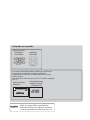 2
2
-
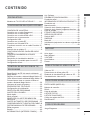 3
3
-
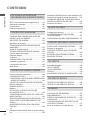 4
4
-
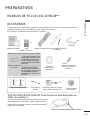 5
5
-
 6
6
-
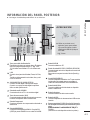 7
7
-
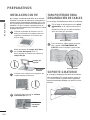 8
8
-
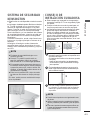 9
9
-
 10
10
-
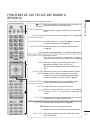 11
11
-
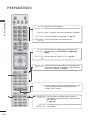 12
12
-
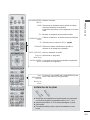 13
13
-
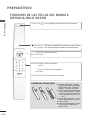 14
14
-
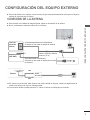 15
15
-
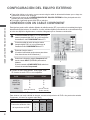 16
16
-
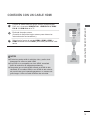 17
17
-
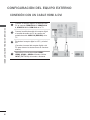 18
18
-
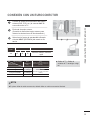 19
19
-
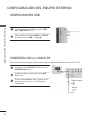 20
20
-
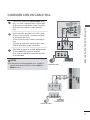 21
21
-
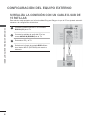 22
22
-
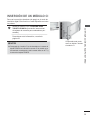 23
23
-
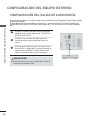 24
24
-
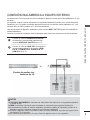 25
25
-
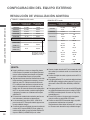 26
26
-
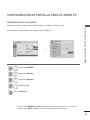 27
27
-
 28
28
-
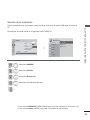 29
29
-
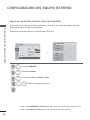 30
30
-
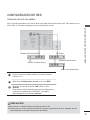 31
31
-
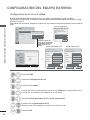 32
32
-
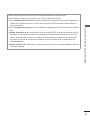 33
33
-
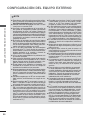 34
34
-
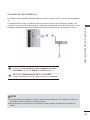 35
35
-
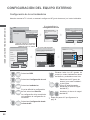 36
36
-
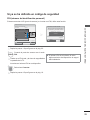 37
37
-
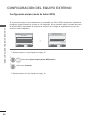 38
38
-
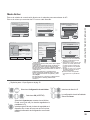 39
39
-
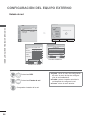 40
40
-
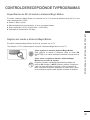 41
41
-
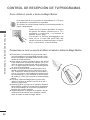 42
42
-
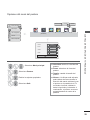 43
43
-
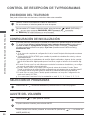 44
44
-
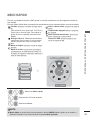 45
45
-
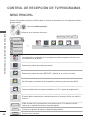 46
46
-
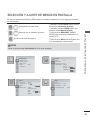 47
47
-
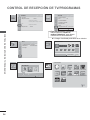 48
48
-
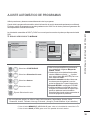 49
49
-
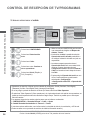 50
50
-
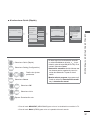 51
51
-
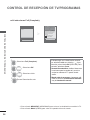 52
52
-
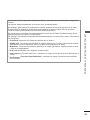 53
53
-
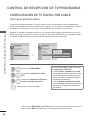 54
54
-
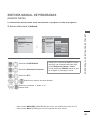 55
55
-
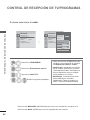 56
56
-
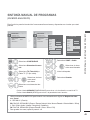 57
57
-
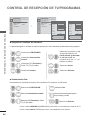 58
58
-
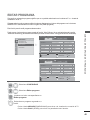 59
59
-
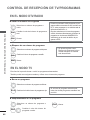 60
60
-
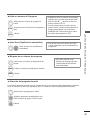 61
61
-
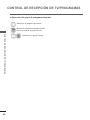 62
62
-
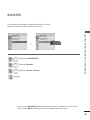 63
63
-
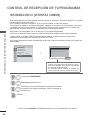 64
64
-
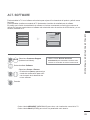 65
65
-
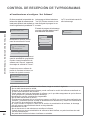 66
66
-
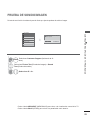 67
67
-
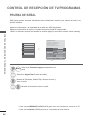 68
68
-
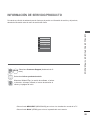 69
69
-
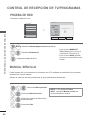 70
70
-
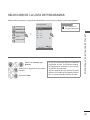 71
71
-
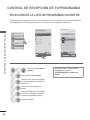 72
72
-
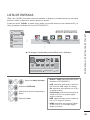 73
73
-
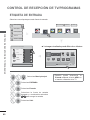 74
74
-
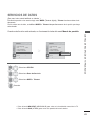 75
75
-
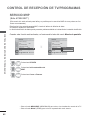 76
76
-
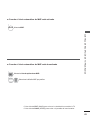 77
77
-
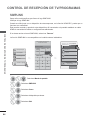 78
78
-
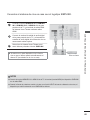 79
79
-
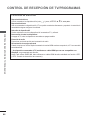 80
80
-
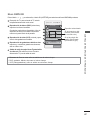 81
81
-
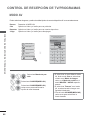 82
82
-
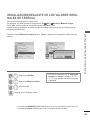 83
83
-
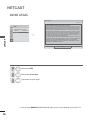 84
84
-
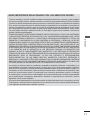 85
85
-
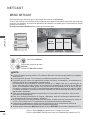 86
86
-
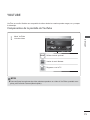 87
87
-
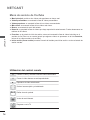 88
88
-
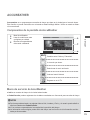 89
89
-
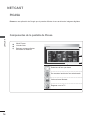 90
90
-
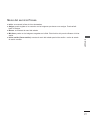 91
91
-
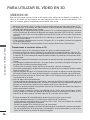 92
92
-
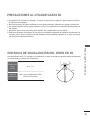 93
93
-
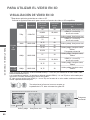 94
94
-
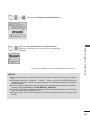 95
95
-
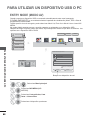 96
96
-
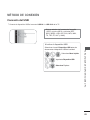 97
97
-
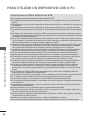 98
98
-
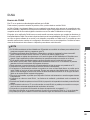 99
99
-
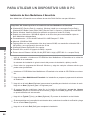 100
100
-
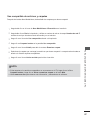 101
101
-
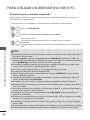 102
102
-
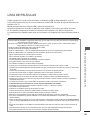 103
103
-
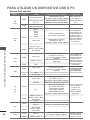 104
104
-
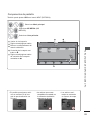 105
105
-
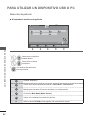 106
106
-
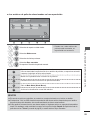 107
107
-
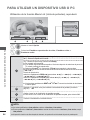 108
108
-
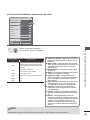 109
109
-
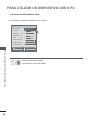 110
110
-
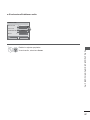 111
111
-
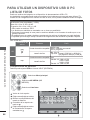 112
112
-
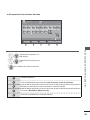 113
113
-
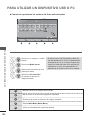 114
114
-
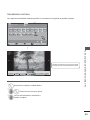 115
115
-
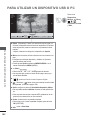 116
116
-
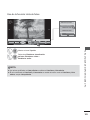 117
117
-
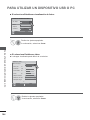 118
118
-
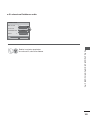 119
119
-
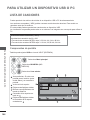 120
120
-
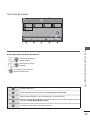 121
121
-
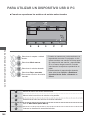 122
122
-
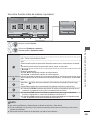 123
123
-
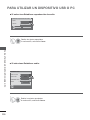 124
124
-
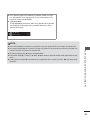 125
125
-
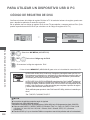 126
126
-
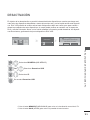 127
127
-
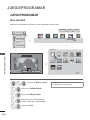 128
128
-
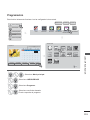 129
129
-
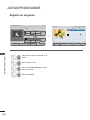 130
130
-
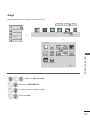 131
131
-
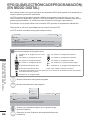 132
132
-
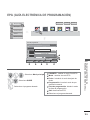 133
133
-
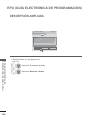 134
134
-
 135
135
-
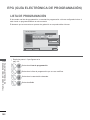 136
136
-
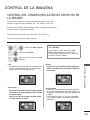 137
137
-
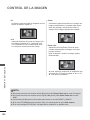 138
138
-
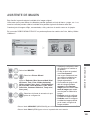 139
139
-
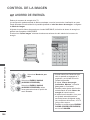 140
140
-
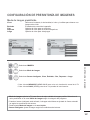 141
141
-
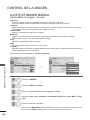 142
142
-
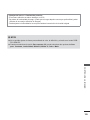 143
143
-
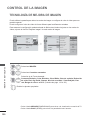 144
144
-
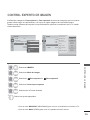 145
145
-
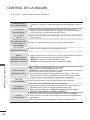 146
146
-
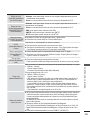 147
147
-
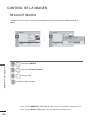 148
148
-
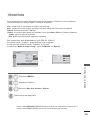 149
149
-
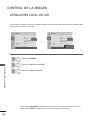 150
150
-
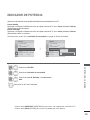 151
151
-
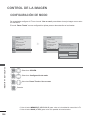 152
152
-
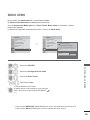 153
153
-
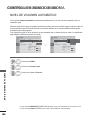 154
154
-
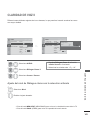 155
155
-
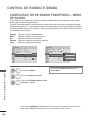 156
156
-
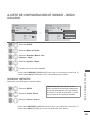 157
157
-
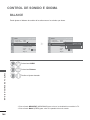 158
158
-
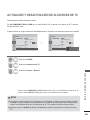 159
159
-
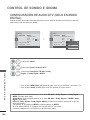 160
160
-
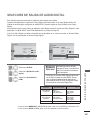 161
161
-
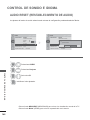 162
162
-
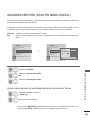 163
163
-
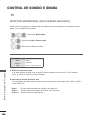 164
164
-
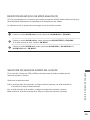 165
165
-
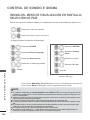 166
166
-
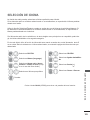 167
167
-
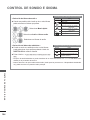 168
168
-
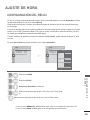 169
169
-
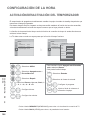 170
170
-
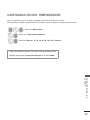 171
171
-
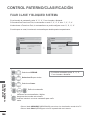 172
172
-
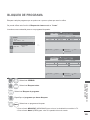 173
173
-
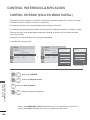 174
174
-
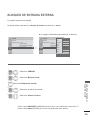 175
175
-
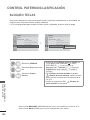 176
176
-
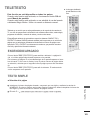 177
177
-
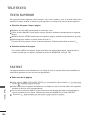 178
178
-
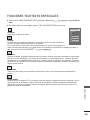 179
179
-
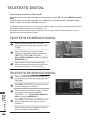 180
180
-
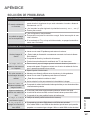 181
181
-
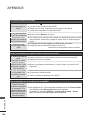 182
182
-
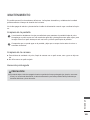 183
183
-
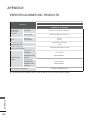 184
184
-
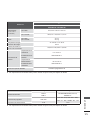 185
185
-
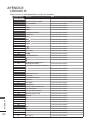 186
186
-
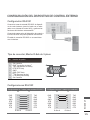 187
187
-
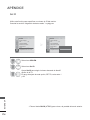 188
188
-
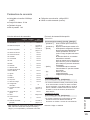 189
189
-
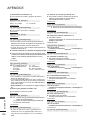 190
190
-
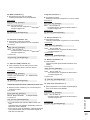 191
191
-
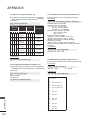 192
192
-
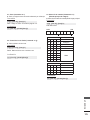 193
193
-
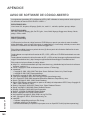 194
194
-
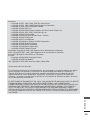 195
195
-
 196
196
LG 47lx9500 Manual de usuario
- Categoría
- Televisores LCD
- Tipo
- Manual de usuario
- Este manual también es adecuado para